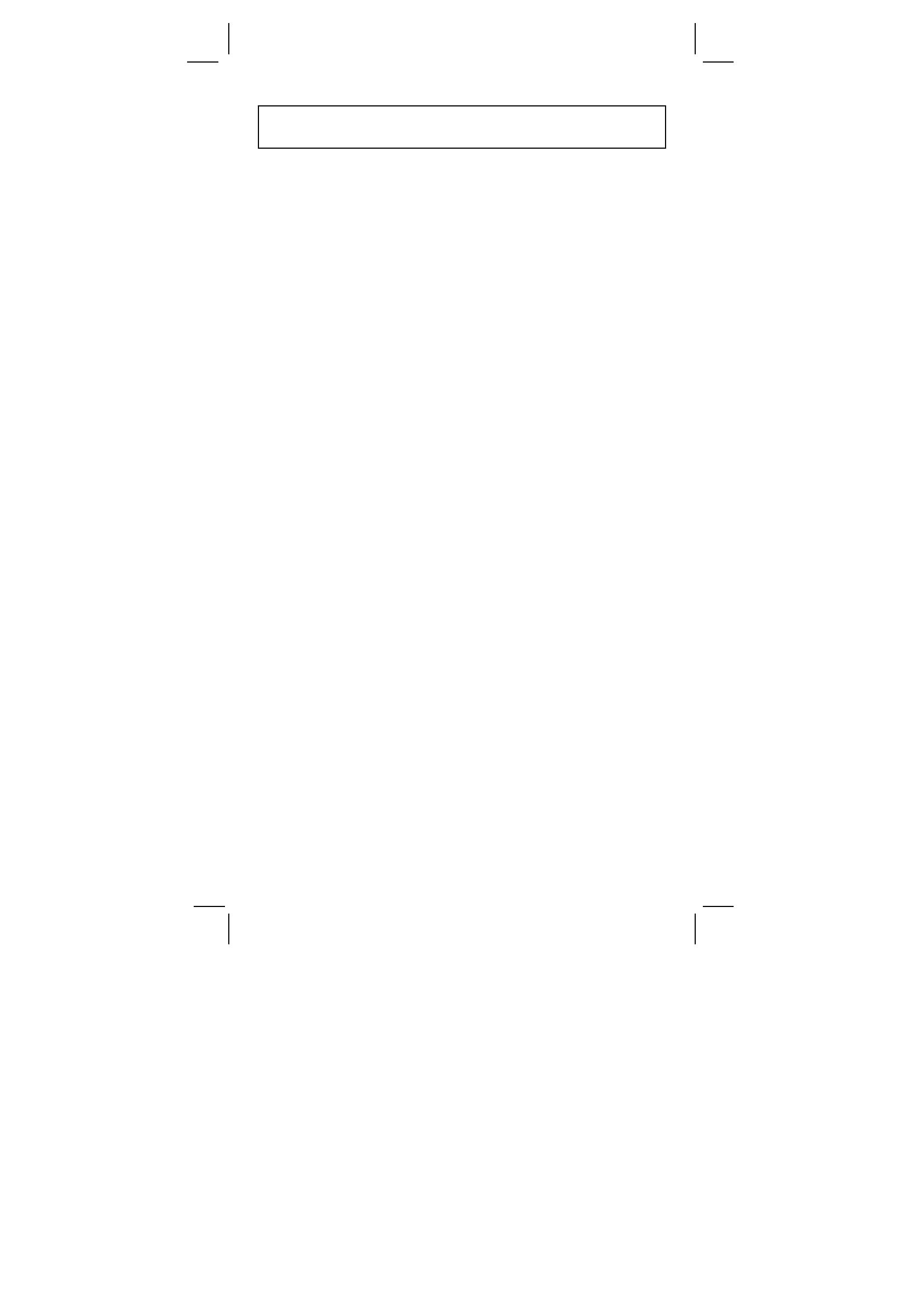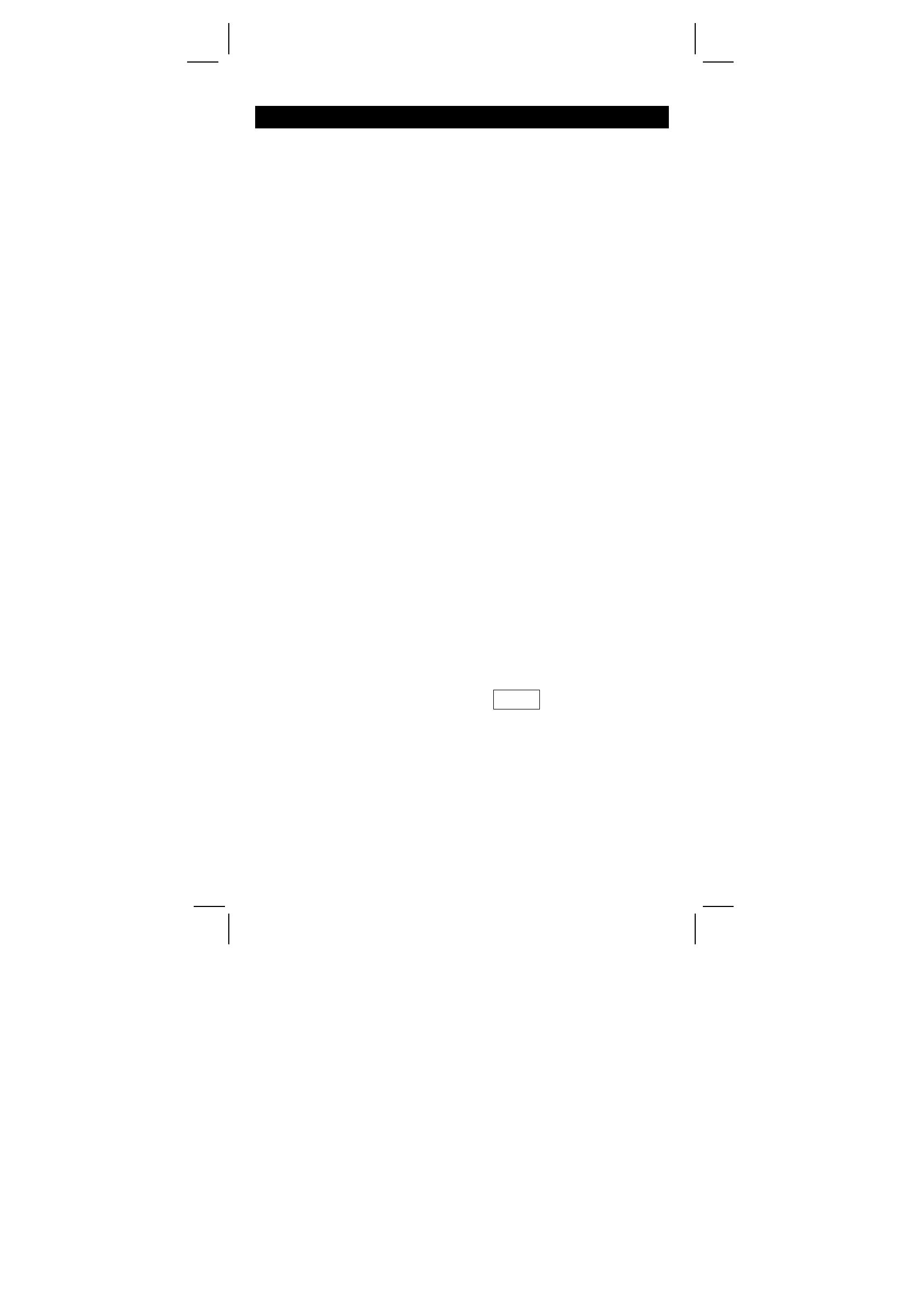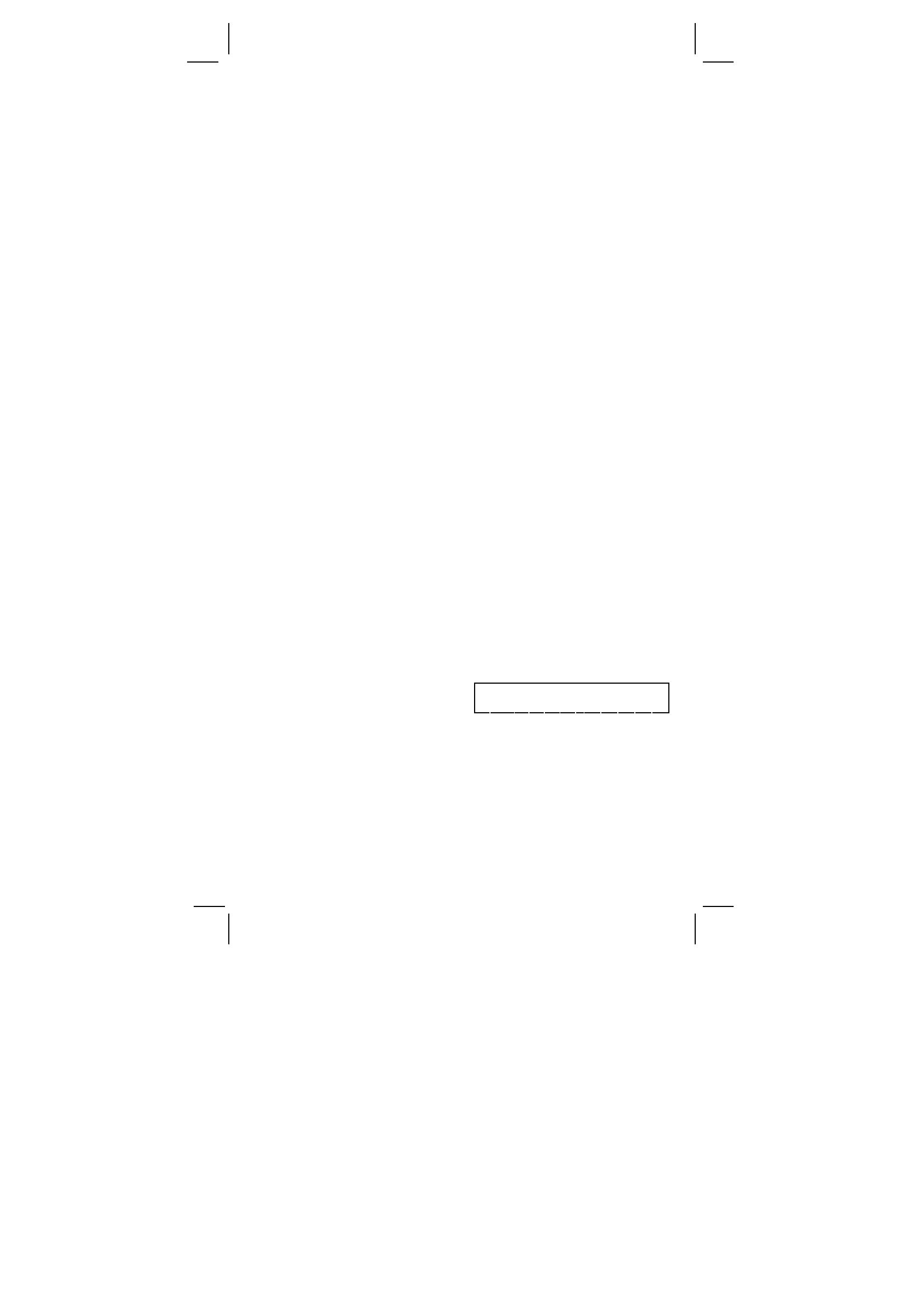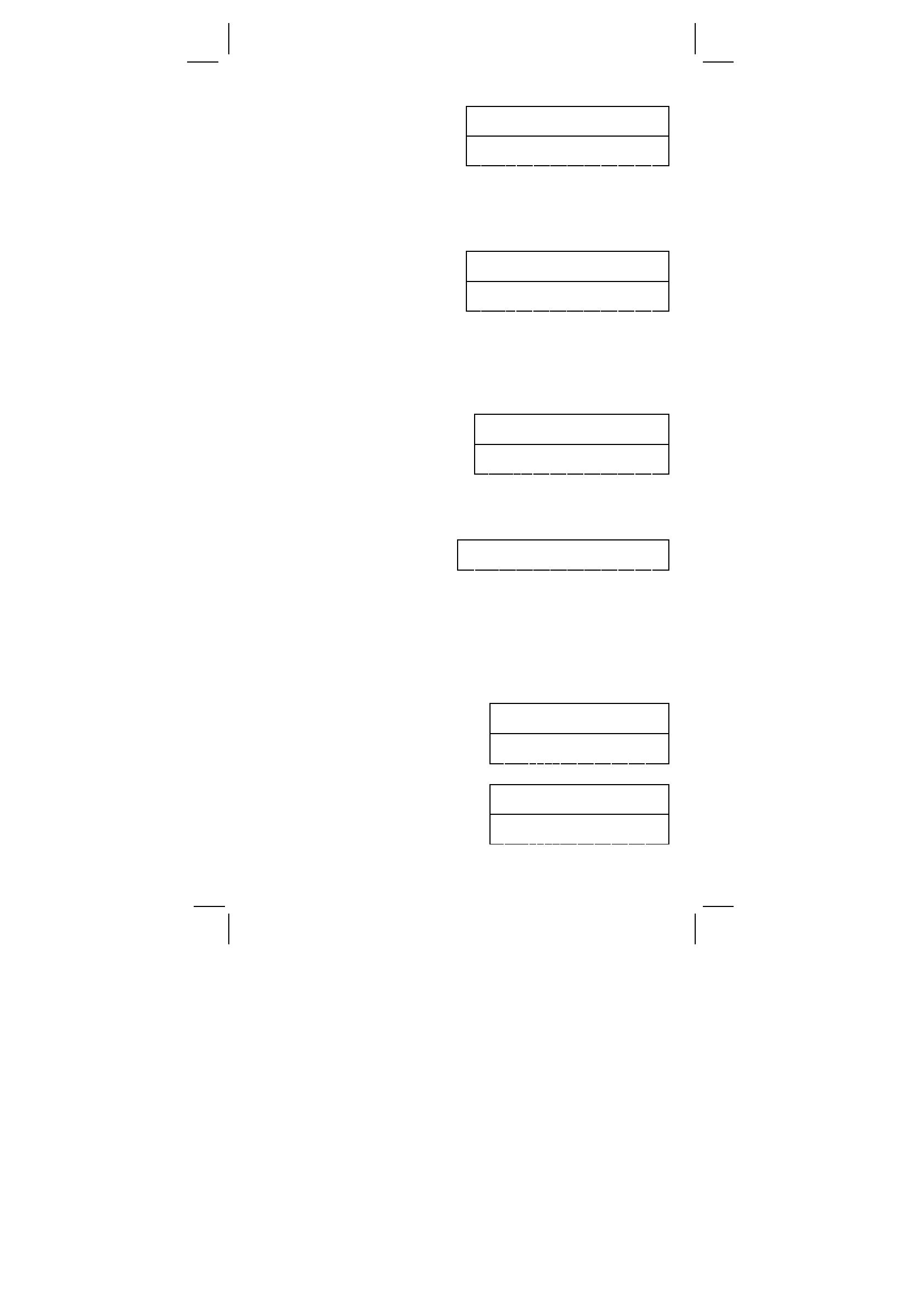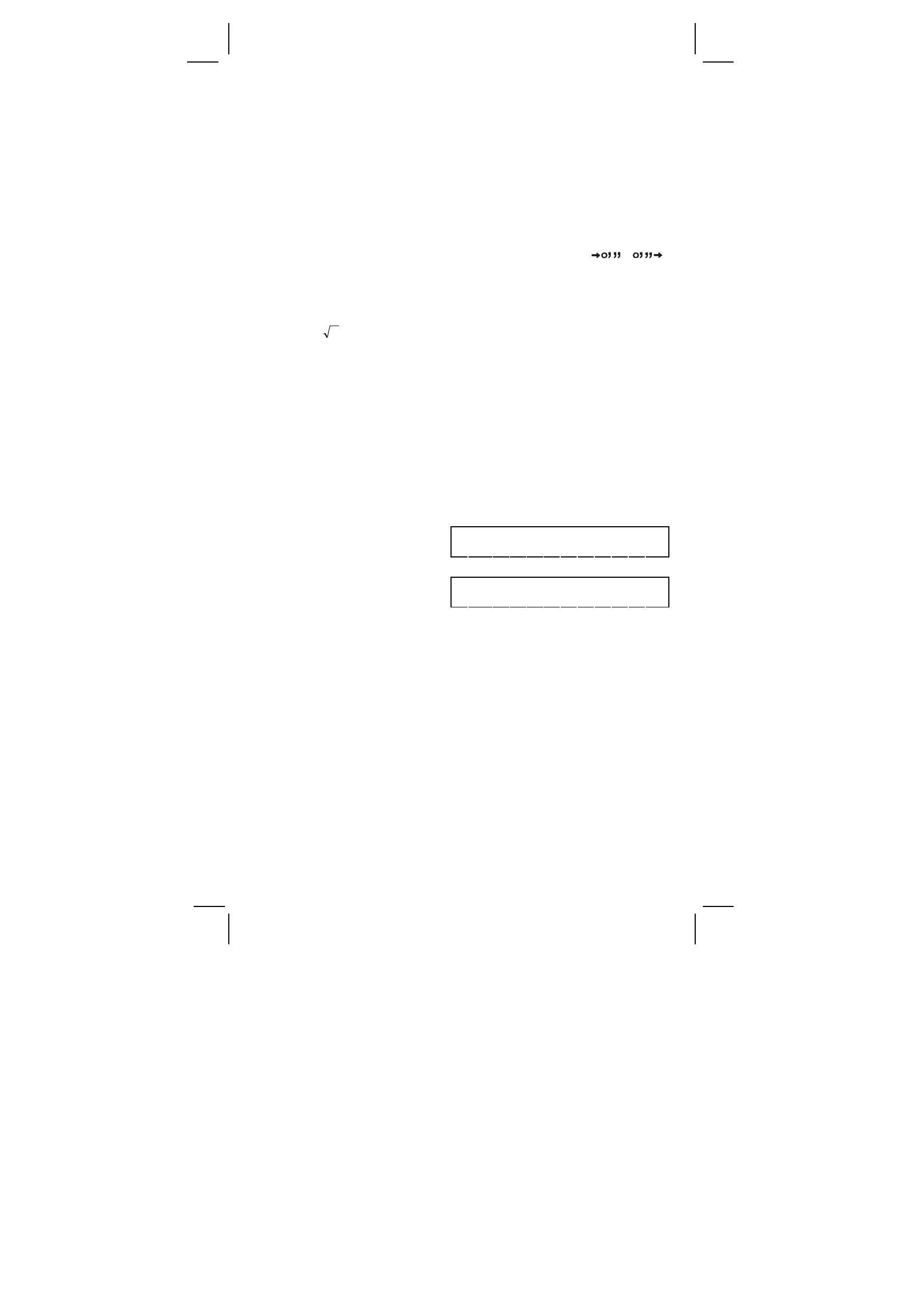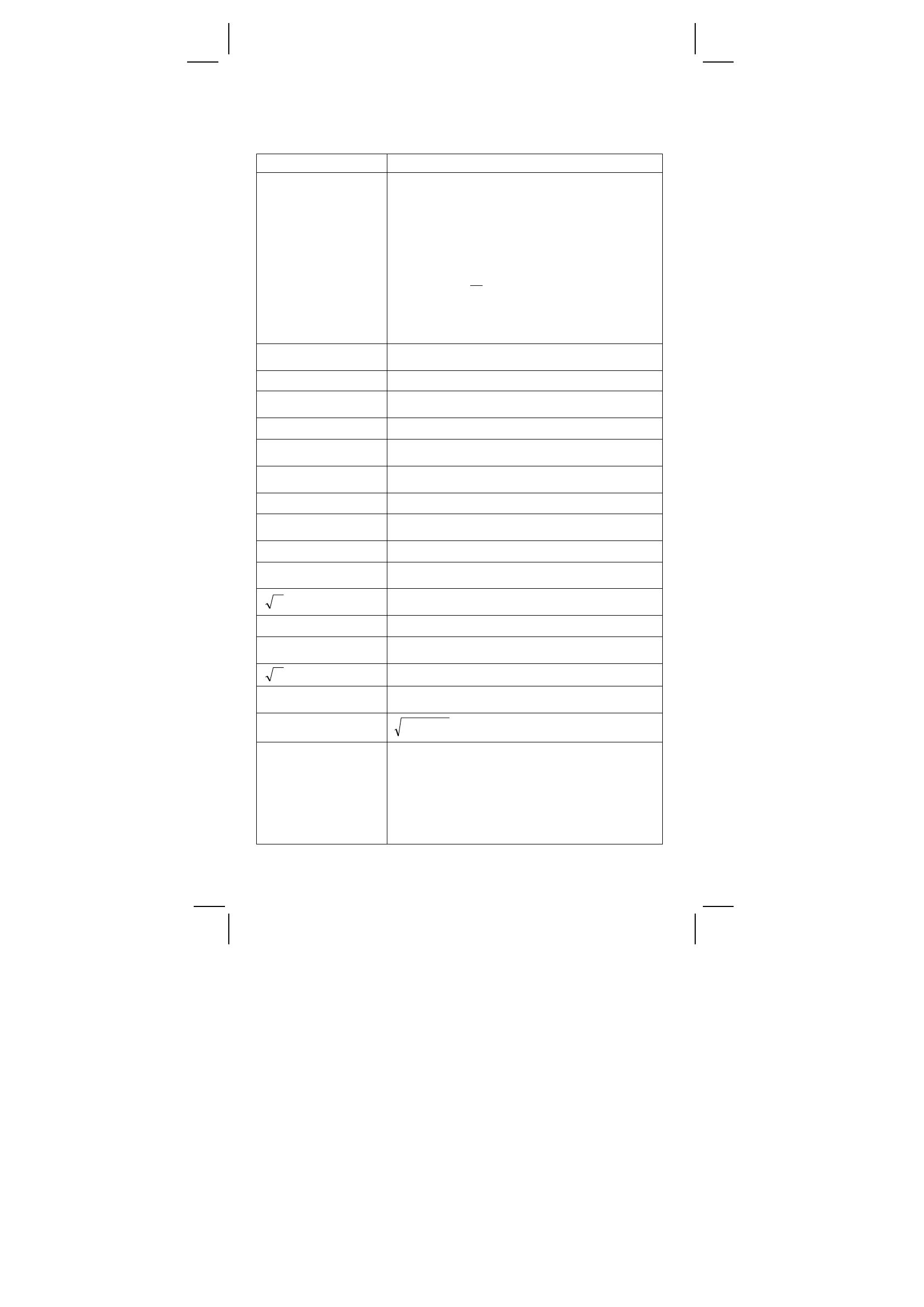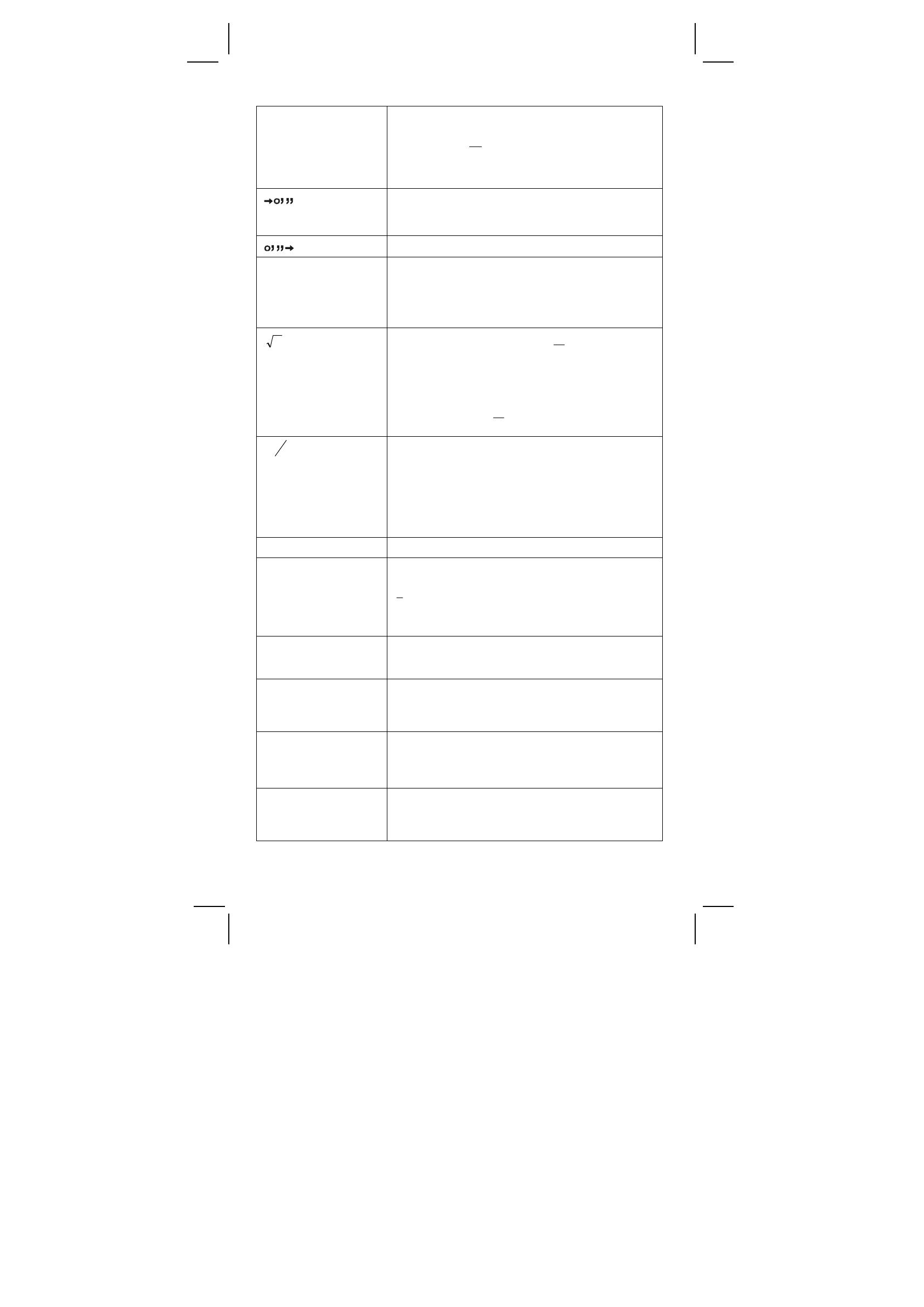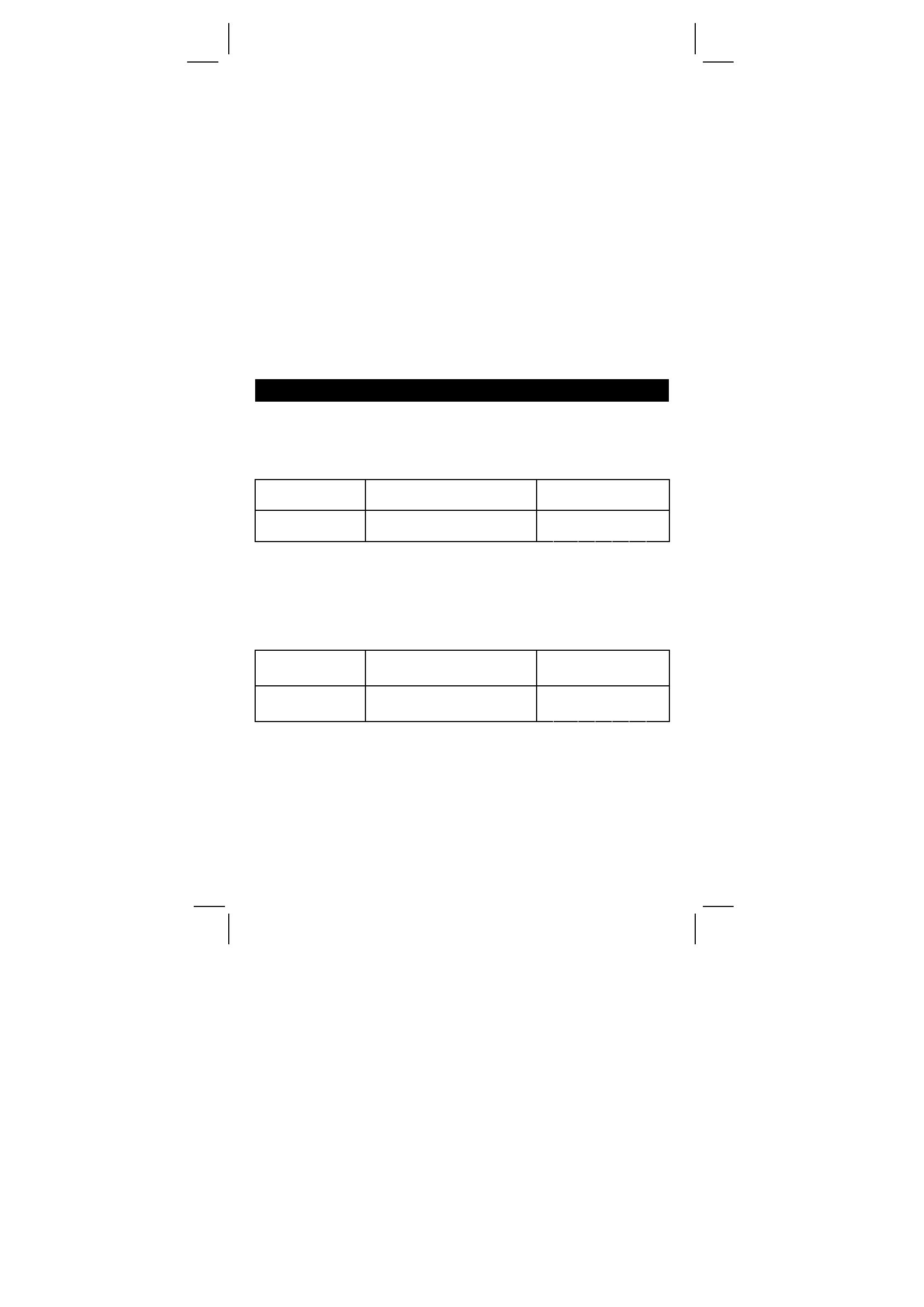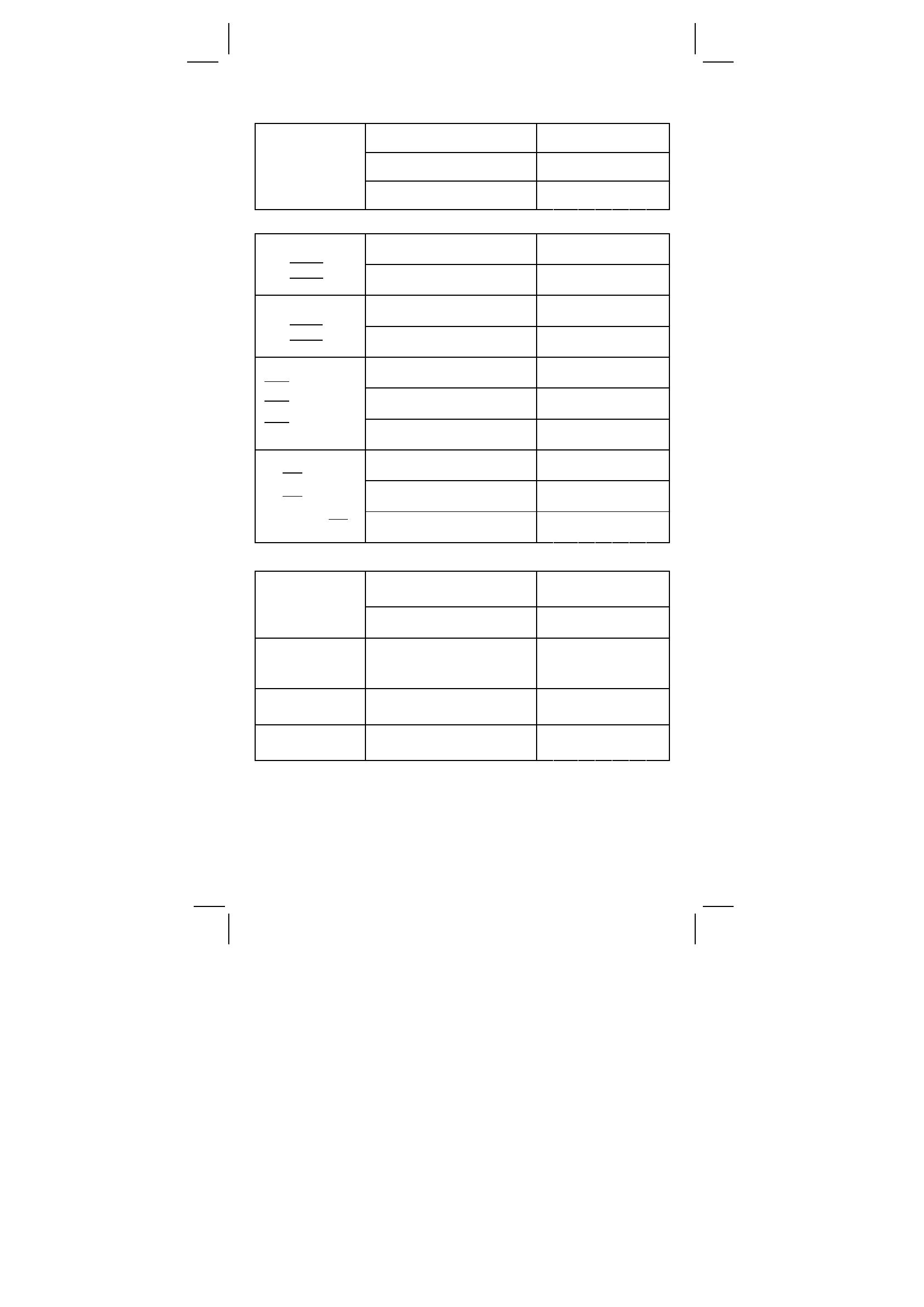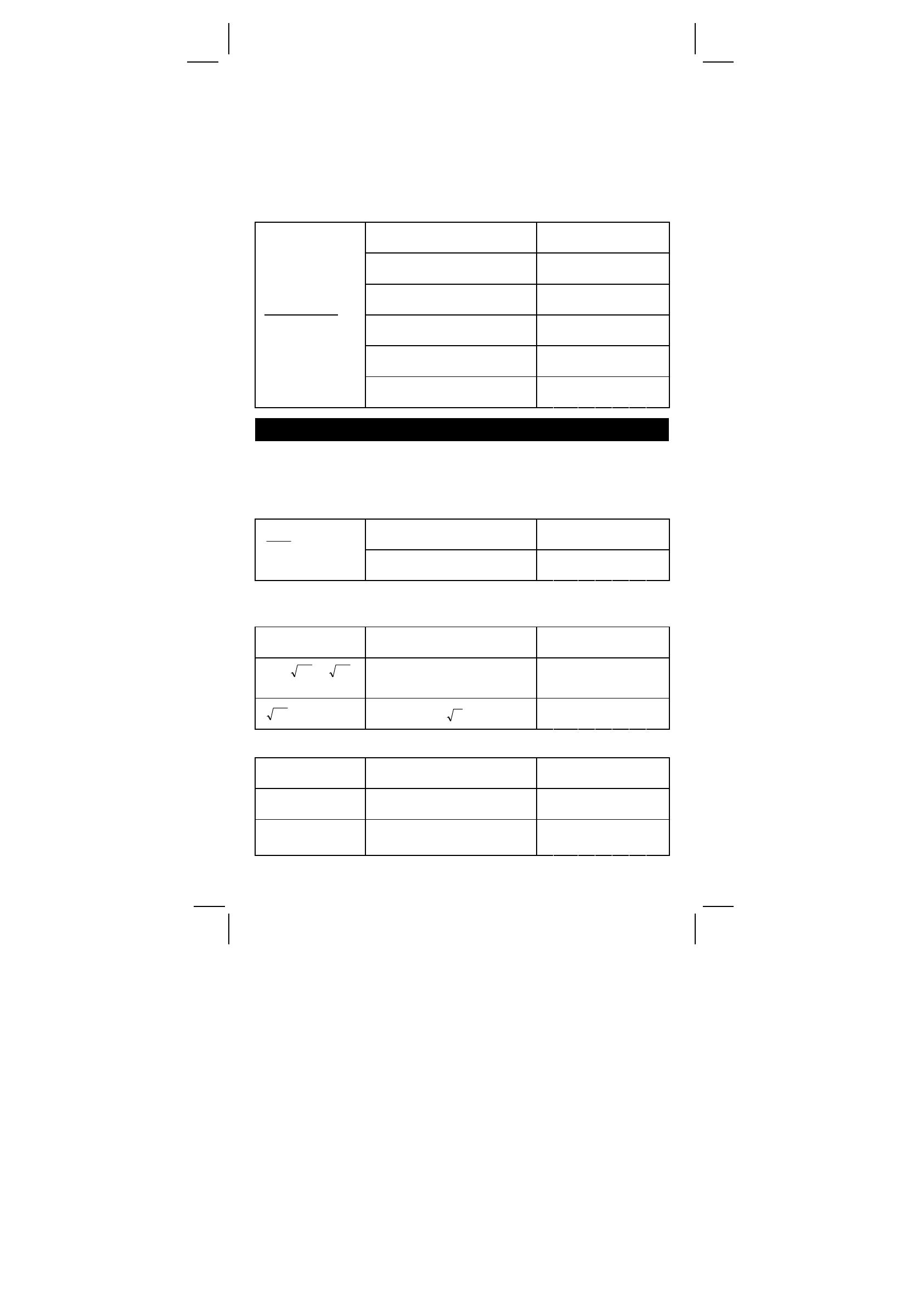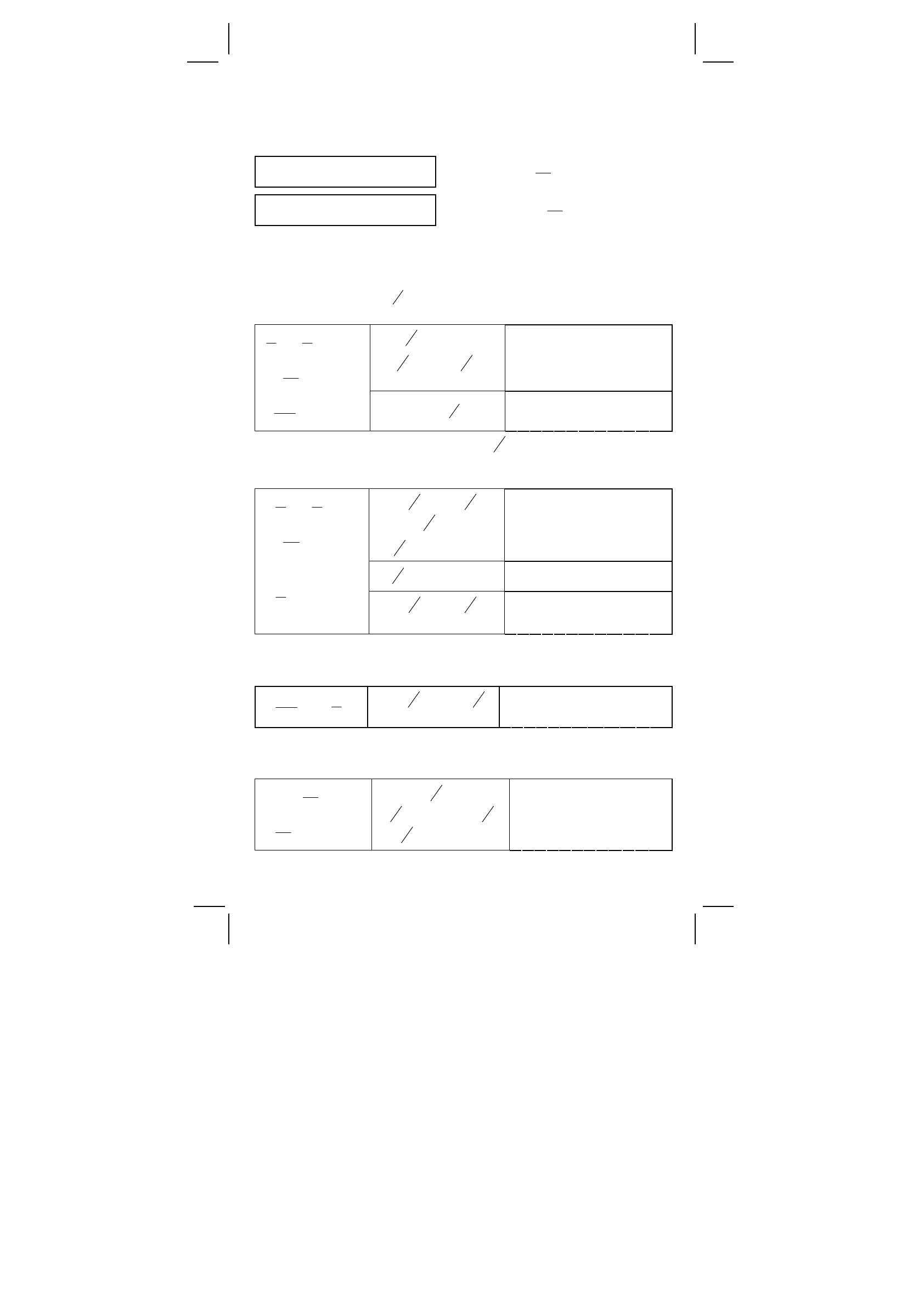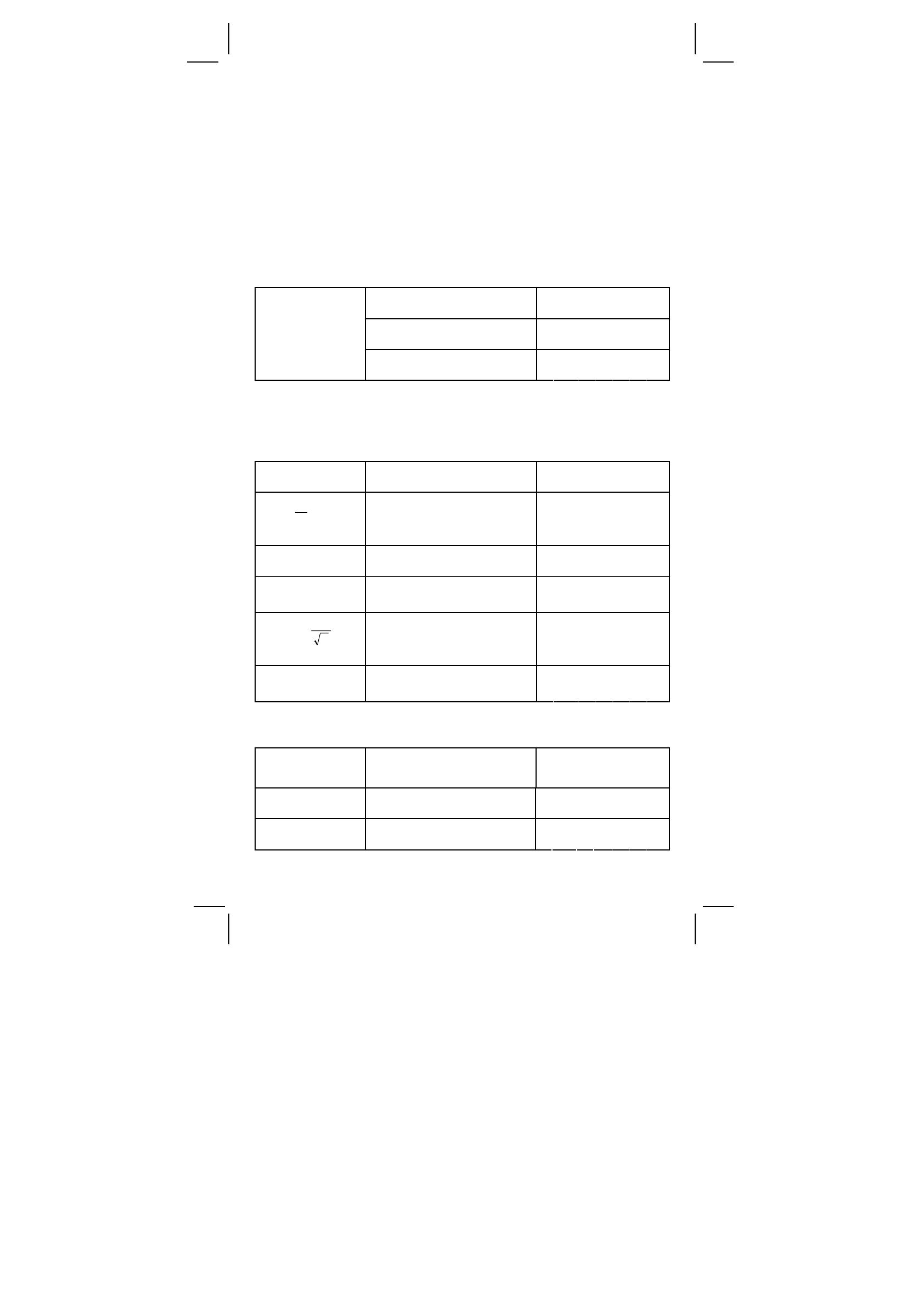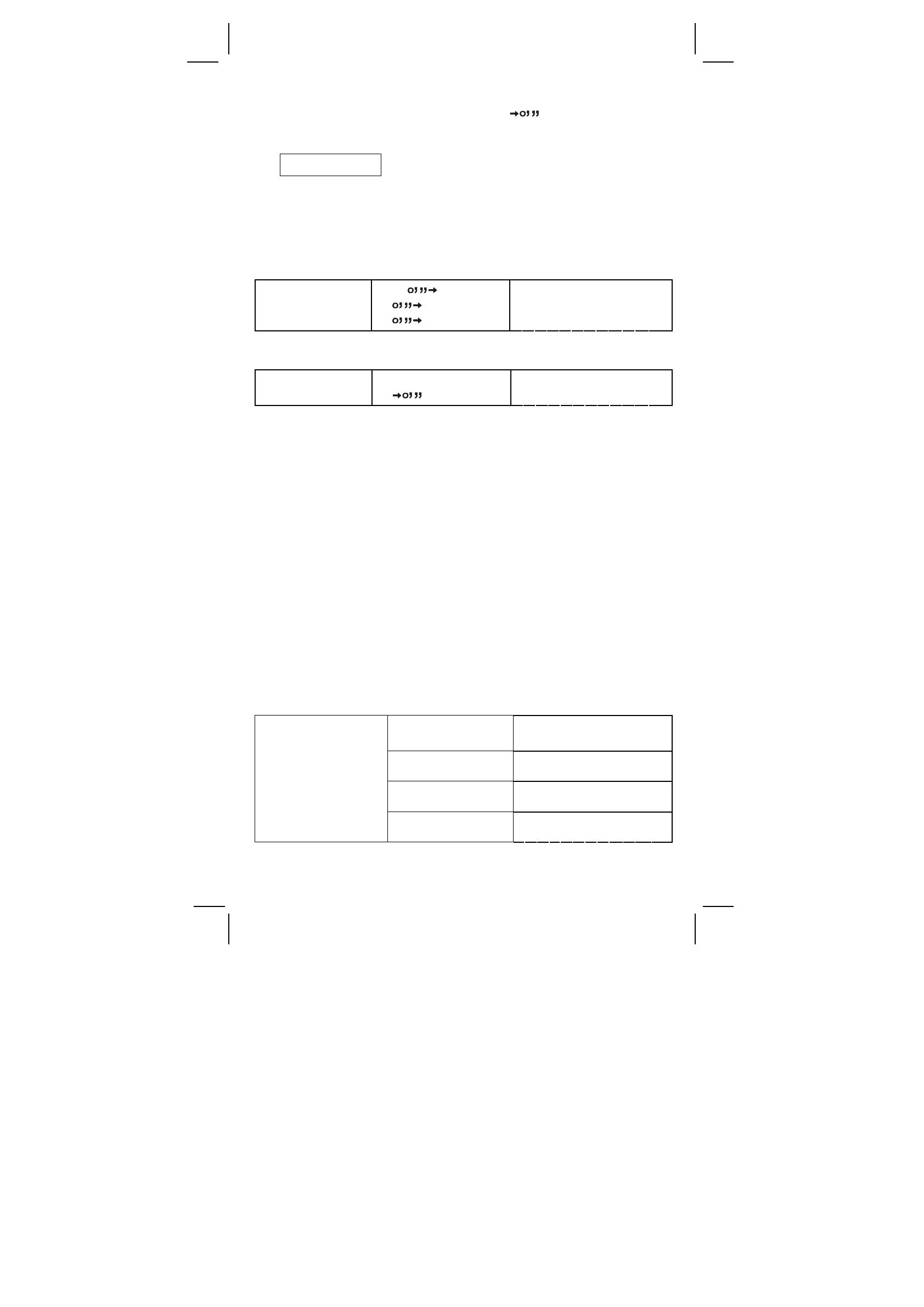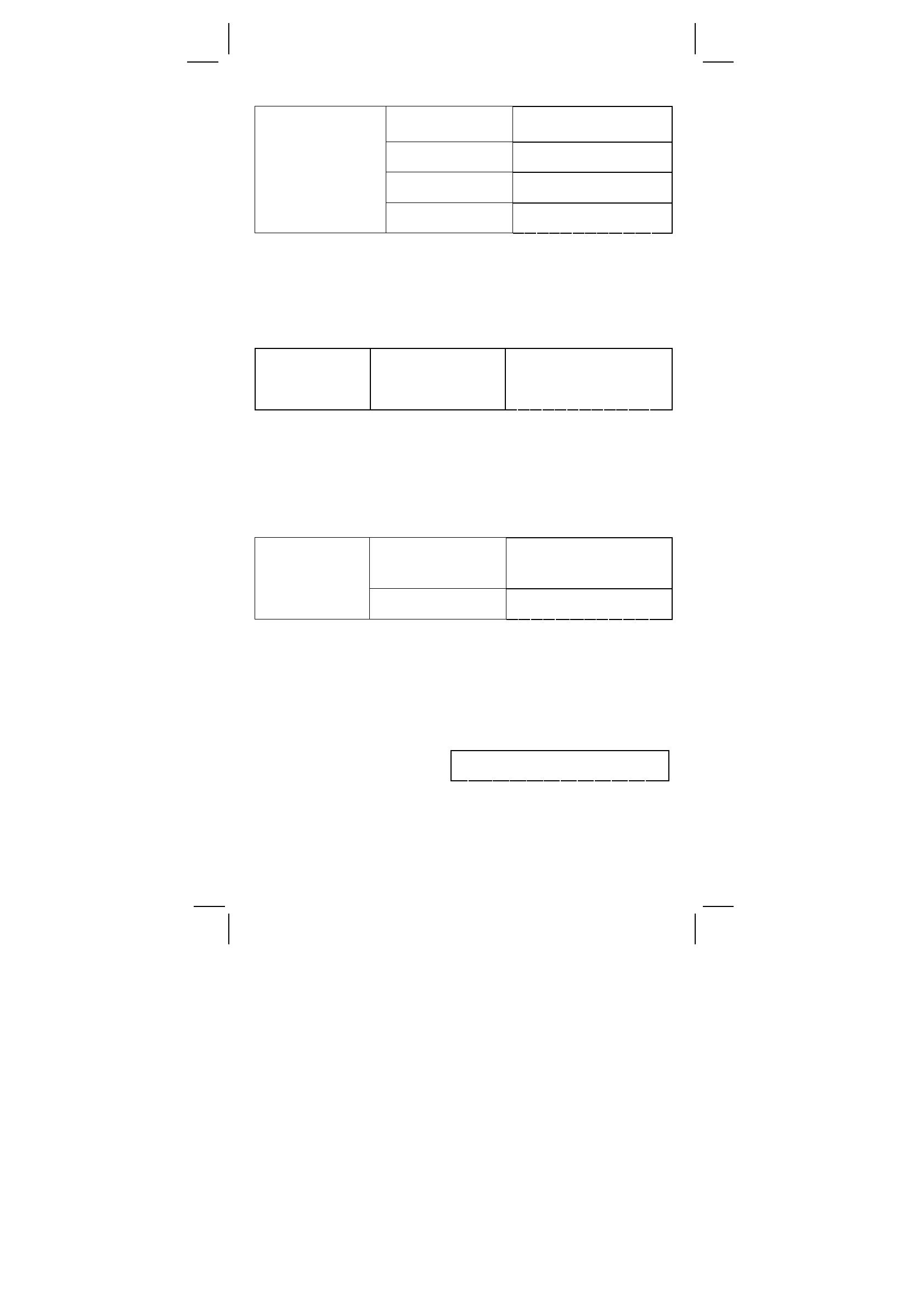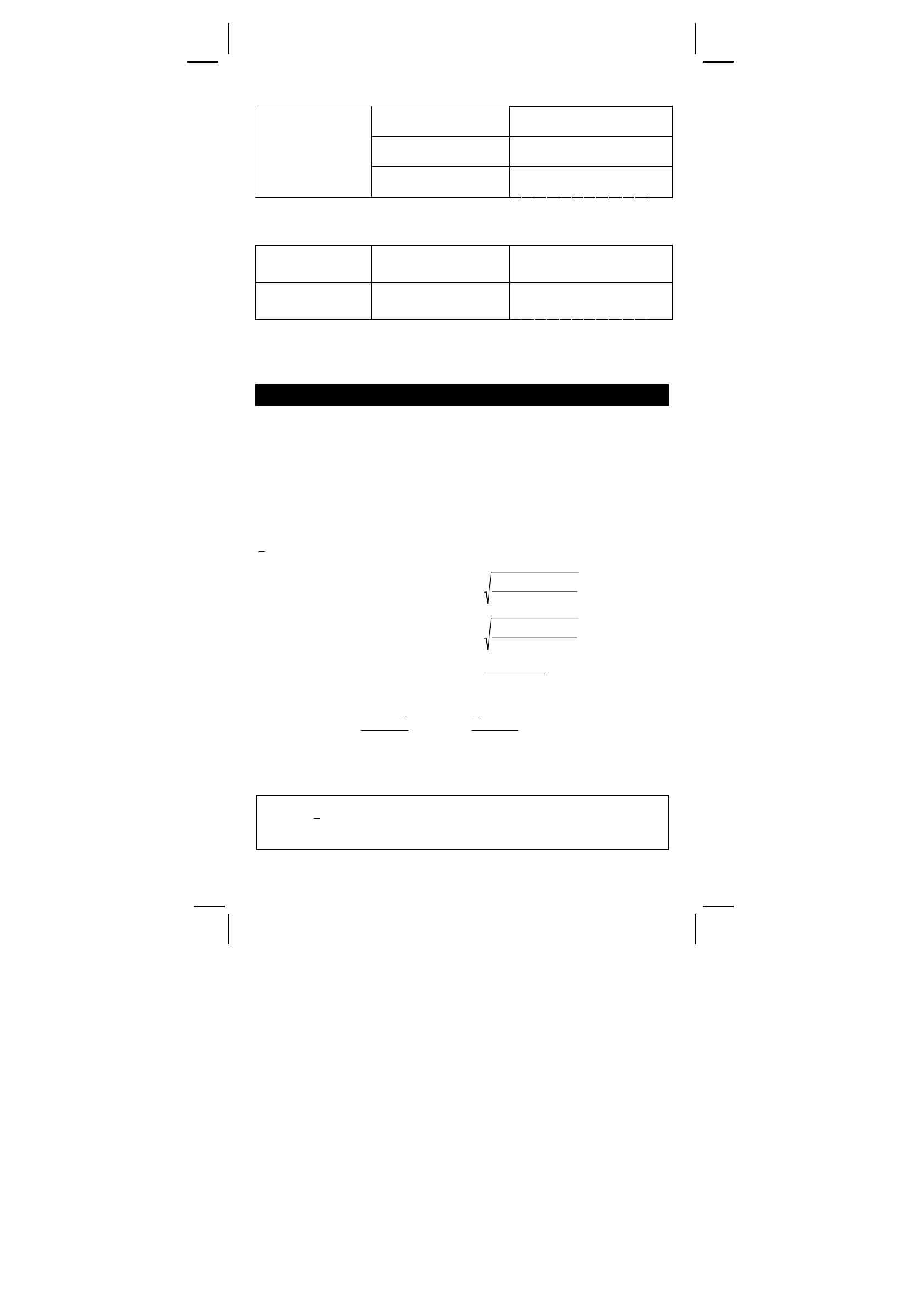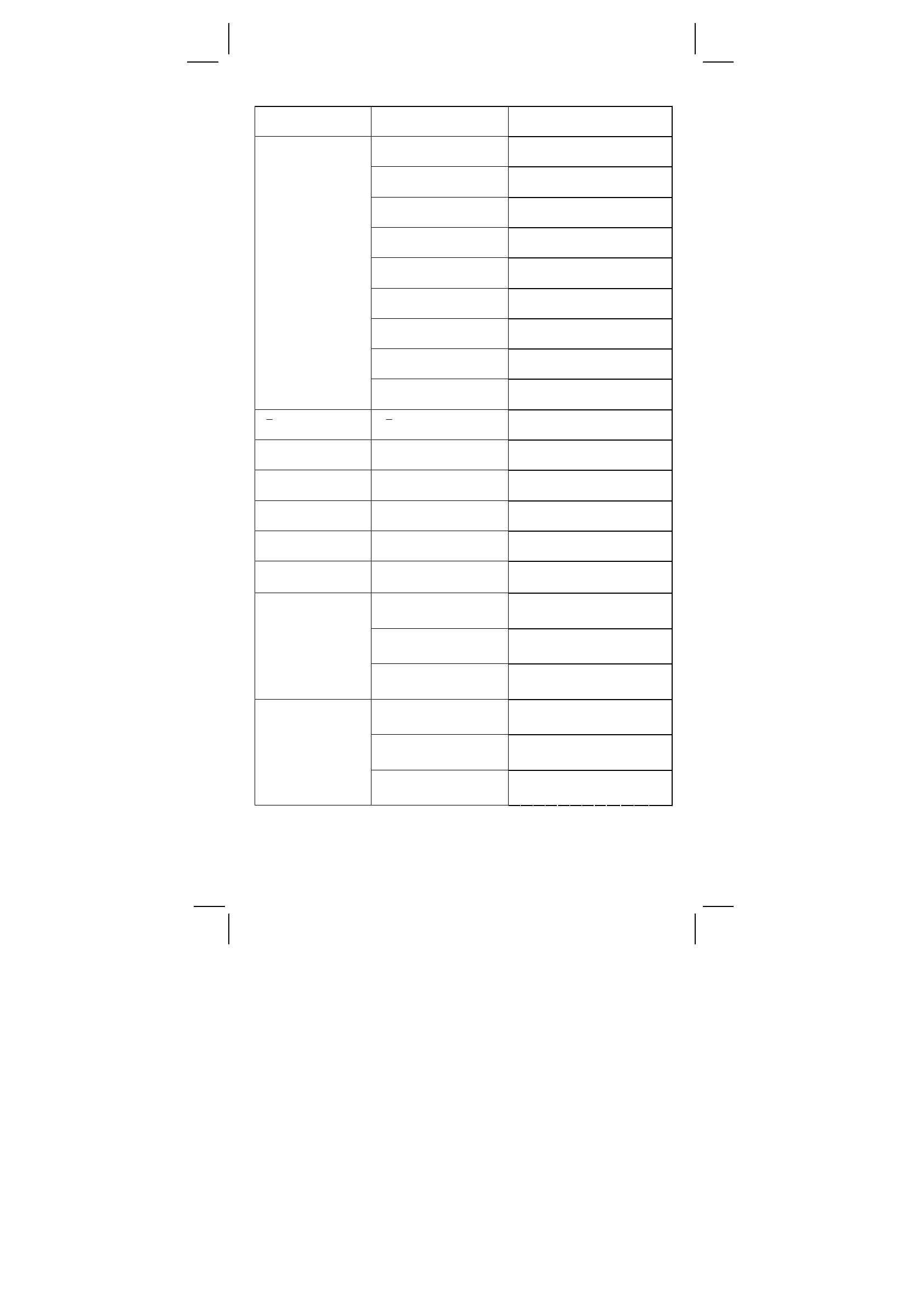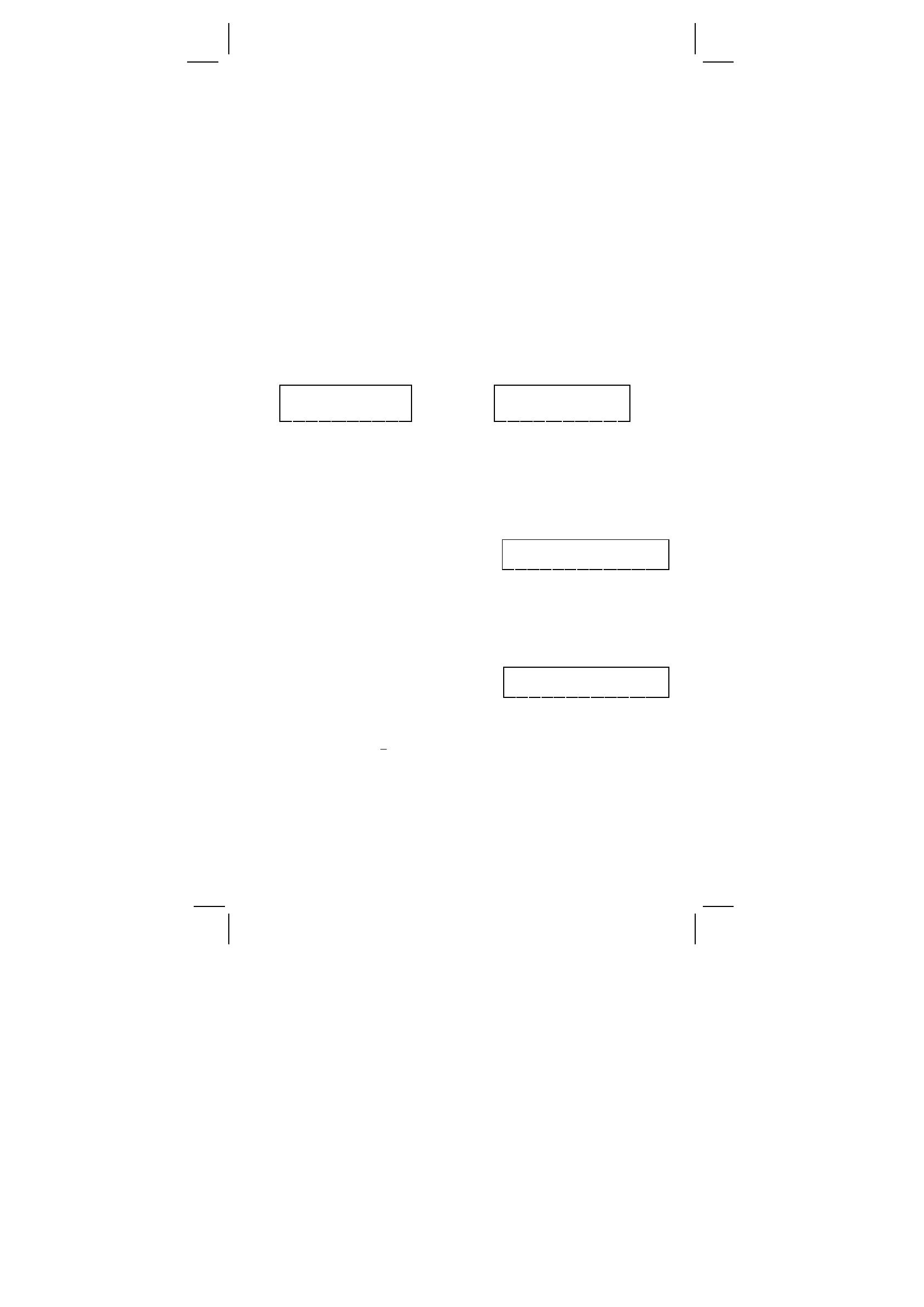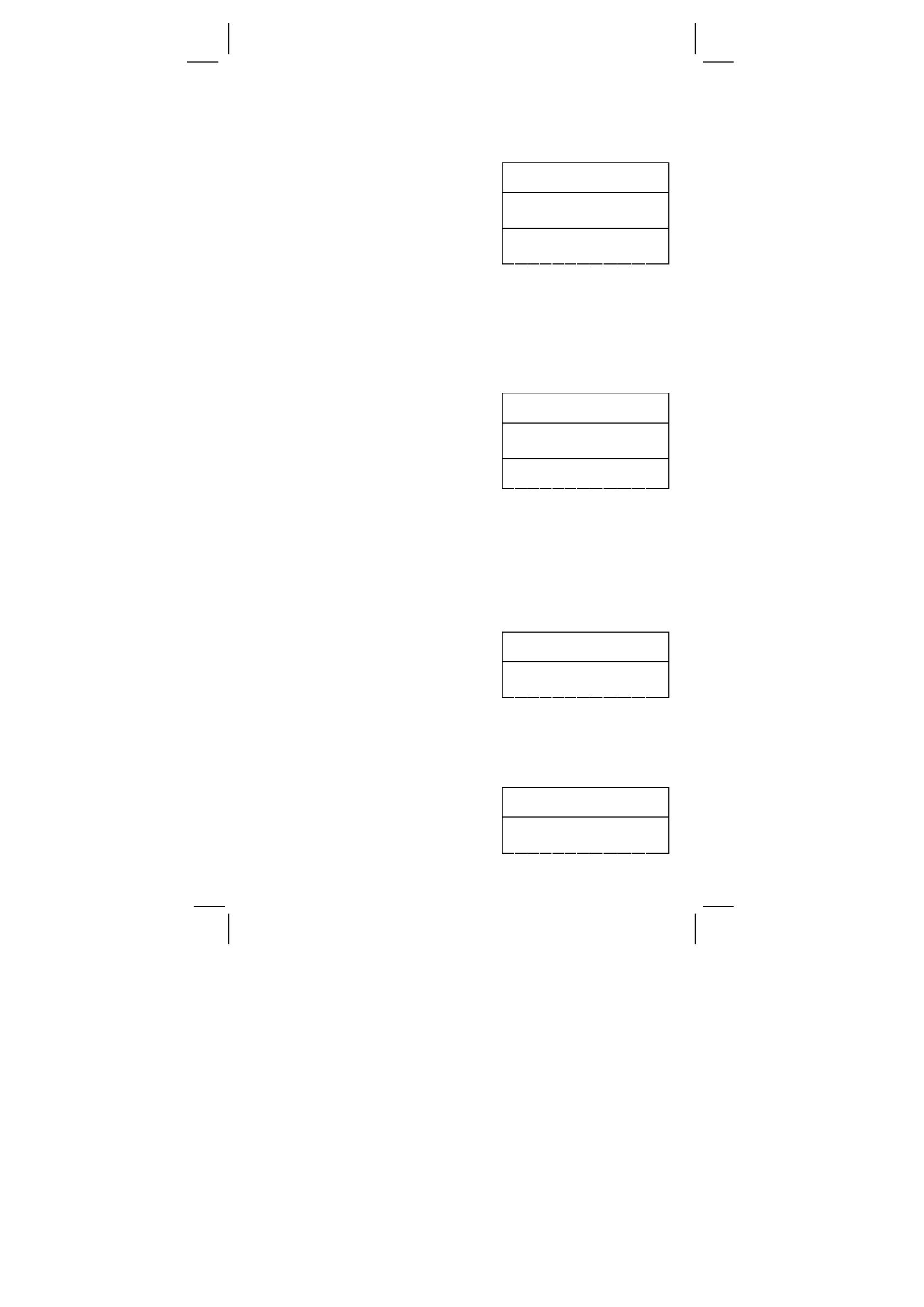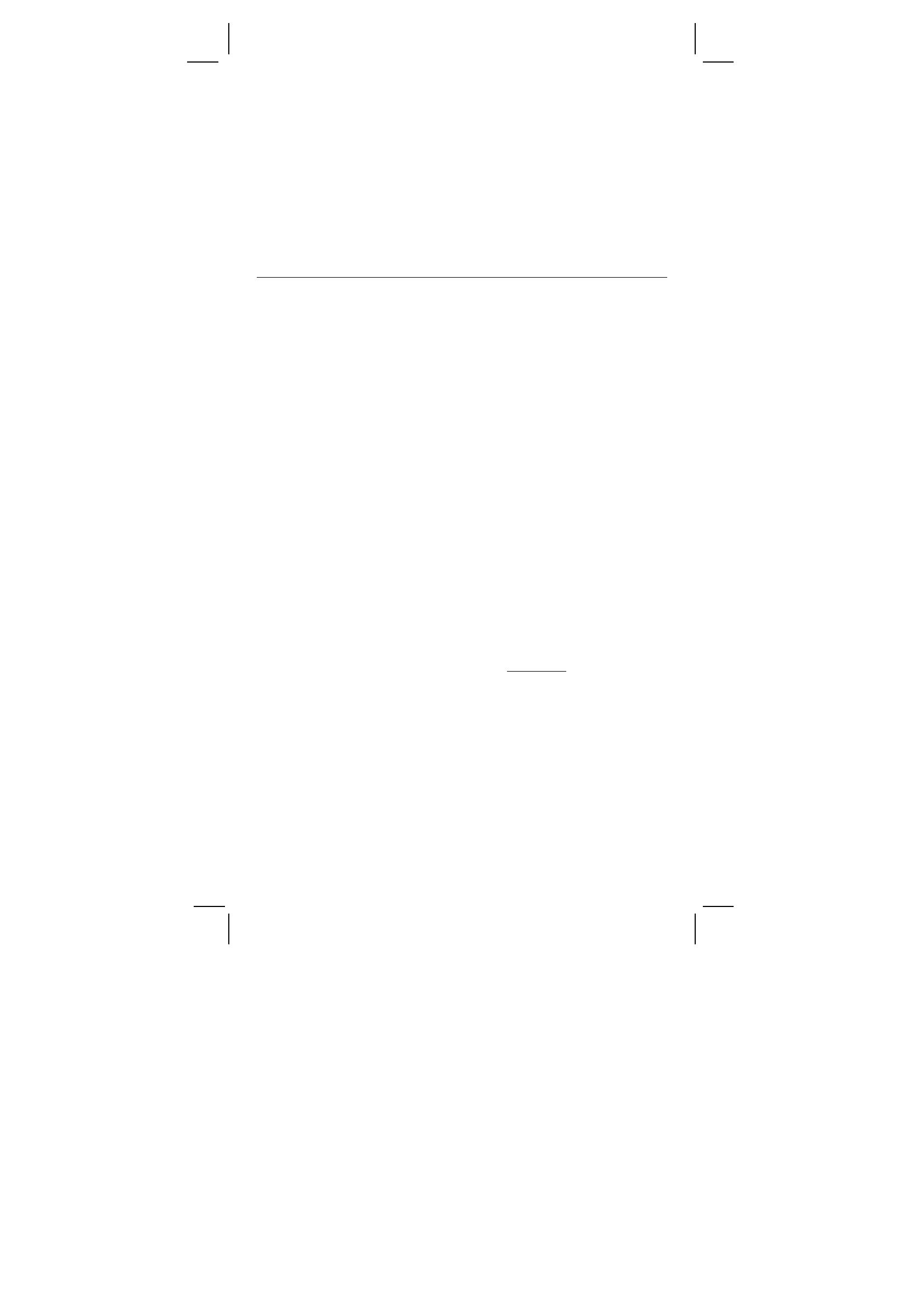SR-260N_Russian_090325.rtf SIZE: 135x75mm / SCALE 2:1 / 2009/3/25
R2
Общее руководство
Электропитание
Включить или выключить :
Чтобы включить калькулятор, нажмите [ON/C]; чтобы выключить
калькулятор, нажмите [2ndF] [OFF].
Функция автоматического отключения :
Данный калькулятор отключает питание автоматически, если на
немне производят операций приблизительно 9 минут. Питание
может бытьвосстановлено повторным нажатием кнопки [ON/C].
Когда питаниеотключается принудительно или автоматически,
содержание памяти ипредыдущая настройка режимов (STAT,
DEG, CPLX, Base-n,…) сохраняются.
Замена батарей :
Питание калькулятора осуществляется от двух щелочных
батарей G13(LR44). Если дисплей тусклый, следует заменить
батареи. Во избежание травм будьте аккуратны при замене
батарейки.
1. Открутите винты на задней крышке калькулятора.
2. Вставьте плоскую отвертку в щель между верхней и нижней
частями корпуса и осторожно раздвиньте корпус.
3. Выньте и выбросьте старые батарейки. Никогда не
разрешайте детям играть с батарейками.
4. Протрите новые батарейки сухой ветошью для обеспечения
лучшего контакта.
5. Вставьте две новые батарейки плоской стороной (плюс) кверху.
6. Сдвиньте верхнюю и нижнюю половинки корпуса и
защелкните их.
7. Завинтите винты.
Клавиатура
Многие кнопки калькулятора обычно выполняют более чем одну
функцию. Эти функции написаны на клавиатуре по-разному,
чтобы помочь Вам легко найти ту, которая Вам необходима.
2-ые функции ───── sin
–1
1-ые функции ───
sin
1-ые функции
Это те функции, которые обычно выполняются, когда Вы
нажимаете определенную кнопку.
2-ые функции
Вторая функция напечатана над кнопкой или справа от нее.
Чтобы
выполнить 2-ую функцию кнопки, пожалуйста, нажмите [2ndF], а
затем соответствующую кнопку. Когда Вы нажимаете [2ndF],
флажок “2ndF” наэкране должен сообщить Вам о том, что Вы
Contents General guide ………………………………………………………….. 2 Power supply ……………………………………………………………………….. 2 The keyboard……………………………………………………………………….. 2 Display
General guide Power supply On or Off : To turn the calculator on, press [ON/C]; to turn the calculator off, press [2ndF] [OFF]. Auto power-off function : This calculator automatically turns off it when not operated for approximately 9 minutes. Power can be restored by pressing the [ON/C] key again.
(Note) : [ A ], [ B ], [ C ], [ D ], [ E ], [ F ] are 1st functions in HEX mode. Display symbols Indicators shown on the display is to indicate you the current status of the calculator. DEG or RAD or GRAD : angular unit M: Independent memory CPLX : Complex number mode E: Overflow / Error STAT :
DEG 4. 2 3 0 0 Step 2: key in 4.23 [ = ] Scientific display format In Scientific display format, the number 891500 can be shown in scientific format as 8.915 x 10 05, where 8.915 is called the mantissa and 5 is as the exponent of 10. (Ex.) : 7132 x 125 is displayed in scientific display format.
6) 7) y x , yx nPr, nCr 
100 tan –1 x | x | < 1 x 10 sinh x, cosh x | x | ≤ 230.2585092 tanh x | x | < 1 x 10 sinh –1 x | x | < 5 x 10 99 cosh –1 x 1 ≤ x < 5 x 10 99 tanh –1 x |x|<1 log x, ln x 1 x 10 –99 ≤ x < 1 x 10 100 10X –1 x 10 eX –1 x 10 100 < x ≤ 230.2585092 100 100 < x < 100 100 x 0 ≤ x < 1 x 10 2 | x | < 1 x 10
x < 0 : y = 2n+1, I/n, n is an integer. (n ≠ 0) but –1 x 10 a bc nPr, nCr STAT 100 1 y < log | x | <100 Input:Total of integer, numerator and denominator must be within 10 digits (includes division marks) Result:Result displayed as fraction for integer when integer, numerator and denominator are
Basic calculation Before performing the following calculation, check to see that your calculator is in decimal base and floating point display. Mixed arithmetic calculation 1+2×3=? – 3.5 + 8 ÷ 2 = ? 1[+]2[x]3[=] DEG 3.5 [ +/– ] [ + ] 8 [ ÷ ] 2 [ = ] DEG 7. 0. 5 Parentheses calculations Operation
96 ÷ 8 = ? 75 ÷ 8 = ? 2 (1.2 x 10 ) ÷ 8 =? 96 [ ÷ ] 8 [ = ] DEG 75 [ = ] DEG 1.2 [ EXP ] 2 [ = ] DEG 1 2. 9. 3 7 5 1 5. Percentage calculation 120 [ x ] 30 [ 2ndF ] [ % ] [=] DEG 70 [ 2ndF ] [ % ] [ = ] DEG 88 is 55% of what number =? 88 [ ÷ ] 55 [ 2ndF ] [ % ] [=] DEG 30% add-on of 120= ? 120 [ +
Scientific calculation Before performing the following calculation, check to see that your calculator is fixed at 2 decimal places display format. Reciprocal, Factorial 1 1.25 =? 5! = ? 1.25 [ 2ndF ] [1/x] [ = ] DEG 5 [ 2ndF ] [ x! ] [ = ] DEG 0. 8 0 1 2 0. 0 0 Square, Square / Cubic Root, Power,
[+] 3 [ a b c ] 3 7 36 [a bc ] 4 [ = ] =9 = 9.19 8 DEG 5 [ a bc ] 4 [ a bc ] 9 3 4 5 + 3 4 9 4 + 3.75 9 = 12.19 9 ⊔ 7 」3 6 [a bc ] DEG 8 [ a bc ] 4 [ a bc ] 9 DEG 9. 1 9 1 2. 1 9 [ + ] 3.75 [ = ] During a fraction calculation, if the figure is reducible, a figure is reduced to the lowest terms
3 sin 85 º = ? cos ( π 4 rad) =? tan 150grad = ? –1 sin 0.5 = ? deg cos –1( 1 2 ) = ? rad tan –1 1 = ? grad DEG 3 [ x ] 85 [ sin ] [ = ] 2. 9 9 [DRG] [ 2ndF ] [π] [ ÷ ] 4 [ = ] [ cos ] RAD 0. 7 1 [DRG] 150 [ tan ] GRAD [DRG] 0.5 [ 2ndF ] [ sin –1 ] DEG – 1. 0 0 3 0. 0 0 RAD [DRG] 2 [ √ ] [ 2ndF ] [
Converting from Polar to Rectangular If r = 25 and θ = 56°, what are a and b? 25 [ a ] 56 [ b ] [ 2ndF ] [PÆR] DEG [b] DEG 1 3. 9 8 2 0. 7 3 Permutations, Combinations nPr = n ! (n − r ) ! How many permutations of 4 items can you select out of a set of numbers of 7 items? How many combinations of 4
Base-n mode calculation Converting between bases The unit enables you to calculate in number base other than decimal. The calculator can add, subtract, multiply, and divide binary, octal, and hexadecimal numbers. Select the number base you want by the [ÆBIN], [ÆOCT], [ÆHEX], [ÆDEC] keys. The BIN,
Complex numbers are generally represented as a + b i, where a is a real and b is imaginary. ( 7– 9 i ) + (15 + 10 i) = ? [ 2ndF ] [ CPLX ] 7 [ a ] 9 [ +/– ] [ b ] [ + ] 15 [ a ] 10 [ b ] [ = ] DEG [b] DEG CPLX 2 2. 0 0 CPLX 1. 0 0 (Note) : Memory calculation is available in complex number mode.
Σx2 sum of the squares x mean value S Sample Standard deviation σ Population standard deviation CP Precision capability CPK Process capability where CPU = Σx 2 − (Σx ) 2 / n n −1 Σx 2 − ( Σx ) 2 / n n USL − LSL 6σ Min(CPU, CPL) USL − x 3σ CPL = x − LSL 3σ (Note) : In STAT mode, all function key are
Σx2 = ? [ 2ndF ] [Σx2] DEG σ= ? [ 2ndF ] [σ] DEG 3 4 7. 0 0 DEG STAT CP 1 2. USL DEG [=]2 STAT CP 2. LSL DEG [=] STAT 0. 6 9 DEG [ 2ndF ] [ CPK ] CPK = ? STAT σ 2. 4 2 [ 2ndF ] [ CP ] 12 CP = ? STAT STAT 1 2. 0 0 DEG [=] CP USL STAT 2. 0 0 DEG [=] CP CP LSL STAT 0. 5 7 CPK (Note) : The calculator
DEG Step 1 : Press [ DATA ] 10 STAT 1 0. Step 2 : The calculator updates the statistics as you enter data. You can recall all variable statistics to get the following result : x = 6.56, n = 9.00, S = 2.74, Σx = 59.00, Σx2 = 447.00, σ= 2.59, where data 1 = 2.00, data 2~5 = 5.00, data 6~8 = 9.00,
Step 3 : Enter ED mode, then view data by [ DATA ] or [ = ], where those data are still data 1 = 2.00, data 2~5 = 5.00, data 6~8 = 9.00. (Ex.7) : Based on Ex.1, enter 5 x 5 and delete it. Step 1 : Press 5 [ x ] 5 [ 2ndF ] [ DEL ] DEG Step 2 : Press any key to clear it DEG STAT dEL Error STAT 0. 0 0
CONTENIDOS GUIA GENERAL ……………………………………………………….. 2 SUMINISTRO DE ENERGIA ………………………………………………….. 2 EL TECLADO ………………………………………………………………………. 2 LOS
GUIA GENERAL SUMINISTRO DE ENERGIA ENCENDIDO(ON) O APAGADO(OFF) Para encender la máquina calculadora, presionar [ON/C]; para apagar la máquina calculadora, presionar [2ndF] [OFF]. FUNCIÓN DE APAGADO AUTOMÁTICO Esta máquina calculadora se apaga automáticamente cuando no está operando aproximadamente
luego la correspondiente tecla. Cuando Ud. presiona [2ndF], el indicador “2ndF” aparece en la pantalla como diciéndole que Ud. estará seleccionado la Segunda función para la siguiente tecla que presione. Si Ud. presiona [2ndF] por descuido, simplemente presione [2ndF] de nuevo para desaparecer el
Por el contrario, si es menor que el número seleccionado de decimales, se rellenará con rezagado de ceros. (Ejemplo): Fijar la pantalla en cuatro decimales, luego teclear 4.23 Paso 1: Presiona [2ndF] [TAB] 4 DEG Paso 2: Tecla 4.23 [ = ] DEG 0. 0 0 0 0 4. 2 3 0 0 FORMATO CIENTÍFICO En formato
tecla de función, por ejemplo: cos, sin, tan, cos−1, sin−1, tan−1, log, ln, x2, 1/x, √, π, 3√, x!, %, RND, ENG, , y unidades de conversión. 4) fracciones 5) +/– y y 6) x , x 7) nPr, nCr 
π Rad : | x | ≠ (2n+1) 2 Grad : | x | ≠ 100 (2n+1) (n es un número entero) sin –1 x, cos –1 x tan –1 x |x| ≤ 1 | x | < 1 x 10 100 sinh x, cosh x | x | ≤ 230.2585092 tanh x | x | < 1 x 10 sinh –1 x | x | < 5 x 10 99 cosh –1 x 1 ≤ x < 5 x 10 99 tanh –1 x |x|<1 log x, ln x 1 x 10 –99 ≤ x < 1 x 10 100
x y y x > 0 : –1 x 10 100 < y log x < 100 x=0:y>0 x < 0 : y = n, 1/(2n+1), n es un número entero 100 < y log | x | <100 mais –1 x 10 x x > 0 : y ≠ 0, –1 x 10 100 < 1 log x <100 y x=0:y>0 x < 0 : y = 2n+1, I/n, n es un número entero (n ≠ 0) mais –1 x 10 a bc nPr, nCr STAT 100 < 1 y log | x | <100
excede al rango de ingreso. 2) Cuando un número es dividido por cero. 3) Cuando la tecla [ ( ] es usado mas de 15 veces en una única ecuación. 4) Cuando un resultado ( intermedio o final) o acumulado total en memoria excede al límite. ( ±9.999999999 x 10 99) 5) Cuando hay mas de 6 operaciones
579 [–] 159 [ = ] DEG 456 [ = ] DEG 3 [ x ] 6 [ x ] 45 [ = ] DEG DEG 18 x (0.5 x 10 ) =? 23 [ = ] 0.5 [ EXP ] 2 [ = ] DEG 96 ÷ 8 = ? 96 [ ÷ ] 8 [ = ] DEG 75 ÷ 8 = ? 75 [ = ] DEG 1.2 [ EXP ] 2 [ = ] DEG 579 – 159 = ? 456 – 159 = ? 18 x 45 = ? 18 x 23 = ? 2 2 (1.2 x 10 ) ÷ 8 =? 4 2 0. 2 9 7. 8 1 0. 4
DEG 74 [–] 8 [ x ] 7 [ M+ ] M 1 8. DEG [ MR ] M 4 1. DEG 0 [XÆM] 0. CALCULO CIENTÍFICO Antes de ejecutar el siguiente cálculo, revise que su calculadora este fijada en formato de dos decimales. RECIPROCO, FACTORIAL 1 =? 1.25 1.25 [ 2ndF ] [1/x] [ = ] DEG 5! = ? 5 [ 2ndF ] [ x! ] [ = ] DEG 0. 8 0 1
[ a bc ] 3 [ a bc ] 5 4 =8 15 = DEG 2 [a bc ] 3 [ + ] 7 3 2 + 7 5 3 8 ⊔ 4 」1 5 [=] 124 15 DEG [ 2ndF ] [ → d e ] 1 2 4 」1 5 Cuando presione la tecla [ a b c ] luego la tecla [=] o una fracción ejecutada con un decimal, la respuesta será demostrada como un decimal. 5 5 [ a bc ] 4 [ a bc ] 9 4 3 + 3
90 º(deg) = ? (rad) = ? (grad) 90 DEG [ 2ndF ] [ DRGÆ] RAD [ 2ndF ] [ DRGÆ] GRAD 9 0. 1. 5 7 1 0 0. 0 0 TRIGONOMÉTRICO / FUNCIONES INVERSAS TRIGONOMÉTRICAS Cuando usa estas teclas, asegúrese que la calculadora este en la unidad angular que desea. 3 sin 85 º = ? cos ( π 4 rad) =? tan 150grad = ? –1
(Nota): Cuando usa estas teclas, asegúrese que la calculadora está en la unidad angular que desea. CONVIRTIENDO DE RECTANGULAR A POLAR Si a=5 y b=6 Qué son r y θ? 5 [ a ] 6 [ b ] [ 2ndF ] [RÆP] DEG [b] DEG 7. 8 1 5 0. 1 9 CONVIRTIENDO DE POLAR A RECTANGULAR Si r = 25 y θ= 56°, Qué son a y b? 25 [ a
CONVIRTIENDO DE DECIMAL A SEXAGESIMAL 2.12345 = ? 2.12345 [ 2ndF ] [ ] 2 □7 I 24 I I 42 CALCULO DE MODO BASE–N CONVIRTIENDO ENTRE BASES La unidad permite a Ud. para calcular en otra base de número que decimal. La calculadora puede sumar, restar, multiplicar y dividir números binarios, octales y
CALCULO DE NÚMEROS COMPLEJOS Elija el modo de números complejos presionando la tecla [CPLX] y asegúrese que el indicador “CPLX” aparece en la pantalla. La calculadora permite Ud. para sumar, restar, multiplicar y dividir números complejos. Los números complejos son generalmente representado como
en la pantalla. El modo (STAT) permite Ud. para calcular los siguientes “único variable estadístico” n número de todo dato Σx suma de todo dato Σx2 suma de todos datos cuadrados x valor medio S muestra de desviación estadística σ normal de población desviada CP precisión de capacidad Σx 2 − (Σx ) 2
n=? S=? Σx = ? 2 Σx = ? σ= ? [n] DEG [S] DEG [ 2ndF] [Σx ] DEG 2 [ 2ndF ] [Σx ] DEG [ 2ndF ] [σ] DEG 8. 0 0 STAT 4 9. 0 0 STAT 3 4 7. 0 0 STAT σ 2. 4 2 DEG STAT CP 1 2. USL DEG [=]2 STAT CP 2. LSL DEG [=] STAT 0. 6 9 DEG [ 2ndF ] [ CPK ] CPK = ? STAT 2. 5 9 [ 2ndF ] [ CP ] 12 CP = ? STAT STAT 1 2.
Paso 2: Continuar presionando [=] una vez para cada dato, aparecerá 5,00, 5,00, 5,00, 5,00, 9,00, 9,00, 9,00 en sucesivo en la pantalla. SUMAR UN DATO (Ejemplo 3): suma dato 9=10 para ejemplo 1 DEG Paso 1: Presionar [ DATA ] 10 STAT 1 0. Paso 2: La calculadora actualiza los datos estadísticos, Ud.
DEG Paso 2: Presionar cualquiera tecla para borrarlo STAT 0. 0 0 Paso 3: Entrar al modo ED, luego ver dato por [DATA] o [=], donde esos datos aún son:dato 1=2.00, dato 2~5=5.00, dato 6~8 =9.00. (Ejemplo 7): Basado en el ejemplo 1, entrar 5 x 5 y lo borrar. Paso 1: Presionar 5 [x] 5 [2ndF] [DEL] DEG
Índice Guia geral………………………………………………………………… 2 Suprimento de energia…………………………………………………………… 2 O teclado …………………………………………………………………………….. 2 Exibição
Guia geral Suprimento de energia Ligado ou Desligado : Para ligar a calculadora, pressione [ON/C]; para desligar a calculadora, pressione [2ndF] [OFF]. Função auto desligante : Esta calculadora se desliga automaticamente quando não operada por aproximadamente 9 minutos. Energia pode ser restaurada
(Nota): [ A ], [ B ], [ C ], [ D ], [ E ], [ F ] são 1as funções em modo HEX. Exibição de símbolos Indicadores exibidos no mostrador para indicar-lhe o estado atual da calculadora. DEG ou RAD ou GRAD: unidade angular M: Memória independente CPLX : Modo de número complexo E: Excesso / Erro STAT :
DEG Passo 2 : digite 4.23 [ = ] 4. 2 3 0 0 Formato de exibição científica Em formato de exibição científica, o número 891500 pode ser mostrado em formato científico como 8,915 x 10 05, onde 8,915 é chamado a mantissa e 5 é o expoente de 10. (Ex.) : 7132 x 125 é exibido em formato de exibição
6) 7) y x , yx nPr, nCr 
(n é um número inteiro) sin –1 x, cos tan –1 x –1 x |x|≤1 | x | < 1 x 10 100 tanh x | x | ≤ 230.2585092 100 | x | < 1 x 10 sinh –1 x | x | < 5 x 10 99 cosh –1 x 1 ≤ x < 5 x 10 99 tanh –1 x |x|<1 log x, ln x 1 x 10 –99 ≤ x < 1 x 10 100 10X –1 x 10 eX –1 x 10 100 < x ≤ 230.2585092 sinh x, cosh x x
x=0:y>0 x < 0 : y = 2n+1, I/n, n é um número inteiro. (n ≠ 0) mas –1 x 10 a bc nPr, nCr STAT 100 < 1 y log | x | <100 Entrada : Total de número inteiro, numerador e denominador devem estar dentro de 10 dígitos (incluindo marcas de divisão). Resultado: Resultado exibido como fração para i inteiro
Cálculo básico Antes de executar o cálculo seguinte, verifique para ver se sua calculadora está em base decimal e com exibição de ponto flutuante. Cálculo de aritmética misturado 1+2×3=? – 3.5 + 8 ÷ 2 = ? 1[+]2[x]3[=] DEG 3.5 [ +/– ] [ + ] 8 [ ÷ ] 2 [ = ] DEG 7. 0. 5 Cálculo de parênteses Operação
96 ÷ 8 = ? 75 ÷ 8 = ? 2 (1.2 x 10 ) ÷ 8 =? 96 [ ÷ ] 8 [ = ] DEG 75 [ = ] DEG 1.2 [ EXP ] 2 [ = ] DEG 1 2. 9. 3 7 5 1 5. Cálculo de porcentagem 30% de 120 = ? 70% de120 = ? 120 [ x ] 30 [ 2ndF ] [ % ] [=] DEG 70 [ 2ndF ] [ % ] [ = ] DEG 3 6. 8 4. 88 é 55% de que 88 [ ÷ ] 55 [ 2ndF ] [ % ] número = ?
Cálculo científico Antes de executar o seguinte cálculo, verifique para ver se sua calculadora está fixada ao formato de exibição de 2 casas decimais. Recíproco, Factorial 1 1.25 =? 5! = ? 1.25 [ 2ndF ] [1/x] [ = ] DEG 5 [ 2ndF ] [ x! ] [ = ] DEG 0. 8 0 1 2 0. 0 0 Quadrado, Raíz Quadrada /Cúbica,
Quando pressionado a tecla [ a b c ] depois da tecla [=] ou uma fração executada com um decimal, a resposta será exibida como um decimal. 5 =9 [+] 3 [ a b c ] 3 7 36 9 ⊔ 7 」3 6 [a bc ] 4 [ = ] DEG [a b/c ] = 9.19 8 DEG 5 [ a bc ] 4 [ a bc ] 9 4 3 + 3 9 4 9. 1 9 4 + 3.75 9 DEG 8 [ a bc ] 4 [ a bc ]
Funções Trigonométricas /Trigonométricas Inversas Ao usar essas teclas, se assegure de que a calculadora esteja ajustada para a unidade angular que você deseja. 3 sin 85 º = ? cos ( π 4 rad) =? tan 150grad = ? –1 sin 0.5 = ? deg cos –1( 1 2 ) = ? rad tan –1 1 = ? grad DEG 3 [ x ] 85 [ sin ] [ = ]
Convertendo de Retangular para Polar Se a = 5 e b = 6, o que são r e θ? 5 [ a ] 6 [ b ] [ 2ndF ] [RÆP] DEG [b] DEG 7. 8 1 5 0. 1 9 Convertendo de Polar para Retangular Se r = 25 e θ= 56°, o que são aeb? 25 [ a ] 56 [ b ] [ 2ndF ] [PÆR] DEG [b] DEG 1 3. 9 8 2 0. 7 3 Permutações, Combinações nPr = n
Cálculo de modo Base-n Convertendo entre bases A unidade lhe permite calcular em base de número diferente de decimal. A calculadora pode somar, subtrair, multiplicar, e dividir números binários, octais, e números hexadecimais. Selecione a base de número que você deseja através das teclas [ÆBIN],
Números complexos geralmente são representados como a + b i, onde a é um real e b é imaginário. ( 7– 9 i ) + (15 + 10 i) = ? [ 2ndF ] [ CPLX ] 7 [ a ] 9 [ +/– ] [ b ] [ + ] 15 [ a ] 10 [ b ] [ = ] DEG [b] DEG CPLX 2 2. 0 0 CPLX 1. 0 0 (Nota) : Cálculo de Memória é disponível em modo de número
Σx somatória de todos os dados 2 Σx somatória dos quadrados x valor mediano S Divergência da Amostra Padrão σ Divergência da População Padrão CP Capacidade de Precisão Σx 2 − ( Σx ) 2 / n n USL − LSL 6σ CPK Capacidade de Processo onde CPU = Σx 2 − (Σx ) 2 / n n −1 Min(CPU, CPL) USL − x 3σ CPL = x −
Σx2 = ? [ 2ndF ] [Σx2] DEG σ= ? [ 2ndF ] [σ] DEG 3 4 7. 0 0 DEG STAT CP 1 2. USL DEG [=]2 STAT CP 2. LSL DEG [=] STAT 0. 6 9 DEG [ 2ndF ] [ CPK ] CPK = ? STAT σ 2. 4 2 [ 2ndF ] [ CP ] 12 CP = ? STAT STAT 1 2. 0 0 DEG [=] CP USL STAT 2. 0 0 DEG [=] CP CP LSL STAT 0. 5 7 CPK (Nota) : A calculadora
Somando uma entrada de dado (Ex.3) : Some dado 9 = 10 para Ex.1 DEG Passo 1: Pressione [ DATA ] 10 STAT 1 0. Passo 2 : A calculadora atualiza as estatísticas quando você entra dados. Você poderá então rechamar todas as estatísticas variáveis para adquirir o resultado seguinte : x = 6.56, n = 9.00,
Passo 1: Pressione 7 [ 2ndF ] [ DEL ] DEG Passo 2: Pressione qualquer tecla para apagá-lo DEG STAT dEL Error STAT 0. 0 0 Passo 3: Entrar no modo ED, depois visualizar dados através de [DATA] ou [=], onde esses dados ainda são dado 1 = 2.00, dado 2~5 = 5.00, dado 6~8 = 9.00. (Ex.7) : Baseado no
Inhaltsverzeichnis Allgemeine Hinweise………………………………………………… 2 Die Stromversorgung …………………………………………………………….. 2 Die Tastatur …………………………………………………………………………. 2
Allgemeine Hinweise Die Stromversorgung Ein- und Ausschalten : Um den Taschenrechner einzuschalten, drücken Sie die Taste [ON/C]. Um den Taschenrechner auszuschalten, drücken Sie die Tasten [2ndF] und [OFF]. Automatisches Ausschalten : Der Taschenrechner schaltet sich automatisch aus, nachdem er
Die 2. Funktion Die 2. Funktion ist auf der jeweiligen Taste oberhalb oder rechts neben der 1. Funktion aufgedruckt. Zur Ausführung der 2. Funktion drücken Sie zuerst die Taste [2ndF] und dann die gewünschte Taste. Beim Drücken der Taste [2ndF] wird auf dem Bildschirm die Anzeige “2ndF” erscheinen.
Drücken Sie [ 2ndF ] [ TAB ] [ ● ] DEG 0. Bildschirmanzeige mit fixiertem Komma Die Bildschirmanzeige mit fixiertem Komma, im wissenschafltichen Stil und im Ingenieurstil benutzen bei der Zahlenangabe eine festgelegte Anzahl von Dezimalstellen. Überschreitet die Anzahl der eingegebenen
Stil. Jedoch kann bei dieser Bildschirmanzeige die Grundzahl bis zu 3 Dezimalstellen (nicht nur eine) aufweisen. Der Exponent stellt immer ein Vielfaches von 3 dar. Denn es ist für Ingenieure sehr vorteilhaft mit Einheiten in Tausenderschritten zu rechnen. Beispiel: Umwandlung von 15 V in 15000mV
DEG Schritt: Drücken Sie zweimal [ 00Æ0 ] 1 2 3. Bei einer Serie von Rechenoperationen können Sie die Fehler in Zwischenergebnissen durch Drücken der Taste [ON/C] beseitigen, um die gespeicherten Rechenoperationen zu löschen. (Ausnahme: siehe Rechnen mit Speichern) Haben Sie die falsche Taste für
100 x 0 ≤ x < 1 x 10 2 | x | < 1 x 10 50 1/x | x | < 1 x 10 100 x 3 x x! RÆP PÆR | x | < 1 x 10 ,x ≠ 0 100 0≤ x ≤ 69, x ist eine ganze Zahl. x2 + y 2 < 1 x 10 100 0 ≤ r < 1 x 10 100 10 Deg : |θ| < 4.5 x 10 deg 8 Rad : |θ| < 2.5 x 10 πrad 10 Grad : |θ| < 5 x 10 grad für tan x Deg : |θ| ≠ 90 (2n–1)
0≤ │Σx2│<1 x 10100, n und r sind ganze Zahlen. x :n≠0,S:n>1,σ:n>0 Bereich = 1 ~ r, 1 ≤ n ≤ r, 80 ≤ r ≤ 20400 ÆDEC 0≤ x≤ 9999999999 (für Null und positive Zahlen) – 9999999999 ≤ x ≤ – 1 (für negative Zahlen) ÆBIN 0≤ x ≤ 0111111111 (für Null und positive Zahlen) 1000000000 ≤ x ≤ 1111111111 (für
Bildschirmanzeige “( )”. Sie verschwindet erst wieder, wenn die letzte Klammer geschlossen ist. ( 5 – 2 x 1.5 ) x 3 [ ( ] 5 [–] 2 [ x ] 1.5 [ ) ] [ x ] + 0.8 x (– 4 ) = ? 3 [ + ] 0.8 [ x ] 4 [ +/– ] [ = ] DEG 2x{7+6x(5+ 2[x][(]7[+]6[x][(] 4)}=? 5[+]4[=] DEG 2. 8 1 2 2. Hinweis: Die Taste [ ) ]
Wieviel ist 88 durch 55%? 88 [ ÷ ] 55 [ 2ndF ] [ % ] [=] DEG Wieviel ist 120 plus 30%? 120 [ + ] 30 [ 2ndF ] [ % ] [=] DEG Wieviel ist 120 minus30%? 120 [–] 30 [ 2ndF ] [ % ] [=] DEG 1 6 0. 1 5 6. 8 4. Rechnen mit dem Speicher Beim Rechnen mit dem Speicher sollten Sie folgende Hinweise beachten: 1)
5x =? 3 27 + 9 72 =? 34 5 [ x ] 27 [ 2ndF ] [ 3√ ] [ + ] 34 [ √ ] [ = ] DEG 72 [ 2ndF ] [ y x ] 9 [ = ] DEG 2 0. 8 3 1. 6 1 Berechnung von Logarithmen und Antilogarithmen ln7 + log100 = ? 7 [ ln ] [ + ] 100 [ log ] [ = ] DEG 10 2 = ? 2 [ 2ndF ] [ 10 X ] [ = ] DEG e 5 – e –2 = ? 3. 9 5 1 0 0. 0 0 X
werden diese auf die kleinst mögliche Zahl reduziert, nachdem eine der Funktionsbefehlstasten ([ + ], [–], [ x ] or [ ÷ ]) oder die Taste [=] gedrückt wurde. 119 3 21 = DEG 3 [ a b c ] 119 2 8 3 8 ⊔ 2 」3 [ a b c ] 21 [ = ] Wenn die Eingabe der ganzen Zahl, des Zählers und Nenners einschließlich des
sin –1 0.5 = ? deg cos –1( 1 2 [DRG] 0.5 [ 2ndF ] [ sin –1 ] ) = ? rad tan –1 1 = ? grad DEG 3 0. 0 0 RAD [DRG] 2 [ √ ] [ 2ndF ] [ 1/x ] [ 2ndF ] [ cos – 1 ] 0. 7 9 [DRG] 1 [ 2ndF ] [ tan –1 ] GRAD 5 0. 0 0 Hyperbolische und invers-hyperbolische Funktionen cosh1.5+sinh1.5 1.5 [ HYP ] [ cos ] [ + ]
Permutationen und Kombinationen nPr = n ! (n − r ) ! nCr = r n ! ! (n − r ) ! Wie viele Permutationen von 4 Dingen können 7 [ 2ndF ] [ nPr ] 4 [ = ] Sie aus einem Zahlenset von 7 Dingen auswählen? DEG Wie viele Permutationen von 4 Dingen können 7 [ 2ndF ] [ nCr ] 4 [ = ] Sie aus einem Zahlenset von
sich im dezimalen Bais-Mode.) Folgende Tasten können in jeder Basis benutzt werden : Binäre Basis : [ 0 ] [ 1 ] Oktale Basis : [ 0 ] ~ [ 7 ] Dezimale Basis : [ 0 ] ~ [ 9 ] Hexadezimale Basis : [ 0 ] ~ [ 9 ], [ A ] ~ [ F ] 31 (Base 10) = ? (Base 2) = ?(Base 
Zufallszahlen und Austausch von Zahlen Zufallszahlen Durch Drücken der Taste [RND] können Sie Zufallszahlen zwischen 0.000 und 0.999 berechnen. DEG Schritt: Drücken Sie [ 2ndF ] 0. 2 3 1 [ RND ] Der Austausch von Zahlen Durch Drücken der Tasten [ 2ndF ] [ X↔Y ] können Sie die momentan angezeigte
σ Standard Bevölkerungs-Abweichung CP Präzisionsmöglichkeit CPK Prozeßkapazität mit CPU = Σx 2 − ( Σx ) 2 / n n USL − LSL 6σ Min(CPU, CPL) USL − x 3σ CPL = x − LSL 3σ Hinweis: Im STAT Mode können – mit Ausnahme der Base n Berechnung — alle Funktionstasten herangezogen werden. Beispiel 1: Geben Sie
DEG [ 2ndF ] [ CP ] 12 CP = ? CP 1 2. USL DEG [=]2 STAT CP 2. LSL DEG [=] STAT 0. 6 9 DEG [ 2ndF ] [ CPK ] CPK = ? STAT STAT 1 2. 0 0 DEG [=] CP USL STAT 2. 0 0 DEG [=] CP CP LSL STAT 0. 5 7 CPK Hinweis: Der Taschenrechner verzeichnet alle Eingaben und behält diese in seinem Gedächtnis, auch wenn
DEG Schritt 1: Drücken Sie die Tasten [DATA]10 STAT 1 0. Schritt 2: Der Taschenrechner bringt nach Eingabe neuer Daten die statistischen Berechnungen auf den neusten Stand. Sie können dann alle variablen statistischen Größen abrufen und erhalten folgende Ergebnisse : x = 6.56, n = 9.00, S = 2.74,
Schritt 2: Drücken Sie eine beliebige Taste, um den Wert zu löschen DEG STAT 0. 0 0 Schritt 3: Gehen Sie in den ED Mode und schauen Sie sich die Daten an, indem Sie [DATA] oder [=] drücken. Die vorherigen Daten bleiben unverändert: Daten 1 = 2.00, 2.~5. Daten = 5.00, 6.~8. Daten = 9.00. Beispiel 7:
Sommaire Informations générales …………………………………………….. 2 Source d’alimentation ……………………………………………………………. 2 Le clavier …………………………………………………………………………….. 2 Affichage des
Informations générales Source d’alimentation Allumer et Eteindre : Pour allumer la calculatrice, appuyer sur [ON/C]; pour éteindre la calculatrice, appuyer sur [2ndF] [OFF]. Fonction d’extinction automatique : Cette calculatrice s’éteint automatiquement si elle n’est pas utilisée pendant environ 9
prochaine touche sur laquelle vous allez appuyer. Si vous avez appuyer sur [2ndF] par erreur, simplement appuyer à nouveau sur [2ndF] pour supprimer l’indicateur «2ndF». (note):[A], [B], [C], [D], [E], [F] sont fonctions premières en mode HEX. Affichage des symboles Les indicateurs à l’écran sont
virgule est tapé, la calculatrice complétera avec des zéros. (ex.) : régler l’affichage à quatre chiffres après la virgule puis taper 4,23. Opération 1 : appuyer [ 2ndF ] [ TAB ] 4 DEG Opération 2 : taper 4.23 [ = ] DEG 0. 0 0 0 0 4. 2 3 0 0 Affichage Format scientifique En affichage format
2) fonctions qui requiérent d’appuyer sur la touche fonction avant d’être introduit, par exemple, [DATA] en mode STAT et la touche [EXP]. 3) fonctions qui requiérent l'introduction des valeurs avant d' appuyer sur les touches de fonctions, sont, par exemple, cos, sin, tan, cos-1, sin-1, tan-1, log,
sin x, cos x, tan x Deg : | x | < 4.5 x 10 10 deg 8 Rad : | x | < 2.5 x 10 π rad 10 Grad : | x | < 5 x 10 grad Cependant pour tan x Deg : | x | ≠ 90 (2n+1) π Rad : | x | ≠ (2n+1) 2 Grad : | x | ≠ 100 (2n+1) (n est un nombre entier relatif) sin –1 x, cos –1 x tan –1 x |x| ≤ 1 | x | < 1 x 10 100 sinh
Grad : |θ| ≠ 100 (2n–1) (n est un nombre entier relatif) | DD |, MM, SS.SS < 1 x 10 100, 0 ≤ MM, SS.SS | x | < 1 x 10 100 x y y x > 0 : –1 x 10 100 < y log x < 100 x=0:y>0 x < 0 : y = n, 1/(2n+1), n est un nombre entier relatif. 100 < y log | x | <100 but –1 x 10 x x > 0 : y ≠ 0, –1 x 10 100 < 1
ÆHEX 0 ≤ x ≤ 2540BE3FF(pour zéro, positif) FDABF41C01 ≤ x ≤ FFFFFFFFFF (pour négatif) Surcharge / conditions d’erreur Le symbole “E” apparait à l’écran quand l’une des conditions suivantes apparait, de plus, tout calcul devient impossible. Appuyer simplement sur [ON/C] pour faire disparaitre cet
Répéter le dernier nombre 3×3=? 3x3x3=? 3x3x3x3=? DEG 3[x][=] 9. DEG [=] 2 7. DEG [=] 8 1. Répéter la dernière opération arithmétique 321 + 357 = ? 654 + 357 = ? 579 – 159 = ? 456 – 159 = ? 18 x 45 = ? 18 x 23 = ? 2 18 x (0.5 x 10 ) =? 96 ÷ 8 = ? 75 ÷ 8 = ? (1.2 x 102) ÷ 8 =? 321 [ + ] 357 [ = ]
1) L’indicateur «M» apparait quand un nombre est stocké dans la mémoire. 2) Revoir le contenu des mémoires en appuyant sur [MR] n’affecte pas leurs contenu. 3) Toutes les mémoires sont indisponibles en mode STAT. 4) Pour changer le contenu d'une mémoire pour le nombre affiché, veuillez appuyer sur
Calcul de fraction Les fractions sont affichées comme suit : 5 」 12 56 ⊔ 5 」 12 affichage de 5 12 affichage de 56 5 12 (note) : le total des nombres entiers relatifs, dénominateurs et numérateurs doit être dans la limite des 10 chiffres, ou la valeur fractionnelle ne pourra pas être affichée dans
Conversion des unités angulaires La calculatrice vous permet de convertir une unité angulaire en degré (DEG), radian (RAD) et en grade (GRAD). La relation entre les trois unités angulaires est : 180º =πrad = 200 grad 1) Pour changer les réglages par défaut en d’autres réglages, appuyer sur la
Coordonnées rectangulaires / polaires Coordonnées rectangulaires Coordonnées Polaires a + b i = r (cos θ + i sin θ ) (note) : quand vous utilisez ces touches, soyez sur que la calculatrice est réglé sur l’unité angulaire que vous voulez. Convertir les coordonnées rectangulaires en coordonnées
Conversion séxagésimal ↔ décimal La calculatrice vous permet de convertir les nombres séxadécimaux (degré, minute et seconde) en nombres décimaux en appuyant sur [ ] et de convertir les nombres décimaux en nombres séxadécimaux en appuyant sur [ ]. Les nombres séxadécimaux sont affichés selon le
4 X 1B (base 16) = ? (base 2) = ? (base 10) = ? (base 
123 + 456 = ? 123 [ + ] 456 [ = ] DEG [ 2ndF ] [ X↔Y ] DEG [ 2ndF ] [ X↔Y ] DEG 5 7 9. 0 0 4 5 6. 0 0 5 7 9. 0 0 Conversion des unités Pouce↔cm 12 pouces = ? cm 12 [ AÆB ] [ 2ndF ] [ in↔cm ] DEG 98 cm = ? pouces 98 [ 2ndF ] [ AÅB ] [ 2ndF ] [ in↔cm ] DEG 3 0. 4 8 3 8. 5 8 (note) : la procedure
[ 2ndF ] [ STAT ] DEG [ DATA ] 2 DEG STAT [ DATA ] 5 DEG STAT [ DATA ] 5 DEG STAT [ DATA ] 5 DEG STAT Entrer toutes les [ DATA ] 5 données DEG STAT [ DATA ] 9 DEG [ DATA ] 9 DEG [ DATA ] 9 DEG [=] DEG [x ] DEG [n] DEG [S] DEG [ 2ndF] [Σx ] DEG 2 [ 2ndF ] [Σx ] DEG [ 2ndF ] [σ] DEG En mode STAT x =?
Aperçu des données statistiques Appuyer sur [ DATA ] ou sur [ = ] en mode ED permet de voir les données statistiques que vous avez introduit. La différence entre [ DATA ] et [ = ] est que la donnée apparait 1.5 seconde avant la valeur par [ DATA ], la valeur apparait immédiatement sans la donnée
Opération 3 : entrer 3 pour remplacer 2 DEG Opération 1 : appuyer sur [ 2ndF ] [ EDIT ] DEG Opération 2 : trouver 2 avec [ DATA ] ou [=] DEG Opération 3 : Taper [ 2ndF ] [ DEL ] DEG ED STAT 3. Opération 4 : appuyer sur [ = ] et [ 2ndF ] [ EDIT ] pour sortir du mode ED, après avoir modifié les
peuvent être rentrées de la manière suivante : Valeur Nombre d’occurrence Méthode alternative 2 1 [ DATA ] 2 5 4 [ DATA ] 5 [ x ] 4 9 3 [ DATA ] 9 [ x ] 3 Où les données sont : data 1 = 2, data 2~5 = 5, data 6~8 = 9. En mode ED, quand vous choisissez une valeur du groupe de données 2~5 et que vous
Indice Guida generale…………………………………………………………. 2 Alimentazione di corrente ………………………………………………………. 2 La tastiera ……………………………………………………………………………. 2
Guida generale Alimentazione di corrente Acceso o Spento : Per accendere la calcolatrice, pigia [ON/C]; per spegnere la calcolatrice, pigia [2ndF] [OFF]. Funzione per spegnimento automatico : Questa calcolatrice spegne automaticamente quando non operata per approssimativamente 9 minuti. La corrente
nel visualizzatore è per dire che tu selezionerà la seconda funzione del prossimo tasto che tu pigia. Se tu pigiare [2ndF] per sbaglio, semplicemente pigia [2ndF] di nuovo per rimuovere l’indicatore “2ndF”. (Nota):[ A ], [ B ], [ C ], [ D ], [ E ], [ F ] sono 1e funzioni nel modo HEX.
(Ex.) : Fissi la visualizzazione a 4 parti decimali, e poi digiti 4.23 Passo 1: pigia [ 2ndF ] [ TAB ] 4 DEG Passo 2: digiti 4.23 [ = ] DEG 0. 0 0 0 0 4. 2 3 0 0 Formato di visualizzazione scientifica In formato di visualizzazione Scientifica, il numero 891500 può essere mostrato in configurazione
4) Frazioni 5) +/– y 6) x , y x 7) nPr, nCr 
(n è un numero intero) sin –1 x, cos –1 x |x| ≤ 1 tan –1 x | x | < 1 x 10 sinh x, cosh x | x | ≤ 230.2585092 tanh x | x | < 1 x 10 sinh –1 x | x | < 5 x 10 99 cosh –1 x 1 ≤ x < 5 x 10 99 tanh –1 x |x|<1 log x, ln x 1 x 10 –99 ≤ x < 1 x 10 100 10X –1 x 10 eX –1 x 10 100 < x ≤ 230.2585092 100 100 100
ma –1 x 10 y x 100 < y log | x | <100 x > 0 : y ≠ 0, –1 x 10 100 < 1 log x <100 y x=0:y>0 x < 0 : y = 2n+1, I/n, è un numero intero. (n ≠ 0) but –1 x 10 a bc nPr, nCr STAT 100 1 y < log | x | <100 Entrata di dati : Totale di numero intero, numeratore e denominatore devono essere nel limite di 10
3) Quando il tasto [ ( ] è usato più di 15 volte in una sola espressione. 4) Quando un risultato (se intermedio o finale) o totale accumulato in memoria eccede il limite.( ±9.999999999 x 10 99) 5) Quando più di sei operazioni in sospeso. Calcolo elementare Prima di compiere il calcolo seguente,
3 [ x ] 6 [ x ] 45 [ = ] DEG 23 [ = ] DEG 0.5 [ EXP ] 2 [ = ] DEG 96 ÷ 8 = ? 96 [ ÷ ] 8 [ = ] DEG 75 ÷ 8 = ? 75 [ = ] DEG 1.2 [ EXP ] 2 [ = ] DEG 18 x 45 = ? 18 x 23 = ? 2 18 x (0.5 x 10 ) =? 2 (1.2 x 10 ) ÷ 8 =? 8 1 0. 4 1 4. 9 0 0. 1 2. 9. 3 7 5 1 5. Calcolo di percentuale 30% di 120 = ? 70% di
DEG 74 [– ] 8 [ x ] 7 [ M+ ] M 1 8. DEG [ MR ] M 4 1. DEG 0 [XÆM] 0. Calcolo scientifico Prima di compiere il calcolo seguente, verifica per vedere se la Sua calcolatrice è fissa al formato di visualizzazione con 2 parti decimali. Reciproco, Fattoriale 1 1.25 =? 5! = ? 1.25 [ 2ndF ] [1/x] [ = ] DEG
[ a bc ] 3 [ a bc ] 5 4 =8 15 = DEG 2 [a bc ] 3 [ + ] 7 3 2 + 7 5 3 8 ⊔ 4 」1 5 [=] 124 15 DEG [ 2ndF ] [ → d e ] 1 2 4 」1 5 Quando una pigiatura del tasto [ a b c ] dopo del tasto [ = ] od una frazione compiuta con un decimale, la risposta è esposta come un decimale 5 =9 [+] 3 [ a b c ] 3 7 36 9 ⊔
90 º(deg) = ? (rad) = ? (grad) 90 DEG [ 2ndF ] [ DRGÆ] RAD [ 2ndF ] [ DRGÆ] GRAD 9 0. 1. 5 7 1 0 0. 0 0 Funzioni Trigonometriche / Trigonometriche Inverse Quando usare quelle tasti, assicurarsi che la calcolatrice è regolata per l’unità angolare che tu vuoi. 3 sin 85 º = ? cos ( π 4 rad) =? tan
regolata per l’unità angolare che tu vuoi. Convertendo da Rettangolare a Polare Se a=5 e b = 6 , che sono r e θ? 5 [ a ] 6 [ b ] [ 2ndF ] [RÆP] DEG [b] DEG 7. 8 1 5 0. 1 9 Convertendo da Polare a Rettangolare Se r=25 e θ = 56° , che sono a e b? 25 [ a ] 56 [ b ] [ 2ndF ] [PÆR] DEG [b] DEG 1 3. 9 8
Convertendo da Decimale al Sessagesimale 2.12345 = ? 2.12345 [ 2ndF ] [ ] 2 □ 7 I 24 I I 42 Modo di calcolo della Base-n Convertendo tra basi L’unità ti permette di calcolare in base di numero altro che il decimale. La calcolatrice può addizionare, sottrarre, moltiplicare, e dividere numeri
Calcolo di numeri complessi Selezioni il modo di numeri complessi pigiando il tasto [ CPLX ] ed assicurate che l’indicatore “ CPLX “ appare sul visualizzatore. La calcolatrice ti permette di addizionare, sottrarre, moltiplicare, e dividere numeri complessi. Numeri complessi sono rappresentati
“indicatore STAT“ appare sul visualizzatore. Il modo STAT ti permette di calcolare le seguente statistiche di una variabile : n numero di tutti dati Σx somma di tutti dati Σx2 somma dei quadrati x valore medio S Scarto quadratico medio del campione σ Scarto quadratico medio della popolazione CP
n=? S=? Σx = ? 2 Σx = ? σ= ? [n] DEG [S] DEG [ 2ndF] [Σx ] DEG 2 [ 2ndF ] [Σx ] DEG [ 2ndF ] [σ] DEG 8. 0 0 STAT 4 9. 0 0 STAT 3 4 7. 0 0 STAT σ 2. 4 2 DEG STAT CP 1 2. USL DEG [=]2 STAT CP 2. LSL DEG [=] STAT 0. 6 9 DEG [ 2ndF ] [ CPK ] CPK = ? STAT 2. 5 9 [ 2ndF ] [ CP ] 12 CP = ? STAT STAT 1 2.
DEG ED STAT 2. 0 0 Passo 2 : Continua pigiando [ = ] una volta per ciascuno dato ed esporrà 5.00, 500, 5.00, 5.00, 9.00, 9.00, 9.00 in sequenza. Addizionando un’entrata di dati (Ex.3) : Addiziona dato 9 = 10 al Ex.1 Passo 1 : 10 Passo 1: Pigia [ DATA ] 10 DEG STAT 1 0. Passo 2 : La calcolatrice
precedenti ancora sono ritenuti, per esempio, cancella 7 basato su Ex. 1. Passo 1 : Pigia 7 [ 2ndF ] [ DEL ] DEG Passo 2 : Pigia qualunque tasto per cancellarlo DEG STAT dEL Error STAT 0. 0 0 Passo 3 : Entra modo ED, poi visualizza dati con [ DATA ] o [ = ], dove quelli dati ancora sono dato 1 =
Inhoud Algemene inleiding…………………………………………………… 2 Voeding……………………………………………………………………………….. 2 Het toetsenbord ……………………………………………………………………. 2
Algemene inleiding Voeding Aan- en uitzetten: Om de rekenmachine aan te zetten, drukt u op [ON/C]; Om de rekenmachine uit te zetten, drukt u op [2ndF] [ OFF ]. Automatisch uitschakelen (Auto power-off): Deze rekenmachine schakelt automatisch uit na ongeveer 9 minuten zonder activiteit. Zet de
toets. Wanneer u op de [ 2ndF ] toets drukt, zal de “2ndF “ indicator op het beeldscherm verschijnen om u te verwittigen dat u de tweede functie gaat selecteren van de volgende toets die u indrukt. Indien u per ongeluk op de [ 2ndF ] toets drukt, druk dan nogmaals op de [ 2ndF ] toets om de » 2ndF
1. Druk op [ 2ndF ] [ TAB ] 2 DEG 2. Voer 3.256 [ = ] in DEG 1 . Druk op [ 2ndF ] [ TAB ] 4 DEG 2. Voer 4.23 [ = ] in DEG 0. 0 0 3. 2 6 Wanneer u echter een getal invoert met minder dan het ingestelde aantal decimale plaatsen, dan zal dit getal aangevuld worden met afsluitende nullen. (B.v.): Stel
Volgorde van de bewerkingen Elke berekening wordt uitgevoerd in de volgende prioriteitsvolgorde: 1) Bewerkingen tussen haakjes 2) Functies die het indrukken van de functietoets vereisen alvorens het invoeren, bijvoorbeeld [DATA] in STAT-modus en de [ EXP ] toets. 3) Functies die het invoeren van
Functies sin x, cos x, tan x Invoerbereik 10 Deg : | x | < 4.5 x 10 deg 8 Rad : | x | < 2.5 x 10 π rad 10 Grad : | x | < 5 x 10 grad Voor tan x is dit echter: Deg : | x | ≠ 90 (2n+1) π Rad : | x | ≠ (2n+1) 2 Grad : | x | ≠ 100 (2n+1) (n is een geheel getal) sin –1 x, cos –1 x |x|≤ 1 tan –1 x | x |
| DD |, MM, SS.SS < 1 x 10100, 0 ≤ MM, SS.SS | x | < 1 x 10100 xy x > 0 : –1 x 10100 < y log x < 100 x=0:y>0 x < 0 : y = n, 1/(2n+1), n is een geheel getal. 100 Maar: –1 x 10 < y log | x | <100 y x > 0 : y ≠ 0, –1 x 10 x 100 < 1 y log x <100 x=0: y>0 x < 0 : y=2n+1, I/n, n is een geheel getal. (n≠
1) Wanneer de functiebewerkingen uitgevoerd worden met een getal dat het invoerbereik overschrijdt. 2) U hebt geprobeerd een deling door 0 uit te voeren. 3) Wanneer de [ ( ] toets meer dan 15 keer in een enkele uitdrukking gebruikt wordt. 4) Wanneer een tussenresultaat, een eindresultaat of een
De rekenkundige bewerking herhalen 321 [ + ] 357 [ = ] DEG 654 [ = ] DEG 579 [–] 159 [ = ] DEG 456 [ = ] DEG 3 [ x ] 6 [ x ] 45 [ = ] DEG DEG 18 x (0.5 x 10 ) =? 23 [ = ] 0.5 [ EXP ] 2 [ = ] DEG 96 ÷ 8 = ? 96 [ ÷ ] 8 [ = ] DEG 75 ÷ 8 = ? 75 [ = ] DEG 1.2 [ EXP ] 2 [ = ] DEG 321 + 357 = ? 654 + 357
DEG [ ON/C ] [XÆM] 0. DEG 3 [ x ] 5 [ M+ ] 3×5 M +) 56 ÷ 7 56 [ ÷ ] 7 [ M+ ] +) 74 – 8 x 7 Totaal = ? 74 [–] 8 [ x ] 7 [ M+ ] 1 5. DEG M 8. DEG M 1 8. DEG [ MR ] M 4 1. DEG 0 [XÆM] 0. Wetenschappelijke bewerkingen Alvorens de volgende bewerkingen uit te voeren, moet u nagaan of het vaste komma
(Opmerking) : Om de breukwaarde volledig te tonen mag het aantal cijfers van het geheel getal, teller en noemer niet meer zijn dan 10. Door op [ 2ndF ] [ → d e ] te drukken, zal de weergegeven waarde omgezet worden naar een onechte breuk. 2 [a bc ] 3 [ + ] 7 2 3 + 7 3 5 =8 = DEG 8 ⊔ 4 」1 5 [a bc ]
1) Om de standaardinstelling te veranderen naar een andere instelling, drukt u herhaaldelijk op [ DRG ] totdat de gewenste hoekeenheid op het beeldscherm weergegeven. 2) Na het invoeren van een hoekwaarde, drukt u herhaaldelijk op [ 2ndF ] [ DRGÆ] totdat de geconverteerde waarde weergegeven wordt.
Rechthoekige / polaire coördinaten Rechthoekige coördinaten Polaire coördinaten a + b i = r (cos θ + i sin θ ) (Opmerking) : Wanneer u deze toetsen gebruikt, moet u ervoor zorgen dat de rekenmachine ingesteld staat op de gewenste hoekeenheid. Conversie van rechthoekige naar polaire coördinaten
12□ 45 I 30 I I 5 Stelt 12 graden, 45 minuten en 30.5 seconden voor. (Opmerking): Het totaal aantal cijfers van D, M, S en de scheidingstekens mag niet meer dan 10 zijn of anders wordt de sexagesimale waarde niet volledig weergegeven. Een sexagesimale waarde naar een decimale waarde converteren 12
Negatieve uitdrukking en complement In de binaire, octale, en hexadecimale getalbasissen, stelt de rekenmachine negatieve nummers voor aan de hand van de complementnotatie. Het complement is het resultaat dat bekomen wordt in deze getalbasis door het getal van 10000000000 af te trekken, door op de
Conversie van eenheden in↔cm 12 in = ? cm 12 [ AÆB ] [ 2ndF ] [ in↔cm ] DEG 98 cm = ? in 98 [ 2ndF ] [ AÅB ] [ 2ndF ] [ in↔cm ] DEG 3 0. 4 8 3 8. 5 8 (Opmerking) : De werking van de eenheidconversietoetsen, [°F↔°C ], [ mmHg↔kpa ], [ gal↔I ], [ lb↔kg ] en [ oz↔g ], is hetzelfde als het bovenstaande
[ DATA ] 2 DEG STAT [ DATA ] 5 DEG STAT [ DATA ] 5 DEG STAT [ DATA ] 5 DEG STAT [ DATA ] 5 DEG STAT [ DATA ] 9 DEG STAT [ DATA ] 9 DEG STAT [ DATA ] 9 DEG STAT [=] DEG STAT [x ] DEG n=? [n] DEG S=? [S] DEG [ 2ndF] [Σx ] DEG 2 Voer alle gegevens in x =? Σx = ? 2. 5. 5. 5. 5. 9. 9. 9. 0. 0 0 6. 1 3
Statistische gegevens weergeven Druk in de ED modus op [ DATA ] of op de [ = ] toets om de ingevoerde statistische gegevens weer te geven. Wanneer u op [ DATA ] drukt, zal de naam van de gegevensop gedurende 1,5 seconden op het scherm verschijnen alvorens de waarde weer te geven. Wanneer u op [ = ]
Stap 1: Druk op [ 2ndF ] [ EDIT ] DEG ED Stap 2: Toon 2 door op [ DATA ] of [ = ] te drukken DEG ED Stap 3: Voer 3 in om 2 te overschrijven DEG Stap 1: Druk op [ 2ndF ] [ EDIT ] DEG Stap 2: Toon 2 door op [ DATA ] of [ = ] te drukken DEG Stap 3: Druk op [ 2ndF ] [ DEL ] DEG STAT 0. 0 0 STAT 2. 0 0
Invoermethode voor herhalende waarden Wanneer verschillende gegevens dezelfde waarden hebben, kunt u in plaats van onmiddellijk alle waarden afzonderlijk in te voeren, de waarde en het aantal keer dat deze waarde herhaald wordt (maximum 255) invoeren. De gegevens in Voorbeeld 1 kunnen op deze
indhold Generel vejledning …………………………………………………… 2 Strømforsyning …………………………………………………………………….. 2 Tastaturet…………………………………………………………………………….. 2
Generel vejledning Strømforsyning Tænd og sluk : Tryk på [ ON/C ] for at tænde lommeregneren. Tryk på [2ndF] [OFF] for at slukke lommeregneren. Automatisk slukning : Lommeregneren slukker automatisk, når den ikke er blevet brugt i 9 minutter. Du kan tænde for strømmen igen ved at trykke på tasten
(Bemærk) : [A], [B], [C], [D], [E], [F] er 1st funktioner i HEX-mode. Displaysymboler Der vises indikatorer på displayet for at angive lommeregnerens aktuelle status. DEG eller RAD eller GRAD : vinkelenhed M : Uafhængig hukommelse CPLX : Komplekse tal mode E : Overløb / Fejl STAT : Statistik-mode −
Videnskabeligt displayformat I det videnskabelige displayformat kan tallet 891500 vises i videnskabeligt format som 8.915 x 1005, hvor 8.915 kaldes for mantissens, mens 5 er en potens af 10. (Eks.) : 7132 x 125 vises i videnskabeligt displayformat. 1. indtast 7132 [ x ] 125 [ = ] DEG 2 : tryk på [
7) nPr, nCr 
sinh x, cosh x | x | ≤ 230.2585092 tanh x | x | < 1 x 10 sinh –1 x | x | < 5 x 10 99 cosh –1 x 1 ≤ x < 5 x 10 99 tanh –1 x |x|<1 log x, ln x 1 x 10 –99 ≤ x < 1 x 10 100 10 x –1 x 10 ex –1 x 10 100 < x ≤ 230.2585092 100 100 < x < 100 100 x 0 ≤ x < 1 x 10 2 | x | < 1 x 10 50 1/x | x | < 1 x 10 100 3
men –1 x 10 a bc 100 < 1 y log | x | <100 Input:Heltal, tæller og nævner må højst fylde 10 cifre tilsammen (inklusive divisionstegn) Resultat:Resultatet vises som brøk for heltal, hvis heltal, tæller og nævner er mindre end 1 x 10 10 nPr, nCr 0≤ r ≤ n, n≤ 9999999999, n, r er heltal. STAT │x│<1×10
Blandede aritmetiske beregninger 1+2×3=? 1[+]2[x]3[=] – 3.5 + 8 ÷ 2 = ? 3.5 [ +/– ] [ + ] 8 [ ÷ ] 2 [ = ] DEG 7. DEG 0. 5 Parentesberegninger Operationer i parenteser udføres altid først. Du kan anvende op til 15 niveauer parenteser i en enkelt beregning. Når den første parentes åbnes, vises
96 ÷ 8 = ? 75 ÷ 8 = ? (1.2 x 102) ÷ 8 =? DEG 96 [ ÷ ] 8 [ = ] 1 2. DEG 75 [ = ] 9. 3 7 5 DEG 1.2 [ EXP ] 2 [ = ] 1 5. Procentberegning 120 [ x ] 30 [ 2ndF ] [ % ] [=] DEG 70 [ 2ndF ] [ % ] [ = ] DEG 88 er 55% af hvilket tal =? 88 [ ÷ ] 55 [ 2ndF ] [ % ] [=] DEG 30% lagt til 120= ? 120 [ + ] 30 [
Videnskabelige beregninger. Inden du udfører den følgende beregning, skal du kontrollere, at lommeregneren er indstillet til at vise 2 decimalpladser. Reciprok værdi, fakultet 1 1.25 =? 5! = ? 1.25 [ 2ndF ] [1/x] [ = ] DEG 5 [ 2ndF ] [ x! ] [ = ] DEG 0. 8 0 1 2 0. 0 0 Kvadrat, kvadrat- / kubikrod,
[+] 3 [ a b c ] 3 7 36 [a bc ] 4 [ = ] =9 = 9.19 8 DEG 5 [ a bc ] 4 [ a bc ] 9 3 4 5 + 3 4 9 4 + 3.75 9 = 12.19 9 ⊔ 7 」3 6 [a bc ] DEG 8 [ a bc ] 4 [ a bc ] 9 DEG 9. 1 9 1 2. 1 9 [ + ] 3.75 [ = ] Hvis et tal kan reduceres under en brøkberegning, reduceres det til den mindste fællesnævner, når der
3 sin 85 º = ? cos ( π 4 rad) = ? tan 150grad = ? –1 sin 0.5 = ? deg cos –1( rad 3 [ x ] 85 [ sin ] [ = ] DEG [DRG] [ 2ndF ] [ π] [ ÷ ] 4 [ = ] [ cos ] RAD [DRG] 150 [ tan ] GRAD [DRG] 0.5 [ 2ndF ] [ sin –1 ] DEG 2. 9 9 – 1. 0 0 3 0. 0 0 RAD 1 ) = ? [DRG] 2 [ √ ] [ 2ndF ] 2 [ 1/x ] [ 2ndF ] [ cos –
Konvertering fra polære til rektangulære If r = 25 and θ= 56°, what are a and b? 25 [ a ] 56 [ b ] [ 2ndF ] [ RÆP] DEG [b] DEG 1 3. 9 8 2 0. 7 3 Permutationer, kombinationer n ! (n − r ) ! r n ! ! (n − r ) ! nPr = nCr = Hvor mange permutationer af 4 elementer kan 7 [ 2ndF ] [ nPr ] 4 [ = ] du vælge
binære, oktale og hexadecimale tal. Vælg det talsystem, du vil bruge, med tasterne [ÆBIN], [ÆOCT], [ÆHEX], [ÆDEC]. Indikatorerne BIN, OCT og HEX viser dig, hvilken base du anvender (hvis ingen af indikatorerne vises i display, anvender du den decimale base). De taster, der er aktive i hver base, er
( 7– 9 i ) + (15 + 10 i) = ? [ 2ndF ] [ CPLX ] 7 [ a ] 9 [ +/– ] [ b ] [ + ] 15 [ a ] 10 [ b ] [ = ] DEG [b] DEG CPLX 2 2. 0 0 CPLX 1. 0 0 (Bemærk) : Hukommelsesberegninger er ikke tilgængelige i komplekse tal mode. Tilfældige tal og udskiftningstasten Tilfældige tal Ved at trykke på tasten [ RND ]
x middelværdi S 2 2 Stikprøvestandardafvigelse Σx − (Σx ) / n σ 2 2 Populationsstandardafvigelse Σx − (Σx ) / n CP Kapabilitetspræcision n −1 n USL − LSL 6σ CPK Proceskapabilitet Min(CPU, CPL) hvor CPU = USL − x 3σ CPL = x − LSL 3σ (Bemærk) : I STAT-mode er alle funktionstasterne tilgængelige med
[ 2ndF] [Σx ] DEG Σx2 = ? [ 2ndF ] [Σx2] DEG σ= ? [ 2ndF ] [σ] DEG Σx = ? 4 9. 0 0 STAT σ 2. 4 2 DEG STAT CP 1 2. USL DEG [=]2 STAT CP 2. LSL DEG [=] STAT 0. 6 9 DEG [ 2ndF ] [ CPK ] CPK = ? STAT 3 4 7. 0 0 [ 2ndF ] [ CP ] 12 CP = ? STAT STAT 1 2. 0 0 DEG [=] CP USL STAT 2. 0 0 DEG [=] CP CP LSL
Tilføjelse af en datapost (Eks.3) : Tilføj data 9 = 10 til Eks.1 DEG Trin 1 : Tryk på [ DATA ] 10 STAT 1 0. Trin 2 : Lommeregneren opdaterer statistikken, efterhånden som du indtaster data. Derefter kan du hente alle statistiske variabler, så du får følgende resultat : x = 6.56, n = 9.00, S = 2.74,
DEG Trin 2 : Tryk på en vilkårlig tast for at ophæve fejlen STAT 0. 0 0 Trin 3 : Skift til ED-mode, og få derefter vist dataene med [ DATA ] eller [ = ], hvor disse data stadig er data 1 = 2.00, data 2~5 = 5.00, data 6~8 = 9.00. (Eks.7) : Med udgangspunkt i Eks.1 skal du indtaste 5 x 5 og slette
Содержание Общее руководство ……………………………………………….. 2 Электропитание ………………………………………………………………….. 2 Клавиатура …………………………………………………………………………. 2 Экранные символы
Общее руководство Электропитание Включить или выключить : Чтобы включить калькулятор, нажмите [ON/C]; чтобы выключить калькулятор, нажмите [2ndF] [OFF]. Функция автоматического отключения : Данный калькулятор отключает питание автоматически, если на немне производят операций приблизительно 9 минут.
собираетесь выбрать вторую функцию кнопки, которую Вы нажмете следующей. Если вы нажмете [2ndF] по ошибке, то просто нажмите [2ndF] еще раз, чтобы сбросить этот флажок “2ndF”. (Обратите внимание) : [ A ], [ B ], [ C ], [ D ], [ E ], [ F ] являются 1-ми функциями в режиме HEX. Экранные символы
Шаг 1: нажмите [ 2ndF ] [ TAB ] 2 DEG Шаг 2: введите 3,256 [ = ] DEG Шаг 1: нажмите [ 2ndF ] [ TAB ] 4 DEG Шаг 2: введите 4,23 [ = ] DEG 0. 0 0 3. 2 6 И Ноборот, если вводится количество разрядов десятичной дроби менее выбранного, то число будет дополнено замыкающим нулем. (Пример) : установите
Порядок действий Каждое вычисление выполняется в следующем порядке очередности : 1) Действие в скобках 2) Функции, в которых перед вводом требуется нажать кнопку функции. например, [DATA] в режиме STAT и кнопка [EXP]. 3) Функции, требующие ввода значений перед нажатием кнопки функции, например,
Числа, используемые для ввода, должны находиться в пределах диапазона данной функции. Диапазон для каждой из функций калькулятора приведен на следующих страницах. Функции Диапазон ввода 10 sin x, cos x, tan x Deg : | x | < 4.5 x 10 градусов 8 Rad : | x | < 2.5 x 10 π радиан 10 Grad : | x | < 5 x 10
Deg : |θ| ≠ 90 (2n–1) Rad : |θ| ≠ π (2n–1) 2 Grad : |θ| ≠ 100 (2n–1) (n — целое число) | DD |, MM, SS.SS < 1 x 10 100, 0 ≤ MM, SS.SS | x | < 1 x 10 100 x y y x > 0 : –1 x 10 100 < y log x < 100 x=0:y>0 x < 0 : y = n, 1/(2n+1), n — целое число. 100 < y log | x | <100 Ho –1 x 10 x x > 0 : y ≠ 0, –1 x
Состояния превышения / ошибки Когда имеет место какое-либо из переуиеленниx миже, условий, и дальнейшее вычисление становится невозможным, на экране появляется флажок «E». Чтобы сбросить эти флажки переполнения или ошибки, просто нажмите [ON/C], и можно выполнять очередное вычисление. 1) Когда
Повторение последнего числа DEG 3[x][=] 3×3=? 3x3x3=? 3x3x3x3=? 9. DEG [=] 2 7. DEG [=] 8 1. Повторение арифметического действия 321 [ + ] 357 [ = ] DEG 654 [ = ] DEG 579 [–] 159 [ = ] DEG 456 [ = ] DEG 3 [ x ] 6 [ x ] 45 [ = ] DEG DEG 18 x (0.5 x 10 ) =? 23 [ = ] 0.5 [ EXP ] 2 [ = ] DEG 96 ÷ 8 = ?
2) Вызов из памяти нажатием кнопки [MR] не влияет на ее содержимое. 3) В режиме STAT недоступен ни один из видов памяти. 4) Для того, чтобы заменить содержимое памяти на отображаемое число, пожалуйста, нажмите кнопку [XÆM]. 5) Содержимое всех видов памяти может выть очищено последовательным
Вычисление с дробями Отображение значения дроби на экране выглядит следующим образом : 5 」 12 56 ⊔ 5 」 12 Отображение 5 12 Отображение 56 5 12 (Обратите внимание): Общее количество знаков, состоящее из целой части числа, числителя и знаменателя, должно быть в пределах 10, иначе значение дроби не
Преобразование угловых единиц Калькулятор позволяет вам преобразовывать угловую единицу измерения в градусы (DEG), радианы (RAD), и грады (гон) (GRAD). Соотношение между этими тремя угловыми единицы таково : 180º =πрадиан = 200 град 1) Чтобы изменить установку по умолчанию на другую, нажимайте
Прямоугольные / полярные координаты Прямоугольные координаты Полярные координаты a + b i = r (cos θ + i sin θ ) (Обратите внимание): Если используете эти кнопки, убедитесь, чтокалькулятор установлен на ту угловую единицу, которая вамнеобходима. Преобразование из прямоугольных координат в полярные
]. шестидесятеричную с помощью [2ndF] [ Значение шестидесятеричного числа на экране выглядитследующим образом : 12□ 45 I 30 I I 5 Представлено 12 часов, 45 минут, 30,5 секунд. (Обратите внимание) : Общее число знаков в частях D, M и S не может превышать 10 (вместе с запятой), иначе градусное число
4 X 1B (шестнадцатеричная) = ? (двоичная) = ? (десятичная) = ? (восьмеричная) [ 2ndF ] [ÆHEX ] 4 [ x ] 1B [ = ] DEG [ 2ndF ] [ÆBIN ] DEG [ 2ndF ] [ÆDEC ] DEG [ 2ndF ] [ÆOCT ] DEG HEX 6 C. BIN 1 1 0 1 1 0 0. 1 0 8. 0 0 OCT 1 5 4. Отрицательные и дополняющие числа В двоичной, восьмеричной и
123 + 456 = ? 123 [ + ] 456 [ = ] DEG [ 2ndF ] [ X↔Y ] DEG [ 2ndF ] [ X↔Y ] DEG 5 7 9. 0 0 4 5 6. 0 0 5 7 9. 0 0 Преобразование единиц Дюймы ↔ см 12 дюймов = ? см 12 [ AÆB ] [ 2ndF ] [ in↔cm ] DEG 98 см = ? дюймов 98 [ 2ndF ] [ AÅB ] [ 2ndF ] [ in↔cm ] DEG 3 0. 4 8 3 8. 5 8 (Обратите внимание):
[ 2ndF ] [ STAT ] DEG [ DATA ] 2 DEG STAT [ DATA ] 5 DEG STAT [ DATA ] 5 DEG STAT [ DATA ] 5 DEG STAT [ DATA ] 5 DEG STAT [ DATA ] 9 DEG [ DATA ] 9 DEG [ DATA ] 9 DEG [=] DEG x =? [x ] DEG n=? [n] DEG [S] DEG [ 2ndF] [Σx ] DEG 2 [ 2ndF ] [Σx ] DEG [ 2ndF ] [σ] DEG В режиме STAT Введите все данные
отключается принудительно или автоматически, еслитолько вы не выходите из режима STAT. Просмотр статистических данных Нажатием кнопок [DATA] или [=] в режиме ED можно вызватьпросмотр статистических данных, которые Вы ввели. Разницамежду [DATA] и [=] заключается в том, что при использовании [DATA]
Метод 1 : Нажмите 2 [ 2ndF ] [ DEL ] 3 [=], чтобы записать заново. Метод 2 : Шаг 1: Нажмите [ 2ndF ] [ EDIT ] DEG ED Шаг 2: Найдите 2 с помощью [DATA]или [ = ] DEG ED Шаг 3: Введите 3, чтобы записать заново 2 DEG STAT 0. 0 0 STAT 2. 0 0 ED STAT 3. Шаг 4: Нажмите [=] и [2ndF] [EDIT], чтобы выйти из
Шаг 3: Выберите режим ED, затем просмотрите данные с помощью[DATA] или [=], где эти данные поменялись на данные 1 = 2,00, данные 2-4 = 9,00. Метод ввода средневзвешенных данных Когда несколько данных имеют одинаковое значение, вместо непосредственного ввода каждого данного, Вы можете ввести это
Zawartość Instrukcja obsługi…………………………………………………….. 2 Zasilanie ……………………………………………………………………………… 2 Klawisze………………………………………………………………………………. 2
Instrukcja obsługi Zasilanie Włączenie i wyłączenie Aby włączyć kalkulator, naciśnij [ ON/C ] ; Aby włączyć kalkulator, naciśnij [ ON/C ] ; Aby wyłączyć kalkulator, naciśnij [ 2ndF ] [ OFF ]. Funkcja automatycznego wyłączania Kalkulator wyłącza się automatycznie jeśli nie jest używany w ciągu około
Wskaźniki ekranu Wskaźniki ekranu pokazują bieżący status kalkulatora. DEG lub RAD lub GRAD : jednostki miary kąta M : Niezależna pamięć CPLX : Tryb liczb zespolonych E : Przepełnienie / Błąd STAT : Tryb obliczeń statystycznych ─ : wartość ujemna 2ndF : Wciśnięty klawisz [2ndF] CP : Poziom
1 . Naciśnij [ 2ndF ] [ TAB ] 4 DEG 2. wprowadź 4.23 [ = ] DEG 0. 0 0 0 0 4. 2 3 0 0 Format naukowy W formacie naukowym liczba 891500 będzie zapisana jako 8.915 x 1005, gdzie 8.915 to mantysa, 5 potęga liczby 10. (Przykład) : Zapisz 7132 x 125 w formacie naukowym. 1. wprowadź 7132 [ x ] 125 [ = ]
4) Ułamki 5) +/– 6) 7) 
sin –1 x, cos –1 x |x|≤ 1 tan –1 x | x | < 1 x 10 sinh x, cosh x | x | ≤ 230.2585092 tanh x | x | < 1 x 10 sinh –1 x | x | < 5 x 10 99 cosh –1 x 1 ≤ x < 5 x 10 99 tanh –1 x |x|<1 log x, ln x 1 x 10 –99 ≤ x < 1 x 10 100 10 x –1 x 10 ex –1 x 10 100 < x ≤ 230.2585092 100 100 100 < x < 100 100 x 0 ≤ x
y x x > 0 : y ≠ 0, –1 x 10 100 < 1 y log x <100 x=0: y>0 x < 0 : y = 2n+1, I/n, n liczba całkowita. (n≠ 0) ale –1 x 10 a bc nPr, nCr STAT 100 < 1 y log | x | <100 Wprowadzanie: część całkowita liczby, licznik i mianownik nie mogą przekroczyć 10 cyfr (włącznie z przecinkiem dziesiętnym) Wynik:Jeśli
4) Kiedy wynik obliczeń (pośredni lub końcowy) przewyższa dopuszczalny zakres. ( ±9.999999999 x 10 99) 5) Sześć lub więcej operacji do wykonania. Obliczenia podstawowe Zanim rozpoczniesz obliczenia podstawowe, upewnij się że kalkulator znajduje się w trybie liczb dziesiętnych zmiennoprzecinkowych.
DEG 3 [ x ] 6 [ x ] 45 [ = ] 18 x 45 = ? 18 x 23 = ? 2 23 [ = ] 4 1 4. 18 x (0.5 x 10 ) =? 0.5 [ EXP ] 2 [ = ] 96 ÷ 8 = ? 96 [ ÷ ] 8 [ = ] 75 ÷ 8 = ? 2 (1.2 x 10 ) ÷ 8 =? 8 1 0. DEG DEG 9 0 0. DEG 1 2. DEG 75 [ = ] 9. 3 7 5 DEG 1.2 [ EXP ] 2 [ = ] 1 5. Obliczenia procentów 30% of 120 = ? 70% of 120
Obliczenia naukowe Przed rozpoczęciem obliczeń naikowych upewnij się że kalkulator jest w trybie 2 cyfr po przecinku dziesiętnym. Odwrotność, silnia 1 1.25 =? 5! = ? 1.25 [ 2ndF ] [1/x] [ = ] DEG 5 [ 2ndF ] [ x! ] [ = ] DEG 0. 8 0 1 2 0. 0 0 Kwadrat, pierwiastek kwadratowy i trzeciego stopnia,
2 [a bc ] 3 [ + ] 7 3 2 + 7 5 3 8 ⊔ 4 」1 5 [a bc ] 3 [a bc ] 5 [ = ] 4 =8 15 = DEG DEG [ 2ndF ] [ → d e ] 124 15 1 2 4 」1 5 Naciśnięcie kolejno klawiszy [ = ] [ a b c ] powoduje wyświetlanie wyniku w postaci ułamka dziesiętnego. 5 5 [ a b c ] 4 [ a b c ] 9 [+] 4 3 + 3 9 4 =9 3 [a bc ] 3 7 36 9 ⊔ 7
90 º(deg) = ? (rad) = ? (grad) 90 DEG [ 2ndF ] [ DRGÆ] RAD [ 2ndF ] [ DRGÆ] GRAD 9 0. 1. 5 7 1 0 0. 0 0 Funkcje trygonometryczne i odwrotne trygonometryczne Przy używaniu tych klawiszy upewnij się czy kalkulator jest ustawiony na właściwe jednostki miary kątów. 3 sin 85 º = ? cos ( π 4 rad) = ? 3 [
(Uwaga) : Przy używaniu tych klawiszy upewnij się czy kalkulator jest ustawiony na właściwe jednostki miary kątów. Konwersja wspólrzędnych układu prostokątnego do wspólrzędnych układu biegunowego Jeśli a = 5, b = 6, 5 [ a ] 6 [ b ] [ 2ndF ] [ RÆP] jaka jest wartość r i θ? [b] DEG 7. 8 1 DEG 5 0. 1
Konwersja liczby dziesiętnej do sześćdziesiętnej 2.12345 = ? 2.12345 [ 2ndF ] ] [ 2 □7 I 24 I I 42 Obliczenia w trybie Base–n Konwersja układów liczbowych Kalkulator umożliwia obliczenia w układach liczbowych innych niż dziesiętne. Możesz także dodawać, odeimować, mnożyć i dzielić liczby w układach
Operacje na liczbach zespolonych Tryb liczb zespolonych wybiera się naciśnięciem klawisza [ CPLX ]; na ekranie pojawia się wskaźnik “ CPLX “. Liczby zespolone można dodawać, odejmować, mnożyć i dzielić. Liczba zespolona representowana jest jako a + b i, gdzie a to wartość rzeczywista, a b – wartość
W trybie STAT można przeprowadić następujące obliczenia statystyczne z jedną zmienną: n liczba wszystkich danych Σx suma wszystkich danych 2 Σx suma kwadratów x średnia S Odchylenie standardowe próbki σ Odchylenie standardowe populacji CP Poziom istotnosci Σx 2 − (Σx ) 2 / n n −1 Σx 2 − ( Σx ) 2 /
S=? Σx = ? [S] DEG [ 2ndF] [Σx ] DEG 2 2. 5 9 Σx = ? [ 2ndF ] [Σx ] σ= ? [ 2ndF ] [σ] DEG STAT σ 2. 4 2 DEG STAT CP 1 2. USL DEG [=]2 STAT CP 2. LSL DEG [=] STAT 0. 6 9 DEG [ 2ndF ] [ CPK ] CPK = ? STAT 3 4 7. 0 0 [ 2ndF ] [ CP ] 12 CP = ? STAT 4 9. 0 0 DEG 2 STAT STAT 1 2. 0 0 DEG [=] CP USL STAT
Wprowadzenie dodatkowych danych Przykład 3) : Do danych wprowadzonych w Przykładzie 1 dodaj 9 = 10. DEG Krok 1 : Naciśnij [ DATA ] 10 STAT 1 0. Krok 2 : Kalkulator zaktualizuje wszystkie wprowadzone dane. Możesz wywołać z pamięci wynik obliczeń statystycznych : x = 6.56, n = 9.00, S = 2.74, Σx =
Krok 1 : Naciśnij 7 [ 2ndF ] [ DEL ] DEG Krok 2 : Naciśnij dowolny klawisz aby zlikwidować błąd DEG STAT dEL Error STAT 0. 0 0 Krok 3 : Wejdź w tryb ED, obejrzyj dane naciskając klawisze [ DATA ] lub [ = ]; wprowadzone dane pozostały bez zmian: 1 = 2.00, dane 2~5 = 5.00, dane 6~8 = 9.00. (Przykład
WEEE MARK En If you want to dispose this product, do not mix with general household waste. There is a separate collection systems for used electronics products in accordance with legislation under the WEEE Directive (Directive 2002/96/EC) and is effective only within European Union. Ge Wenn Sie
-
Инструкции по эксплуатации
1
Citizen SR-260N инструкция по эксплуатации
(197 страниц)
- Языки:Русский
-
Тип:
PDF -
Размер:
2.48 MB -
Описание:
Калькулятор
Просмотр
На NoDevice можно скачать инструкцию по эксплуатации для Citizen SR-260N. Руководство пользователя необходимо для ознакомления с правилами установки и эксплуатации Citizen SR-260N. Инструкции по использованию помогут правильно настроить Citizen SR-260N, исправить ошибки и выявить неполадки.
SR-260N_Russian_090325.rtf SIZE: 135x75mm / SCALE 2:1 / 2009/3/25
R2
Общее руководство
Электропитание
Включить или выключить :
Чтобы включить калькулятор, нажмите [ON/C]; чтобы выключить
калькулятор, нажмите [2ndF] [OFF].
Функция автоматического отключения :
Данный калькулятор отключает питание автоматически, если на
немне производят операций приблизительно 9 минут. Питание
может бытьвосстановлено повторным нажатием кнопки [ON/C].
Когда питаниеотключается принудительно или автоматически,
содержание памяти ипредыдущая настройка режимов (STAT,
DEG, CPLX, Base-n,…) сохраняются.
Замена батарей :
Питание калькулятора осуществляется от двух щелочных
батарей G13(LR44). Если дисплей тусклый, следует заменить
батареи. Во избежание травм будьте аккуратны при замене
батарейки.
1. Открутите винты на задней крышке калькулятора.
2. Вставьте плоскую отвертку в щель между верхней и нижней
частями корпуса и осторожно раздвиньте корпус.
3. Выньте и выбросьте старые батарейки. Никогда не
разрешайте детям играть с батарейками.
4. Протрите новые батарейки сухой ветошью для обеспечения
лучшего контакта.
5. Вставьте две новые батарейки плоской стороной (плюс) кверху.
6. Сдвиньте верхнюю и нижнюю половинки корпуса и
защелкните их.
7. Завинтите винты.
Клавиатура
Многие кнопки калькулятора обычно выполняют более чем одну
функцию. Эти функции написаны на клавиатуре по-разному,
чтобы помочь Вам легко найти ту, которая Вам необходима.
2-ые функции ───── sin
–1
1-ые функции ───
sin
1-ые функции
Это те функции, которые обычно выполняются, когда Вы
нажимаете определенную кнопку.
2-ые функции
Вторая функция напечатана над кнопкой или справа от нее.
Чтобы
выполнить 2-ую функцию кнопки, пожалуйста, нажмите [2ndF], а
затем соответствующую кнопку. Когда Вы нажимаете [2ndF],
флажок “2ndF” наэкране должен сообщить Вам о том, что Вы

Программируемые графические калькуляторы! Casio fx-cg50

Калькулятор для чайников | Гайд по калькулятору для ЕГЭ по Физике

How to use a Scientific Calculator

КАЛЬКУЛЯТОР НА ФИЗИКУ, возьми лучше ЭТО

⚡НЕ ПОКУПАЙТЕ ТАКИЕ КАЛЬКУЛЯТОРЫ! Ищем ПРАВИЛЬНЫЙ калькулятор для ЕГЭ по физике, химии, географии

1) Работаем на калькуляторах с градусами, минутами, секундами 5.11.13 Д-14

как почистить и заменить батарейки в калькуляторе модель CITIZEN SR 135N

ЗАПУСК DOOM НА КАЛЬКУЛЯТОРЕ
SR-260N_English_090324.rtf SIZE: 135x75mm / SCALE 2:1 / 2009/3/24
E1
General guide ………………………………………………………….. 2
Power supply ……………………………………………………………………….. 2
The keyboard……………………………………………………………………….. 2
Display symbols……………………………………………………………………. 3
Display formats …………………………………………………………………….. 3
Order of operations……………………………………………………………….. 4
Correction ……………………………………………………………………………. 5
Accuracy and Capacity ………………………………………………………….. 5
Overflow / Error conditions……………………………………………………… 7
Basic calculation ……………………………………………………… 8
Mixed arithmetic calculation……………………………………………………. 8
Parentheses calculations ……………………………………………………….. 8
Constant calculation………………………………………………………………. 8
Percentage calculation…………………………………………………………… 9
Memory calculation ……………………………………………………………….. 9
Scientific calculation………………………………………………. 10
Reciprocal, Factorial ……………………………………………………………. 10
Square, Square / Cubic Root, Power, Root …………………………….. 10
Logarithms and Antilogarithms ……………………………………………… 10
Fraction calculation ……………………………………………………………… 10
Angular units conversion………………………………………………………. 11
Trigonometric / Inverse trigonometric functions ……………………….. 11
Hyperbolic / Inverse hyperbolic functions………………………………… 12
Rectangular / Polar coordinates…………………………………………….. 12
Permutations, Combinations…………………………………………………. 13
Sexagesimal
↔ Decimal form conversion ………………………………. 13
Base-n mode calculation………………………………………………………. 14
Complex numbers calculation……………………………………………….. 14
Random numbers and Exchange key…………………………………….. 15
Unit conversion …………………………………………………………………… 15
Statistics calculation………………………………………………. 15
Computing single variable statistics……………………………………….. 15
Viewing statistics data………………………………………………………….. 17
Adding a data entry……………………………………………………………… 17
Editing statistics data …………………………………………………………… 18
Delete error………………………………………………………………………… 18
Weighted data entry method…………………………………………………. 19
Contents
SR-260N_English_090324.rtf SIZE: 135x75mm / SCALE 2:1 / 2009/3/26
E2
General guide
Power supply
On or Off :
To turn the calculator on, press [ON/C]; to turn the calculator off, press
[2ndF] [OFF].
Auto power-off function :
This calculator automatically turns off it when not operated for
approximately 9 minutes. Power can be restored by pressing the
[ON/C] key again. Memory contents and the previous mode setting
(STAT, DEG, CPLX, Base-n,…) are retained even when power is
turned off or auto power-off.
Battery replacement :
The calculator is powered by two alkaline batteries (G13 or LR44).
When the display dims, replace the batteries. Be careful not to be
injured when you replace the battery.
1. Unscrew the screws on the back of the calculator.
2. Insert a flat bladed screwdriver into the slot between the upper and
lower case then carefully twist it to separate the case.
3. Remove both batteries and dispose of them properly. Never allow
children to play with batteries.
4. Wipe off the new batteries with a dry cloth to maintain good contact.
5. Insert the two new batteries with their flat sides (plus terminals) up.
6. Align the upper and lower cases then snap them to close together.
7. Tighten the screws.
The keyboard
Many of the calculator’s keys are used to perform more than one
function. The functions marked on the keyboard are printed differently
to help you find the one you need quickly and easily.
2nd function ───── sin
–1
1st function ───
sin
1st functions
Those are the functions that are normally executed when you press
the key.
2nd functions
The second function is printed above or to the right of the key. To
execute 2nd functions key, please press [ 2ndF ] then the
corresponding key. When you press [ 2ndF ], the “2ndF” indicator
shown in the display is to tell you that you will be selecting the second
function of the next key you press. If you press [ 2ndF ] by mistake,
simply press [ 2ndF ] again to remove the “2ndF” indicator.
SR-260N_English_090324.rtf SIZE: 135x75mm / SCALE 2:1 / 2009/3/24
E3
(Note) : [ A ], [ B ], [ C ], [ D ], [ E ], [ F ] are 1
st
functions in HEX mode.
Display symbols
Indicators shown on the display is to indicate you the current status of
the calculator.
DEG or RAD or GRAD : angular unit
M : Independent memory
CPLX : Complex number mode
E :
Overflow / Error
STAT : Statistical mode
─ : minus
2ndF : [2ndF] key pressed
( ) : Parenthesis calculation CP : Precision capability
BIN : Binary mode
CPK : Process capability
OCT : Octal mode
σ
: Deviation
HEX : Hexadecimal mode
USL : Setting upper limit
ED : Edit mode
LSL : Setting lower limit
HYP : Hyperbolic mode
Display formats
The calculator can display numbers in four formats : floating point,
fixed point, scientific, and engineering.
Floating point display format
The floating point format displays numbers in decimal form, using up
to 10 digits. Any trailing zeros are truncated.
If the result of a calculation is too large to be represented in 10 digits,
the display automatically switches to scientific format. If the result of
later calculations is small enough to be displayed in 10 digits, the
calculator returns to floating point format.
(Ex.) : Set the display in floating display format.
DEG
Step: Press [ 2ndF ] [ TAB ] [ ● ]
0.
Fixed point display format
The fixed point, scientific, and engineering formats use a fixed number
of decimal places to display numbers. If more than the selected
number of decimal places is keyed, it will be rounded to the correct
number of decimal places.
(Ex.) : Fix the display at 2 decimal places, then key in 3.256
DEG
Step 1: Press [ 2ndF ] [ TAB ] 2
0. 0 0
DEG
Step 2: key in 3.256 [ = ]
3. 2 6
On the contrary, if fewer than the selected number of decimal places
is keyed, it will be padded with trailing zero.
(Ex.) : Fix the display at 4 decimal places, then key in 4.23
DEG
Step 1: Press [ 2ndF ] [ TAB ] 4
0. 0 0 0 0
SR-260N_English_090324.rtf SIZE: 135x75mm / SCALE 2:1 / 2009/3/24
E4
DEG
Step 2: key in 4.23 [ = ]
4. 2 3 0 0
Scientific display format
In Scientific display format, the number 891500 can be shown in
scientific format as 8.915 x 10
05
, where 8.915 is called the mantissa
and 5 is as the exponent of 10.
(Ex.) : 7132 x 125 is displayed in scientific display format.
DEG
Step 1: key in 7132 [ x ] 125 [ = ]
8 9 1 5 0 0.
DEG
05
Step 2: press [ F↔E ]
8. 9 1 5
(in floating point format)
Besides, entry can be made in scientific notation by using the
[EXP] key after entering the mantissa.
(Ex.) : Key the number 4.82296 x 10
5
DEG
05
Step :key in 4.82296 [ EXP ] 5
4. 8 2 2 9 6
(in floating point format)
Engineering display format
The format is similar to the scientific format, expect the mantissa can
have up to three digits left of the decimal, instead of only one, and the
exponent is always a multiple of three. It is useful for engineers to
convert units based on multiples of 10
3
.
(Ex.) : Convert 15V into 15000mV (V : Volt)
DEG
Step 1: key in 15
1 5.
DEG
−03
Step 2: press [ ENG ] twice
1 5 0 0 0.
(Ex.) : Convert 15V into 0. 015KV (V : Volt)
DEG
Step 1: key in 15
1 5.
DEG
03
Step 2: press [ 2ndF ] [ Å ] twice
0. 0 1 5
Order of operations
Each calculation is performed in the following order of precedence :
1) Operation in parenthesis.
2) Functions required pressing the function key before entering,
for example, [ DATA ] in STAT mode and [ EXP ] key.
3) Functions required inputing values before pressing the function
key, for example, cos, sin, tan, cos
−1
, sin
−1
, tan
−1
, log, ln, x
2
, 1/x,
√
, π,
3
√
, x!, %, RND, ENG,
,
, and 6 units
conversion.
4) Fractions
5) +/–
Correction If you have made a mistake when entering a numbe…
Страница 6
- Изображение
- Текст
SR-260N_English_090324.rtf SIZE: 135x75mm / SCALE 2:1 / 2009/3/24
E5
6) x
y
,
y
x
7) nPr, nCr
x ,
÷
9) +, –
Correction
If you have made a mistake when entering a number (but you have
not yet pressed an arithmetic operator key), just press [ CE ] to clear
the last entry then input it again, or delete individual digits by using the
backspace key [ 00Æ0 ].
(Ex.) : Correct 12385 as 789
DEG
Step: Press [ CE ] 789
7 8 9.
(Ex.) : Correct 12385 as 123
DEG
Step: Press [ 00Æ0 ] twice
1 2 3.
In a series of calculations, you can correct errors in immediate results
by pressing [ON/C] to clear the calculation completely (expect clearing
memory, see page 9).
If you press the wrong arithmetic operation key, just press [ CE ] key
before entering anything else.
Accuracy and Capacity
Accuracy : ±1 in 10th digit.
Capacity :
In general, every reasonable calculation is displayed up to 10 digit
mantissa, or 10-digit mantissa plus 2-digit exponent up to 10
±
99
or
integers between
−9999999999 and 9999999999.
Numbers used as input must be within the range of the given function.
The range for each of the calculator’s functions is given in the
following pages.
Functions
Input range
sin x, cos x, tan x
Deg : | x | < 4.5 x 10
10
deg
Rad : | x | < 2.5 x 10
8
π rad
Grad : | x | < 5 x 10
10
grad
however, for tan x
Deg : | x |
≠ 90 (2n+1)
Rad : | x |
≠
2
π
(2n+1)
Grad : | x |
≠ 100 (2n+1)
(n is an integer)
sin
–1
x, cos
–1
x
| x |
≤ 1
SR-260N_English_090324.rtf SIZE: 135x75mm / SCALE 2:1 / 2009/3/24
E6
tan
–1
x
| x | < 1 x 10
100
sinh x, cosh x
| x |
≤ 230.2585092
tanh x
| x | <
1 x 10
100
sinh
–1
x
| x | < 5 x 1
0
99
cosh
–1
x
1
≤ x < 5 x 10
99
tanh
–1
x
| x | <
1
log x, ln x
1 x 1
0
–99
≤ x < 1 x 10
100
10
X
–1 x 10
100
< x < 100
e
X
–1 x 10
100
< x
≤ 230.2585092
x
0
≤ x < 1 x 10
100
x
2
| x | < 1 x 10
50
1 / x
| x | < 1 x 10
100
, x
≠ 0
3
x
| x | < 1 x 10
100
x !
0
≤ x ≤ 69, x is an integer.
RÆP
2
2
y
x
+
< 1 x 10
100
PÆR
0
≤ r < 1 x 10
100
Deg : |θ| < 4.5 x 10
10
deg
Rad : |θ| < 2.5 x 10
8
π
rad
Grad : |θ| < 5 x 10
10
grad
however, for tan x
Deg : |θ|
≠ 90 (2n–1)
Rad : |θ|
≠
2
π
(2n–1)
Grad : |θ|
≠ 100 (2n–1) (n is an integer)
| DD |, MM, SS.SS < 1 x 10
100
,
0
≤ MM, SS.SS
| x | < 1 x 10
100
x
y
x > 0 : –1 x 10
100
< y log x < 100
x = 0 : y > 0
x < 0 : y = n, 1/(2n+1), n is an integer.
but –1 x 10
100
< y log | x | <100
y
x
x > 0 : y
≠ 0, –1 x 10
100
<
y
1
log x <100
x = 0 : y > 0
SR-260N_English_090324.rtf SIZE: 135x75mm / SCALE 2:1 / 2009/3/24
E7
x < 0 : y = 2n+1, I/n, n is an integer. (n
≠ 0)
but –1 x 10
100
<
y
1
log | x | <100
c
b
a
Input:Total of integer, numerator and
denominator must be within 10 digits
(includes division marks)
Result:Result displayed as fraction for
integer when integer, numerator and
denominator are less than 1 x 10
10
nPr, nCr
0≤r≤n, n≤9999999999, n, r are integers.
STAT
│
x│<1×10
50
,│Σ
x│<1 x 10
100
0
≤
│Σ
x
2
│<
1 x 10
100
, n, r are integers
x
:
n≠0,S:n>1,σ:n>0
Range = 1 ~ r, 1
≤ n ≤ r, 80 ≤ r ≤ 20400
Æ
DEC
0
≤
x
≤
9999999999 (for zero or positive)
– 9999999999
≤ x ≤ – 1 (for negative)
Æ
BIN
0
≤
x
≤
0111111111 (for zero, positive)
1000000000
≤
x
≤
1111111111
(for negative)
Æ
OCT
0
≤
x
≤
3777777777 (for zero or positive)
4000000000
≤
x
≤
7777777777
(for negative)
Æ
HEX
0
≤
x
≤
2540BE3FF( for zero or positive)
FDABF41C01
≤
x
≤
FFFFFFFFFF
(for negative)
Overflow / Error conditions
A symbol “ E “ are indicated on the display when any of the following
conditions occur and further calculation becomes impossible. Just
press [ ON/C ] to release those overflow or error indicator and the
subsequent calculation can then be performed.
1) When function calculations are performed with a number exceeding
the input range.
2) When a number is divided by 0.
3) When the [ ( ] key is used more than 15 times in a single
expression.
4) When a result (whether intermediate or final) or accumulated total
in memory exceeds the limit. ( ±9.999999999 x 10
99
)
5) When more than six pending operations.
SR-260N_English_090324.rtf SIZE: 135x75mm / SCALE 2:1 / 2009/3/24
E8
Basic calculation
Before performing the following calculation, check to see that your
calculator is in decimal base and floating point display.
Mixed arithmetic calculation
DEG
1 + 2 x 3 = ?
1 [ + ] 2 [ x ] 3 [ = ]
7.
DEG
– 3.5 + 8
ч
2 = ? 3.5 [ +/– ] [ + ] 8 [
ч
] 2 [ = ]
0. 5
Parentheses calculations
Operation inside parentheses are always executed first. You can use
up to 15 levels of parentheses in a single calculation. When the first
parenthesis is opened, the “ ( ) ” indicator appears and remains in the
display until the last parenthesis is closed.
DEG
( 5 – 2 x 1.5 ) x 3
+ 0.8 x (– 4 ) = ?
[ ( ] 5 [–] 2 [ x ] 1.5 [ ) ] [ x ]
3 [ + ] 0.8 [ x ] 4 [ +/– ] [ = ]
2. 8
DEG
2 x { 7 + 6 x ( 5 +
4 ) } = ?
2 [ x ] [ ( ] 7 [ + ] 6 [ x ] [ ( ]
5 [ + ] 4 [ = ]
1 2 2.
(Note) : It is unnecessary to press the [ ) ] key before the [ = ] key.
Constant calculation
The calculator enables you to repeat the last number entered or the
last operation executed by pressing [ = ] key.
Repeating the last number
DEG
3 [ x ] [ = ]
9.
DEG
[ = ]
2 7.
DEG
3 x 3 = ?
3 x 3 x 3 = ?
3 x 3 x 3 x 3 = ?
[ = ]
8 1.
Repeating the arithmetic operation
DEG
321 [ + ] 357 [ = ]
6 7 8.
DEG
321 + 357 = ?
654 + 357 = ?
654 [ = ]
1 0 1 1.
DEG
579 [–] 159 [ = ]
4 2 0.
DEG
579 – 159 = ?
456 – 159 = ?
456 [ = ]
2 9 7.
DEG
3 [ x ] 6 [ x ] 45 [ = ]
8 1 0.
DEG
23 [ = ]
4 1 4.
DEG
18 x 45 = ?
18 x 23 = ?
18 x (0.5 x 10
2
)
= ?
0.5 [ EXP ] 2 [ = ]
9 0 0.
SR-260N_English_090324.rtf SIZE: 135x75mm / SCALE 2:1 / 2009/3/24
E9
DEG
96 [
÷
] 8 [ = ]
1 2.
DEG
75 [ = ]
9. 3 7 5
DEG
96
ч
8 = ?
75
ч
8 = ?
(1.2 x 10
2
)
÷
8
= ?
1.2 [ EXP ] 2 [ = ]
1 5.
Percentage calculation
DEG
120 [ x ] 30 [ 2ndF ] [ % ]
[ = ]
3 6.
DEG
30% of 120 = ?
70% of 120 = ?
70 [ 2ndF ] [ % ] [ = ]
8 4.
DEG
88 is 55% of
what number =?
88 [
÷
] 55 [ 2ndF ] [ % ]
[ = ]
1 6 0.
DEG
30% add-on of
120= ?
120 [ + ] 30 [ 2ndF ] [ % ]
[ = ]
1 5 6.
DEG
30% discount of
120 = ?
120 [–] 30 [ 2ndF ] [ % ]
[ = ]
8 4.
Memory calculation
You should keep the following rules in mind when performing memory
calculations.
1) The “ M “ indicator appears when a number is stored in the
memory.
2) Recalling from a memory by pressing [ MR ] key does not affect
its contents.
3) All memories are unavailable under STAT mode.
4) In order to exchange the content of the memory for the
displayed number, please press [XÆM] key.
5) The contents of the memories can be cleared by pressing [ 0 ]
[XÆM] or [ ON/C ] [XÆM] in sequence.
DEG
[ ON/C ] [XÆM]
0.
DEG
3 [ x ] 5 [ M+ ]
M
1 5.
DEG
56 [
÷
] 7 [ M+ ]
M
8.
DEG
74 [–] 8 [ x ] 7 [ M+ ]
M
1 8.
DEG
[ MR ]
M
4 1.
DEG
3 x 5
+) 56
÷
7
+) 74 – 8 x 7
Total = ?
0 [XЖM]
0.
Комментарии
Contents General guide ………………………………………………………….. 2 Power supply ……………………………………………………………………….. 2 The keyboard……………………………………………………………………….. 2 Display
General guide Power supply On or Off : To turn the calculator on, press [ON/C]; to turn the calculator off, press [2ndF] [OFF]. Auto power-off function : This calculator automatically turns off it when not operated for approximately 9 minutes. Power can be restored by pressing the [ON/C] key again.
(Note) : [ A ], [ B ], [ C ], [ D ], [ E ], [ F ] are 1st functions in HEX mode. Display symbols Indicators shown on the display is to indicate you the current status of the calculator. DEG or RAD or GRAD : angular unit M: Independent memory CPLX : Complex number mode E: Overflow / Error STAT :
DEG 4. 2 3 0 0 Step 2: key in 4.23 [ = ] Scientific display format In Scientific display format, the number 891500 can be shown in scientific format as 8.915 x 10 05, where 8.915 is called the mantissa and 5 is as the exponent of 10. (Ex.) : 7132 x 125 is displayed in scientific display format.
6) 7) y x , yx nPr, nCr x , ÷ 9) +, – Correction If you have made a mistake when entering a number (but you have not yet pressed an arithmetic operator key), just press [ CE ] to clear the last entry then input it again, or delete individual digits by using the backspace key [ 00Æ0 ]. (Ex.) :
100 tan –1 x | x | < 1 x 10 sinh x, cosh x | x | ≤ 230.2585092 tanh x | x | < 1 x 10 sinh –1 x | x | < 5 x 10 99 cosh –1 x 1 ≤ x < 5 x 10 99 tanh –1 x |x|<1 log x, ln x 1 x 10 –99 ≤ x < 1 x 10 100 10X –1 x 10 eX –1 x 10 100 < x ≤ 230.2585092 100 100 < x < 100 100 x 0 ≤ x < 1 x 10 2 | x | < 1 x 10
x < 0 : y = 2n+1, I/n, n is an integer. (n ≠ 0) but –1 x 10 a bc nPr, nCr STAT 100 1 y < log | x | <100 Input:Total of integer, numerator and denominator must be within 10 digits (includes division marks) Result:Result displayed as fraction for integer when integer, numerator and denominator are
Basic calculation Before performing the following calculation, check to see that your calculator is in decimal base and floating point display. Mixed arithmetic calculation 1+2×3=? – 3.5 + 8 ÷ 2 = ? 1[+]2[x]3[=] DEG 3.5 [ +/– ] [ + ] 8 [ ÷ ] 2 [ = ] DEG 7. 0. 5 Parentheses calculations Operation
96 ÷ 8 = ? 75 ÷ 8 = ? 2 (1.2 x 10 ) ÷ 8 =? 96 [ ÷ ] 8 [ = ] DEG 75 [ = ] DEG 1.2 [ EXP ] 2 [ = ] DEG 1 2. 9. 3 7 5 1 5. Percentage calculation 120 [ x ] 30 [ 2ndF ] [ % ] [=] DEG 70 [ 2ndF ] [ % ] [ = ] DEG 88 is 55% of what number =? 88 [ ÷ ] 55 [ 2ndF ] [ % ] [=] DEG 30% add-on of 120= ? 120 [ +
Scientific calculation Before performing the following calculation, check to see that your calculator is fixed at 2 decimal places display format. Reciprocal, Factorial 1 1.25 =? 5! = ? 1.25 [ 2ndF ] [1/x] [ = ] DEG 5 [ 2ndF ] [ x! ] [ = ] DEG 0. 8 0 1 2 0. 0 0 Square, Square / Cubic Root, Power,
[+] 3 [ a b c ] 3 7 36 [a bc ] 4 [ = ] =9 = 9.19 8 DEG 5 [ a bc ] 4 [ a bc ] 9 3 4 5 + 3 4 9 4 + 3.75 9 = 12.19 9 ⊔ 7 」3 6 [a bc ] DEG 8 [ a bc ] 4 [ a bc ] 9 DEG 9. 1 9 1 2. 1 9 [ + ] 3.75 [ = ] During a fraction calculation, if the figure is reducible, a figure is reduced to the lowest terms
3 sin 85 º = ? cos ( π 4 rad) =? tan 150grad = ? –1 sin 0.5 = ? deg cos –1( 1 2 ) = ? rad tan –1 1 = ? grad DEG 3 [ x ] 85 [ sin ] [ = ] 2. 9 9 [DRG] [ 2ndF ] [π] [ ÷ ] 4 [ = ] [ cos ] RAD 0. 7 1 [DRG] 150 [ tan ] GRAD [DRG] 0.5 [ 2ndF ] [ sin –1 ] DEG – 1. 0 0 3 0. 0 0 RAD [DRG] 2 [ √ ] [ 2ndF ] [
Converting from Polar to Rectangular If r = 25 and θ = 56°, what are a and b? 25 [ a ] 56 [ b ] [ 2ndF ] [PÆR] DEG [b] DEG 1 3. 9 8 2 0. 7 3 Permutations, Combinations nPr = n ! (n − r ) ! How many permutations of 4 items can you select out of a set of numbers of 7 items? How many combinations of 4
Base-n mode calculation Converting between bases The unit enables you to calculate in number base other than decimal. The calculator can add, subtract, multiply, and divide binary, octal, and hexadecimal numbers. Select the number base you want by the [ÆBIN], [ÆOCT], [ÆHEX], [ÆDEC] keys. The BIN,
Complex numbers are generally represented as a + b i, where a is a real and b is imaginary. ( 7– 9 i ) + (15 + 10 i) = ? [ 2ndF ] [ CPLX ] 7 [ a ] 9 [ +/– ] [ b ] [ + ] 15 [ a ] 10 [ b ] [ = ] DEG [b] DEG CPLX 2 2. 0 0 CPLX 1. 0 0 (Note) : Memory calculation is available in complex number mode.
Σx2 sum of the squares x mean value S Sample Standard deviation σ Population standard deviation CP Precision capability CPK Process capability where CPU = Σx 2 − (Σx ) 2 / n n −1 Σx 2 − ( Σx ) 2 / n n USL − LSL 6σ Min(CPU, CPL) USL − x 3σ CPL = x − LSL 3σ (Note) : In STAT mode, all function key are
Σx2 = ? [ 2ndF ] [Σx2] DEG σ= ? [ 2ndF ] [σ] DEG 3 4 7. 0 0 DEG STAT CP 1 2. USL DEG [=]2 STAT CP 2. LSL DEG [=] STAT 0. 6 9 DEG [ 2ndF ] [ CPK ] CPK = ? STAT σ 2. 4 2 [ 2ndF ] [ CP ] 12 CP = ? STAT STAT 1 2. 0 0 DEG [=] CP USL STAT 2. 0 0 DEG [=] CP CP LSL STAT 0. 5 7 CPK (Note) : The calculator
DEG Step 1 : Press [ DATA ] 10 STAT 1 0. Step 2 : The calculator updates the statistics as you enter data. You can recall all variable statistics to get the following result : x = 6.56, n = 9.00, S = 2.74, Σx = 59.00, Σx2 = 447.00, σ= 2.59, where data 1 = 2.00, data 2~5 = 5.00, data 6~8 = 9.00,
Step 3 : Enter ED mode, then view data by [ DATA ] or [ = ], where those data are still data 1 = 2.00, data 2~5 = 5.00, data 6~8 = 9.00. (Ex.7) : Based on Ex.1, enter 5 x 5 and delete it. Step 1 : Press 5 [ x ] 5 [ 2ndF ] [ DEL ] DEG Step 2 : Press any key to clear it DEG STAT dEL Error STAT 0. 0 0
CONTENIDOS GUIA GENERAL ……………………………………………………….. 2 SUMINISTRO DE ENERGIA ………………………………………………….. 2 EL TECLADO ………………………………………………………………………. 2 LOS
GUIA GENERAL SUMINISTRO DE ENERGIA ENCENDIDO(ON) O APAGADO(OFF) Para encender la máquina calculadora, presionar [ON/C]; para apagar la máquina calculadora, presionar [2ndF] [OFF]. FUNCIÓN DE APAGADO AUTOMÁTICO Esta máquina calculadora se apaga automáticamente cuando no está operando aproximadamente
luego la correspondiente tecla. Cuando Ud. presiona [2ndF], el indicador “2ndF” aparece en la pantalla como diciéndole que Ud. estará seleccionado la Segunda función para la siguiente tecla que presione. Si Ud. presiona [2ndF] por descuido, simplemente presione [2ndF] de nuevo para desaparecer el
Por el contrario, si es menor que el número seleccionado de decimales, se rellenará con rezagado de ceros. (Ejemplo): Fijar la pantalla en cuatro decimales, luego teclear 4.23 Paso 1: Presiona [2ndF] [TAB] 4 DEG Paso 2: Tecla 4.23 [ = ] DEG 0. 0 0 0 0 4. 2 3 0 0 FORMATO CIENTÍFICO En formato
tecla de función, por ejemplo: cos, sin, tan, cos−1, sin−1, tan−1, log, ln, x2, 1/x, √, π, 3√, x!, %, RND, ENG, , y unidades de conversión. 4) fracciones 5) +/– y y 6) x , x 7) nPr, nCr x , ÷ 9) +, – CORRECCIÓN Si se cometió alguna equivocación en la hora de ingresar un número (pero Ud. aún no
π Rad : | x | ≠ (2n+1) 2 Grad : | x | ≠ 100 (2n+1) (n es un número entero) sin –1 x, cos –1 x tan –1 x |x| ≤ 1 | x | < 1 x 10 100 sinh x, cosh x | x | ≤ 230.2585092 tanh x | x | < 1 x 10 sinh –1 x | x | < 5 x 10 99 cosh –1 x 1 ≤ x < 5 x 10 99 tanh –1 x |x|<1 log x, ln x 1 x 10 –99 ≤ x < 1 x 10 100
x y y x > 0 : –1 x 10 100 < y log x < 100 x=0:y>0 x < 0 : y = n, 1/(2n+1), n es un número entero 100 < y log | x | <100 mais –1 x 10 x x > 0 : y ≠ 0, –1 x 10 100 < 1 log x <100 y x=0:y>0 x < 0 : y = 2n+1, I/n, n es un número entero (n ≠ 0) mais –1 x 10 a bc nPr, nCr STAT 100 < 1 y log | x | <100
excede al rango de ingreso. 2) Cuando un número es dividido por cero. 3) Cuando la tecla [ ( ] es usado mas de 15 veces en una única ecuación. 4) Cuando un resultado ( intermedio o final) o acumulado total en memoria excede al límite. ( ±9.999999999 x 10 99) 5) Cuando hay mas de 6 operaciones
579 [–] 159 [ = ] DEG 456 [ = ] DEG 3 [ x ] 6 [ x ] 45 [ = ] DEG DEG 18 x (0.5 x 10 ) =? 23 [ = ] 0.5 [ EXP ] 2 [ = ] DEG 96 ÷ 8 = ? 96 [ ÷ ] 8 [ = ] DEG 75 ÷ 8 = ? 75 [ = ] DEG 1.2 [ EXP ] 2 [ = ] DEG 579 – 159 = ? 456 – 159 = ? 18 x 45 = ? 18 x 23 = ? 2 2 (1.2 x 10 ) ÷ 8 =? 4 2 0. 2 9 7. 8 1 0. 4
DEG 74 [–] 8 [ x ] 7 [ M+ ] M 1 8. DEG [ MR ] M 4 1. DEG 0 [XÆM] 0. CALCULO CIENTÍFICO Antes de ejecutar el siguiente cálculo, revise que su calculadora este fijada en formato de dos decimales. RECIPROCO, FACTORIAL 1 =? 1.25 1.25 [ 2ndF ] [1/x] [ = ] DEG 5! = ? 5 [ 2ndF ] [ x! ] [ = ] DEG 0. 8 0 1
[ a bc ] 3 [ a bc ] 5 4 =8 15 = DEG 2 [a bc ] 3 [ + ] 7 3 2 + 7 5 3 8 ⊔ 4 」1 5 [=] 124 15 DEG [ 2ndF ] [ → d e ] 1 2 4 」1 5 Cuando presione la tecla [ a b c ] luego la tecla [=] o una fracción ejecutada con un decimal, la respuesta será demostrada como un decimal. 5 5 [ a bc ] 4 [ a bc ] 9 4 3 + 3
90 º(deg) = ? (rad) = ? (grad) 90 DEG [ 2ndF ] [ DRGÆ] RAD [ 2ndF ] [ DRGÆ] GRAD 9 0. 1. 5 7 1 0 0. 0 0 TRIGONOMÉTRICO / FUNCIONES INVERSAS TRIGONOMÉTRICAS Cuando usa estas teclas, asegúrese que la calculadora este en la unidad angular que desea. 3 sin 85 º = ? cos ( π 4 rad) =? tan 150grad = ? –1
(Nota): Cuando usa estas teclas, asegúrese que la calculadora está en la unidad angular que desea. CONVIRTIENDO DE RECTANGULAR A POLAR Si a=5 y b=6 Qué son r y θ? 5 [ a ] 6 [ b ] [ 2ndF ] [RÆP] DEG [b] DEG 7. 8 1 5 0. 1 9 CONVIRTIENDO DE POLAR A RECTANGULAR Si r = 25 y θ= 56°, Qué son a y b? 25 [ a
CONVIRTIENDO DE DECIMAL A SEXAGESIMAL 2.12345 = ? 2.12345 [ 2ndF ] [ ] 2 □7 I 24 I I 42 CALCULO DE MODO BASE–N CONVIRTIENDO ENTRE BASES La unidad permite a Ud. para calcular en otra base de número que decimal. La calculadora puede sumar, restar, multiplicar y dividir números binarios, octales y
CALCULO DE NÚMEROS COMPLEJOS Elija el modo de números complejos presionando la tecla [CPLX] y asegúrese que el indicador “CPLX” aparece en la pantalla. La calculadora permite Ud. para sumar, restar, multiplicar y dividir números complejos. Los números complejos son generalmente representado como
en la pantalla. El modo (STAT) permite Ud. para calcular los siguientes “único variable estadístico” n número de todo dato Σx suma de todo dato Σx2 suma de todos datos cuadrados x valor medio S muestra de desviación estadística σ normal de población desviada CP precisión de capacidad Σx 2 − (Σx ) 2
n=? S=? Σx = ? 2 Σx = ? σ= ? [n] DEG [S] DEG [ 2ndF] [Σx ] DEG 2 [ 2ndF ] [Σx ] DEG [ 2ndF ] [σ] DEG 8. 0 0 STAT 4 9. 0 0 STAT 3 4 7. 0 0 STAT σ 2. 4 2 DEG STAT CP 1 2. USL DEG [=]2 STAT CP 2. LSL DEG [=] STAT 0. 6 9 DEG [ 2ndF ] [ CPK ] CPK = ? STAT 2. 5 9 [ 2ndF ] [ CP ] 12 CP = ? STAT STAT 1 2.
Paso 2: Continuar presionando [=] una vez para cada dato, aparecerá 5,00, 5,00, 5,00, 5,00, 9,00, 9,00, 9,00 en sucesivo en la pantalla. SUMAR UN DATO (Ejemplo 3): suma dato 9=10 para ejemplo 1 DEG Paso 1: Presionar [ DATA ] 10 STAT 1 0. Paso 2: La calculadora actualiza los datos estadísticos, Ud.
DEG Paso 2: Presionar cualquiera tecla para borrarlo STAT 0. 0 0 Paso 3: Entrar al modo ED, luego ver dato por [DATA] o [=], donde esos datos aún son:dato 1=2.00, dato 2~5=5.00, dato 6~8 =9.00. (Ejemplo 7): Basado en el ejemplo 1, entrar 5 x 5 y lo borrar. Paso 1: Presionar 5 [x] 5 [2ndF] [DEL] DEG
Índice Guia geral………………………………………………………………… 2 Suprimento de energia…………………………………………………………… 2 O teclado …………………………………………………………………………….. 2 Exibição
Guia geral Suprimento de energia Ligado ou Desligado : Para ligar a calculadora, pressione [ON/C]; para desligar a calculadora, pressione [2ndF] [OFF]. Função auto desligante : Esta calculadora se desliga automaticamente quando não operada por aproximadamente 9 minutos. Energia pode ser restaurada
(Nota): [ A ], [ B ], [ C ], [ D ], [ E ], [ F ] são 1as funções em modo HEX. Exibição de símbolos Indicadores exibidos no mostrador para indicar-lhe o estado atual da calculadora. DEG ou RAD ou GRAD: unidade angular M: Memória independente CPLX : Modo de número complexo E: Excesso / Erro STAT :
DEG Passo 2 : digite 4.23 [ = ] 4. 2 3 0 0 Formato de exibição científica Em formato de exibição científica, o número 891500 pode ser mostrado em formato científico como 8,915 x 10 05, onde 8,915 é chamado a mantissa e 5 é o expoente de 10. (Ex.) : 7132 x 125 é exibido em formato de exibição
6) 7) y x , yx nPr, nCr x , ÷ 9) +, – Correção Se você cometeu um erro ao entrar um número (mas você ainda não pressionou nenhuma tecla operadora aritmética), simplesmente pressione [CE] para apagar a última entrada e depois entre-o novamente, ou apague dígitos individuais usando a tecla de
(n é um número inteiro) sin –1 x, cos tan –1 x –1 x |x|≤1 | x | < 1 x 10 100 tanh x | x | ≤ 230.2585092 100 | x | < 1 x 10 sinh –1 x | x | < 5 x 10 99 cosh –1 x 1 ≤ x < 5 x 10 99 tanh –1 x |x|<1 log x, ln x 1 x 10 –99 ≤ x < 1 x 10 100 10X –1 x 10 eX –1 x 10 100 < x ≤ 230.2585092 sinh x, cosh x x
x=0:y>0 x < 0 : y = 2n+1, I/n, n é um número inteiro. (n ≠ 0) mas –1 x 10 a bc nPr, nCr STAT 100 < 1 y log | x | <100 Entrada : Total de número inteiro, numerador e denominador devem estar dentro de 10 dígitos (incluindo marcas de divisão). Resultado: Resultado exibido como fração para i inteiro
Cálculo básico Antes de executar o cálculo seguinte, verifique para ver se sua calculadora está em base decimal e com exibição de ponto flutuante. Cálculo de aritmética misturado 1+2×3=? – 3.5 + 8 ÷ 2 = ? 1[+]2[x]3[=] DEG 3.5 [ +/– ] [ + ] 8 [ ÷ ] 2 [ = ] DEG 7. 0. 5 Cálculo de parênteses Operação
96 ÷ 8 = ? 75 ÷ 8 = ? 2 (1.2 x 10 ) ÷ 8 =? 96 [ ÷ ] 8 [ = ] DEG 75 [ = ] DEG 1.2 [ EXP ] 2 [ = ] DEG 1 2. 9. 3 7 5 1 5. Cálculo de porcentagem 30% de 120 = ? 70% de120 = ? 120 [ x ] 30 [ 2ndF ] [ % ] [=] DEG 70 [ 2ndF ] [ % ] [ = ] DEG 3 6. 8 4. 88 é 55% de que 88 [ ÷ ] 55 [ 2ndF ] [ % ] número = ?
Cálculo científico Antes de executar o seguinte cálculo, verifique para ver se sua calculadora está fixada ao formato de exibição de 2 casas decimais. Recíproco, Factorial 1 1.25 =? 5! = ? 1.25 [ 2ndF ] [1/x] [ = ] DEG 5 [ 2ndF ] [ x! ] [ = ] DEG 0. 8 0 1 2 0. 0 0 Quadrado, Raíz Quadrada /Cúbica,
Quando pressionado a tecla [ a b c ] depois da tecla [=] ou uma fração executada com um decimal, a resposta será exibida como um decimal. 5 =9 [+] 3 [ a b c ] 3 7 36 9 ⊔ 7 」3 6 [a bc ] 4 [ = ] DEG [a b/c ] = 9.19 8 DEG 5 [ a bc ] 4 [ a bc ] 9 4 3 + 3 9 4 9. 1 9 4 + 3.75 9 DEG 8 [ a bc ] 4 [ a bc ]
Funções Trigonométricas /Trigonométricas Inversas Ao usar essas teclas, se assegure de que a calculadora esteja ajustada para a unidade angular que você deseja. 3 sin 85 º = ? cos ( π 4 rad) =? tan 150grad = ? –1 sin 0.5 = ? deg cos –1( 1 2 ) = ? rad tan –1 1 = ? grad DEG 3 [ x ] 85 [ sin ] [ = ]
Convertendo de Retangular para Polar Se a = 5 e b = 6, o que são r e θ? 5 [ a ] 6 [ b ] [ 2ndF ] [RÆP] DEG [b] DEG 7. 8 1 5 0. 1 9 Convertendo de Polar para Retangular Se r = 25 e θ= 56°, o que são aeb? 25 [ a ] 56 [ b ] [ 2ndF ] [PÆR] DEG [b] DEG 1 3. 9 8 2 0. 7 3 Permutações, Combinações nPr = n
Cálculo de modo Base-n Convertendo entre bases A unidade lhe permite calcular em base de número diferente de decimal. A calculadora pode somar, subtrair, multiplicar, e dividir números binários, octais, e números hexadecimais. Selecione a base de número que você deseja através das teclas [ÆBIN],
Números complexos geralmente são representados como a + b i, onde a é um real e b é imaginário. ( 7– 9 i ) + (15 + 10 i) = ? [ 2ndF ] [ CPLX ] 7 [ a ] 9 [ +/– ] [ b ] [ + ] 15 [ a ] 10 [ b ] [ = ] DEG [b] DEG CPLX 2 2. 0 0 CPLX 1. 0 0 (Nota) : Cálculo de Memória é disponível em modo de número
Σx somatória de todos os dados 2 Σx somatória dos quadrados x valor mediano S Divergência da Amostra Padrão σ Divergência da População Padrão CP Capacidade de Precisão Σx 2 − ( Σx ) 2 / n n USL − LSL 6σ CPK Capacidade de Processo onde CPU = Σx 2 − (Σx ) 2 / n n −1 Min(CPU, CPL) USL − x 3σ CPL = x −
Σx2 = ? [ 2ndF ] [Σx2] DEG σ= ? [ 2ndF ] [σ] DEG 3 4 7. 0 0 DEG STAT CP 1 2. USL DEG [=]2 STAT CP 2. LSL DEG [=] STAT 0. 6 9 DEG [ 2ndF ] [ CPK ] CPK = ? STAT σ 2. 4 2 [ 2ndF ] [ CP ] 12 CP = ? STAT STAT 1 2. 0 0 DEG [=] CP USL STAT 2. 0 0 DEG [=] CP CP LSL STAT 0. 5 7 CPK (Nota) : A calculadora
Somando uma entrada de dado (Ex.3) : Some dado 9 = 10 para Ex.1 DEG Passo 1: Pressione [ DATA ] 10 STAT 1 0. Passo 2 : A calculadora atualiza as estatísticas quando você entra dados. Você poderá então rechamar todas as estatísticas variáveis para adquirir o resultado seguinte : x = 6.56, n = 9.00,
Passo 1: Pressione 7 [ 2ndF ] [ DEL ] DEG Passo 2: Pressione qualquer tecla para apagá-lo DEG STAT dEL Error STAT 0. 0 0 Passo 3: Entrar no modo ED, depois visualizar dados através de [DATA] ou [=], onde esses dados ainda são dado 1 = 2.00, dado 2~5 = 5.00, dado 6~8 = 9.00. (Ex.7) : Baseado no
Inhaltsverzeichnis Allgemeine Hinweise………………………………………………… 2 Die Stromversorgung …………………………………………………………….. 2 Die Tastatur …………………………………………………………………………. 2
Allgemeine Hinweise Die Stromversorgung Ein- und Ausschalten : Um den Taschenrechner einzuschalten, drücken Sie die Taste [ON/C]. Um den Taschenrechner auszuschalten, drücken Sie die Tasten [2ndF] und [OFF]. Automatisches Ausschalten : Der Taschenrechner schaltet sich automatisch aus, nachdem er
Die 2. Funktion Die 2. Funktion ist auf der jeweiligen Taste oberhalb oder rechts neben der 1. Funktion aufgedruckt. Zur Ausführung der 2. Funktion drücken Sie zuerst die Taste [2ndF] und dann die gewünschte Taste. Beim Drücken der Taste [2ndF] wird auf dem Bildschirm die Anzeige “2ndF” erscheinen.
Drücken Sie [ 2ndF ] [ TAB ] [ ● ] DEG 0. Bildschirmanzeige mit fixiertem Komma Die Bildschirmanzeige mit fixiertem Komma, im wissenschafltichen Stil und im Ingenieurstil benutzen bei der Zahlenangabe eine festgelegte Anzahl von Dezimalstellen. Überschreitet die Anzahl der eingegebenen
Stil. Jedoch kann bei dieser Bildschirmanzeige die Grundzahl bis zu 3 Dezimalstellen (nicht nur eine) aufweisen. Der Exponent stellt immer ein Vielfaches von 3 dar. Denn es ist für Ingenieure sehr vorteilhaft mit Einheiten in Tausenderschritten zu rechnen. Beispiel: Umwandlung von 15 V in 15000mV
DEG Schritt: Drücken Sie zweimal [ 00Æ0 ] 1 2 3. Bei einer Serie von Rechenoperationen können Sie die Fehler in Zwischenergebnissen durch Drücken der Taste [ON/C] beseitigen, um die gespeicherten Rechenoperationen zu löschen. (Ausnahme: siehe Rechnen mit Speichern) Haben Sie die falsche Taste für
100 x 0 ≤ x < 1 x 10 2 | x | < 1 x 10 50 1/x | x | < 1 x 10 100 x 3 x x! RÆP PÆR | x | < 1 x 10 ,x ≠ 0 100 0≤ x ≤ 69, x ist eine ganze Zahl. x2 + y 2 < 1 x 10 100 0 ≤ r < 1 x 10 100 10 Deg : |θ| < 4.5 x 10 deg 8 Rad : |θ| < 2.5 x 10 πrad 10 Grad : |θ| < 5 x 10 grad für tan x Deg : |θ| ≠ 90 (2n–1)
0≤ │Σx2│<1 x 10100, n und r sind ganze Zahlen. x :n≠0,S:n>1,σ:n>0 Bereich = 1 ~ r, 1 ≤ n ≤ r, 80 ≤ r ≤ 20400 ÆDEC 0≤ x≤ 9999999999 (für Null und positive Zahlen) – 9999999999 ≤ x ≤ – 1 (für negative Zahlen) ÆBIN 0≤ x ≤ 0111111111 (für Null und positive Zahlen) 1000000000 ≤ x ≤ 1111111111 (für
Bildschirmanzeige “( )”. Sie verschwindet erst wieder, wenn die letzte Klammer geschlossen ist. ( 5 – 2 x 1.5 ) x 3 [ ( ] 5 [–] 2 [ x ] 1.5 [ ) ] [ x ] + 0.8 x (– 4 ) = ? 3 [ + ] 0.8 [ x ] 4 [ +/– ] [ = ] DEG 2x{7+6x(5+ 2[x][(]7[+]6[x][(] 4)}=? 5[+]4[=] DEG 2. 8 1 2 2. Hinweis: Die Taste [ ) ]
Wieviel ist 88 durch 55%? 88 [ ÷ ] 55 [ 2ndF ] [ % ] [=] DEG Wieviel ist 120 plus 30%? 120 [ + ] 30 [ 2ndF ] [ % ] [=] DEG Wieviel ist 120 minus30%? 120 [–] 30 [ 2ndF ] [ % ] [=] DEG 1 6 0. 1 5 6. 8 4. Rechnen mit dem Speicher Beim Rechnen mit dem Speicher sollten Sie folgende Hinweise beachten: 1)
5x =? 3 27 + 9 72 =? 34 5 [ x ] 27 [ 2ndF ] [ 3√ ] [ + ] 34 [ √ ] [ = ] DEG 72 [ 2ndF ] [ y x ] 9 [ = ] DEG 2 0. 8 3 1. 6 1 Berechnung von Logarithmen und Antilogarithmen ln7 + log100 = ? 7 [ ln ] [ + ] 100 [ log ] [ = ] DEG 10 2 = ? 2 [ 2ndF ] [ 10 X ] [ = ] DEG e 5 – e –2 = ? 3. 9 5 1 0 0. 0 0 X
werden diese auf die kleinst mögliche Zahl reduziert, nachdem eine der Funktionsbefehlstasten ([ + ], [–], [ x ] or [ ÷ ]) oder die Taste [=] gedrückt wurde. 119 3 21 = DEG 3 [ a b c ] 119 2 8 3 8 ⊔ 2 」3 [ a b c ] 21 [ = ] Wenn die Eingabe der ganzen Zahl, des Zählers und Nenners einschließlich des
sin –1 0.5 = ? deg cos –1( 1 2 [DRG] 0.5 [ 2ndF ] [ sin –1 ] ) = ? rad tan –1 1 = ? grad DEG 3 0. 0 0 RAD [DRG] 2 [ √ ] [ 2ndF ] [ 1/x ] [ 2ndF ] [ cos – 1 ] 0. 7 9 [DRG] 1 [ 2ndF ] [ tan –1 ] GRAD 5 0. 0 0 Hyperbolische und invers-hyperbolische Funktionen cosh1.5+sinh1.5 1.5 [ HYP ] [ cos ] [ + ]
Permutationen und Kombinationen nPr = n ! (n − r ) ! nCr = r n ! ! (n − r ) ! Wie viele Permutationen von 4 Dingen können 7 [ 2ndF ] [ nPr ] 4 [ = ] Sie aus einem Zahlenset von 7 Dingen auswählen? DEG Wie viele Permutationen von 4 Dingen können 7 [ 2ndF ] [ nCr ] 4 [ = ] Sie aus einem Zahlenset von
sich im dezimalen Bais-Mode.) Folgende Tasten können in jeder Basis benutzt werden : Binäre Basis : [ 0 ] [ 1 ] Oktale Basis : [ 0 ] ~ [ 7 ] Dezimale Basis : [ 0 ] ~ [ 9 ] Hexadezimale Basis : [ 0 ] ~ [ 9 ], [ A ] ~ [ F ] 31 (Base 10) = ? (Base 2) = ?(Base = ? (Base 16) 4 X 1B (Base 16) = ?
Zufallszahlen und Austausch von Zahlen Zufallszahlen Durch Drücken der Taste [RND] können Sie Zufallszahlen zwischen 0.000 und 0.999 berechnen. DEG Schritt: Drücken Sie [ 2ndF ] 0. 2 3 1 [ RND ] Der Austausch von Zahlen Durch Drücken der Tasten [ 2ndF ] [ X↔Y ] können Sie die momentan angezeigte
σ Standard Bevölkerungs-Abweichung CP Präzisionsmöglichkeit CPK Prozeßkapazität mit CPU = Σx 2 − ( Σx ) 2 / n n USL − LSL 6σ Min(CPU, CPL) USL − x 3σ CPL = x − LSL 3σ Hinweis: Im STAT Mode können – mit Ausnahme der Base n Berechnung — alle Funktionstasten herangezogen werden. Beispiel 1: Geben Sie
DEG [ 2ndF ] [ CP ] 12 CP = ? CP 1 2. USL DEG [=]2 STAT CP 2. LSL DEG [=] STAT 0. 6 9 DEG [ 2ndF ] [ CPK ] CPK = ? STAT STAT 1 2. 0 0 DEG [=] CP USL STAT 2. 0 0 DEG [=] CP CP LSL STAT 0. 5 7 CPK Hinweis: Der Taschenrechner verzeichnet alle Eingaben und behält diese in seinem Gedächtnis, auch wenn
DEG Schritt 1: Drücken Sie die Tasten [DATA]10 STAT 1 0. Schritt 2: Der Taschenrechner bringt nach Eingabe neuer Daten die statistischen Berechnungen auf den neusten Stand. Sie können dann alle variablen statistischen Größen abrufen und erhalten folgende Ergebnisse : x = 6.56, n = 9.00, S = 2.74,
Schritt 2: Drücken Sie eine beliebige Taste, um den Wert zu löschen DEG STAT 0. 0 0 Schritt 3: Gehen Sie in den ED Mode und schauen Sie sich die Daten an, indem Sie [DATA] oder [=] drücken. Die vorherigen Daten bleiben unverändert: Daten 1 = 2.00, 2.~5. Daten = 5.00, 6.~8. Daten = 9.00. Beispiel 7:
Sommaire Informations générales …………………………………………….. 2 Source d’alimentation ……………………………………………………………. 2 Le clavier …………………………………………………………………………….. 2 Affichage des
Informations générales Source d’alimentation Allumer et Eteindre : Pour allumer la calculatrice, appuyer sur [ON/C]; pour éteindre la calculatrice, appuyer sur [2ndF] [OFF]. Fonction d’extinction automatique : Cette calculatrice s’éteint automatiquement si elle n’est pas utilisée pendant environ 9
prochaine touche sur laquelle vous allez appuyer. Si vous avez appuyer sur [2ndF] par erreur, simplement appuyer à nouveau sur [2ndF] pour supprimer l’indicateur «2ndF». (note):[A], [B], [C], [D], [E], [F] sont fonctions premières en mode HEX. Affichage des symboles Les indicateurs à l’écran sont
virgule est tapé, la calculatrice complétera avec des zéros. (ex.) : régler l’affichage à quatre chiffres après la virgule puis taper 4,23. Opération 1 : appuyer [ 2ndF ] [ TAB ] 4 DEG Opération 2 : taper 4.23 [ = ] DEG 0. 0 0 0 0 4. 2 3 0 0 Affichage Format scientifique En affichage format
2) fonctions qui requiérent d’appuyer sur la touche fonction avant d’être introduit, par exemple, [DATA] en mode STAT et la touche [EXP]. 3) fonctions qui requiérent l'introduction des valeurs avant d' appuyer sur les touches de fonctions, sont, par exemple, cos, sin, tan, cos-1, sin-1, tan-1, log,
sin x, cos x, tan x Deg : | x | < 4.5 x 10 10 deg 8 Rad : | x | < 2.5 x 10 π rad 10 Grad : | x | < 5 x 10 grad Cependant pour tan x Deg : | x | ≠ 90 (2n+1) π Rad : | x | ≠ (2n+1) 2 Grad : | x | ≠ 100 (2n+1) (n est un nombre entier relatif) sin –1 x, cos –1 x tan –1 x |x| ≤ 1 | x | < 1 x 10 100 sinh
Grad : |θ| ≠ 100 (2n–1) (n est un nombre entier relatif) | DD |, MM, SS.SS < 1 x 10 100, 0 ≤ MM, SS.SS | x | < 1 x 10 100 x y y x > 0 : –1 x 10 100 < y log x < 100 x=0:y>0 x < 0 : y = n, 1/(2n+1), n est un nombre entier relatif. 100 < y log | x | <100 but –1 x 10 x x > 0 : y ≠ 0, –1 x 10 100 < 1
ÆHEX 0 ≤ x ≤ 2540BE3FF(pour zéro, positif) FDABF41C01 ≤ x ≤ FFFFFFFFFF (pour négatif) Surcharge / conditions d’erreur Le symbole “E” apparait à l’écran quand l’une des conditions suivantes apparait, de plus, tout calcul devient impossible. Appuyer simplement sur [ON/C] pour faire disparaitre cet
Répéter le dernier nombre 3×3=? 3x3x3=? 3x3x3x3=? DEG 3[x][=] 9. DEG [=] 2 7. DEG [=] 8 1. Répéter la dernière opération arithmétique 321 + 357 = ? 654 + 357 = ? 579 – 159 = ? 456 – 159 = ? 18 x 45 = ? 18 x 23 = ? 2 18 x (0.5 x 10 ) =? 96 ÷ 8 = ? 75 ÷ 8 = ? (1.2 x 102) ÷ 8 =? 321 [ + ] 357 [ = ]
1) L’indicateur «M» apparait quand un nombre est stocké dans la mémoire. 2) Revoir le contenu des mémoires en appuyant sur [MR] n’affecte pas leurs contenu. 3) Toutes les mémoires sont indisponibles en mode STAT. 4) Pour changer le contenu d'une mémoire pour le nombre affiché, veuillez appuyer sur
Calcul de fraction Les fractions sont affichées comme suit : 5 」 12 56 ⊔ 5 」 12 affichage de 5 12 affichage de 56 5 12 (note) : le total des nombres entiers relatifs, dénominateurs et numérateurs doit être dans la limite des 10 chiffres, ou la valeur fractionnelle ne pourra pas être affichée dans
Conversion des unités angulaires La calculatrice vous permet de convertir une unité angulaire en degré (DEG), radian (RAD) et en grade (GRAD). La relation entre les trois unités angulaires est : 180º =πrad = 200 grad 1) Pour changer les réglages par défaut en d’autres réglages, appuyer sur la
Coordonnées rectangulaires / polaires Coordonnées rectangulaires Coordonnées Polaires a + b i = r (cos θ + i sin θ ) (note) : quand vous utilisez ces touches, soyez sur que la calculatrice est réglé sur l’unité angulaire que vous voulez. Convertir les coordonnées rectangulaires en coordonnées
Conversion séxagésimal ↔ décimal La calculatrice vous permet de convertir les nombres séxadécimaux (degré, minute et seconde) en nombres décimaux en appuyant sur [ ] et de convertir les nombres décimaux en nombres séxadécimaux en appuyant sur [ ]. Les nombres séxadécimaux sont affichés selon le
4 X 1B (base 16) = ? (base 2) = ? (base 10) = ? (base [ 2ndF ] [ÆHEX ] 4 [ x ] 1B [ = ] DEG [ 2ndF ] [ÆBIN ] DEG [ 2ndF ] [ÆDEC ] DEG [ 2ndF ] [ÆOCT ] DEG HEX 6 C. BIN 1 1 0 1 1 0 0. 1 0 8. 0 0 OCT 1 5 4. Négatif et complements En base binaire, octale et héxadécimale, la calculatrice représente
123 + 456 = ? 123 [ + ] 456 [ = ] DEG [ 2ndF ] [ X↔Y ] DEG [ 2ndF ] [ X↔Y ] DEG 5 7 9. 0 0 4 5 6. 0 0 5 7 9. 0 0 Conversion des unités Pouce↔cm 12 pouces = ? cm 12 [ AÆB ] [ 2ndF ] [ in↔cm ] DEG 98 cm = ? pouces 98 [ 2ndF ] [ AÅB ] [ 2ndF ] [ in↔cm ] DEG 3 0. 4 8 3 8. 5 8 (note) : la procedure
[ 2ndF ] [ STAT ] DEG [ DATA ] 2 DEG STAT [ DATA ] 5 DEG STAT [ DATA ] 5 DEG STAT [ DATA ] 5 DEG STAT Entrer toutes les [ DATA ] 5 données DEG STAT [ DATA ] 9 DEG [ DATA ] 9 DEG [ DATA ] 9 DEG [=] DEG [x ] DEG [n] DEG [S] DEG [ 2ndF] [Σx ] DEG 2 [ 2ndF ] [Σx ] DEG [ 2ndF ] [σ] DEG En mode STAT x =?
Aperçu des données statistiques Appuyer sur [ DATA ] ou sur [ = ] en mode ED permet de voir les données statistiques que vous avez introduit. La différence entre [ DATA ] et [ = ] est que la donnée apparait 1.5 seconde avant la valeur par [ DATA ], la valeur apparait immédiatement sans la donnée
Opération 3 : entrer 3 pour remplacer 2 DEG Opération 1 : appuyer sur [ 2ndF ] [ EDIT ] DEG Opération 2 : trouver 2 avec [ DATA ] ou [=] DEG Opération 3 : Taper [ 2ndF ] [ DEL ] DEG ED STAT 3. Opération 4 : appuyer sur [ = ] et [ 2ndF ] [ EDIT ] pour sortir du mode ED, après avoir modifié les
peuvent être rentrées de la manière suivante : Valeur Nombre d’occurrence Méthode alternative 2 1 [ DATA ] 2 5 4 [ DATA ] 5 [ x ] 4 9 3 [ DATA ] 9 [ x ] 3 Où les données sont : data 1 = 2, data 2~5 = 5, data 6~8 = 9. En mode ED, quand vous choisissez une valeur du groupe de données 2~5 et que vous
Indice Guida generale…………………………………………………………. 2 Alimentazione di corrente ………………………………………………………. 2 La tastiera ……………………………………………………………………………. 2
Guida generale Alimentazione di corrente Acceso o Spento : Per accendere la calcolatrice, pigia [ON/C]; per spegnere la calcolatrice, pigia [2ndF] [OFF]. Funzione per spegnimento automatico : Questa calcolatrice spegne automaticamente quando non operata per approssimativamente 9 minuti. La corrente
nel visualizzatore è per dire che tu selezionerà la seconda funzione del prossimo tasto che tu pigia. Se tu pigiare [2ndF] per sbaglio, semplicemente pigia [2ndF] di nuovo per rimuovere l’indicatore “2ndF”. (Nota):[ A ], [ B ], [ C ], [ D ], [ E ], [ F ] sono 1e funzioni nel modo HEX.
(Ex.) : Fissi la visualizzazione a 4 parti decimali, e poi digiti 4.23 Passo 1: pigia [ 2ndF ] [ TAB ] 4 DEG Passo 2: digiti 4.23 [ = ] DEG 0. 0 0 0 0 4. 2 3 0 0 Formato di visualizzazione scientifica In formato di visualizzazione Scientifica, il numero 891500 può essere mostrato in configurazione
4) Frazioni 5) +/– y 6) x , y x 7) nPr, nCr x , ÷ 9) +, – Correzione Se tu hai fatto un sbaglio al entrare un numero (ma tu non hai pigiato ancora un tasto operatore di aritmetica), semplicemente pigia [ CE ] per cancellare l’ultima entrata e poi entra il dato di nuovo, o cancella cifre
(n è un numero intero) sin –1 x, cos –1 x |x| ≤ 1 tan –1 x | x | < 1 x 10 sinh x, cosh x | x | ≤ 230.2585092 tanh x | x | < 1 x 10 sinh –1 x | x | < 5 x 10 99 cosh –1 x 1 ≤ x < 5 x 10 99 tanh –1 x |x|<1 log x, ln x 1 x 10 –99 ≤ x < 1 x 10 100 10X –1 x 10 eX –1 x 10 100 < x ≤ 230.2585092 100 100 100
ma –1 x 10 y x 100 < y log | x | <100 x > 0 : y ≠ 0, –1 x 10 100 < 1 log x <100 y x=0:y>0 x < 0 : y = 2n+1, I/n, è un numero intero. (n ≠ 0) but –1 x 10 a bc nPr, nCr STAT 100 1 y < log | x | <100 Entrata di dati : Totale di numero intero, numeratore e denominatore devono essere nel limite di 10
3) Quando il tasto [ ( ] è usato più di 15 volte in una sola espressione. 4) Quando un risultato (se intermedio o finale) o totale accumulato in memoria eccede il limite.( ±9.999999999 x 10 99) 5) Quando più di sei operazioni in sospeso. Calcolo elementare Prima di compiere il calcolo seguente,
3 [ x ] 6 [ x ] 45 [ = ] DEG 23 [ = ] DEG 0.5 [ EXP ] 2 [ = ] DEG 96 ÷ 8 = ? 96 [ ÷ ] 8 [ = ] DEG 75 ÷ 8 = ? 75 [ = ] DEG 1.2 [ EXP ] 2 [ = ] DEG 18 x 45 = ? 18 x 23 = ? 2 18 x (0.5 x 10 ) =? 2 (1.2 x 10 ) ÷ 8 =? 8 1 0. 4 1 4. 9 0 0. 1 2. 9. 3 7 5 1 5. Calcolo di percentuale 30% di 120 = ? 70% di
DEG 74 [– ] 8 [ x ] 7 [ M+ ] M 1 8. DEG [ MR ] M 4 1. DEG 0 [XÆM] 0. Calcolo scientifico Prima di compiere il calcolo seguente, verifica per vedere se la Sua calcolatrice è fissa al formato di visualizzazione con 2 parti decimali. Reciproco, Fattoriale 1 1.25 =? 5! = ? 1.25 [ 2ndF ] [1/x] [ = ] DEG
[ a bc ] 3 [ a bc ] 5 4 =8 15 = DEG 2 [a bc ] 3 [ + ] 7 3 2 + 7 5 3 8 ⊔ 4 」1 5 [=] 124 15 DEG [ 2ndF ] [ → d e ] 1 2 4 」1 5 Quando una pigiatura del tasto [ a b c ] dopo del tasto [ = ] od una frazione compiuta con un decimale, la risposta è esposta come un decimale 5 =9 [+] 3 [ a b c ] 3 7 36 9 ⊔
90 º(deg) = ? (rad) = ? (grad) 90 DEG [ 2ndF ] [ DRGÆ] RAD [ 2ndF ] [ DRGÆ] GRAD 9 0. 1. 5 7 1 0 0. 0 0 Funzioni Trigonometriche / Trigonometriche Inverse Quando usare quelle tasti, assicurarsi che la calcolatrice è regolata per l’unità angolare che tu vuoi. 3 sin 85 º = ? cos ( π 4 rad) =? tan
regolata per l’unità angolare che tu vuoi. Convertendo da Rettangolare a Polare Se a=5 e b = 6 , che sono r e θ? 5 [ a ] 6 [ b ] [ 2ndF ] [RÆP] DEG [b] DEG 7. 8 1 5 0. 1 9 Convertendo da Polare a Rettangolare Se r=25 e θ = 56° , che sono a e b? 25 [ a ] 56 [ b ] [ 2ndF ] [PÆR] DEG [b] DEG 1 3. 9 8
Convertendo da Decimale al Sessagesimale 2.12345 = ? 2.12345 [ 2ndF ] [ ] 2 □ 7 I 24 I I 42 Modo di calcolo della Base-n Convertendo tra basi L’unità ti permette di calcolare in base di numero altro che il decimale. La calcolatrice può addizionare, sottrarre, moltiplicare, e dividere numeri
Calcolo di numeri complessi Selezioni il modo di numeri complessi pigiando il tasto [ CPLX ] ed assicurate che l’indicatore “ CPLX “ appare sul visualizzatore. La calcolatrice ti permette di addizionare, sottrarre, moltiplicare, e dividere numeri complessi. Numeri complessi sono rappresentati
“indicatore STAT“ appare sul visualizzatore. Il modo STAT ti permette di calcolare le seguente statistiche di una variabile : n numero di tutti dati Σx somma di tutti dati Σx2 somma dei quadrati x valore medio S Scarto quadratico medio del campione σ Scarto quadratico medio della popolazione CP
n=? S=? Σx = ? 2 Σx = ? σ= ? [n] DEG [S] DEG [ 2ndF] [Σx ] DEG 2 [ 2ndF ] [Σx ] DEG [ 2ndF ] [σ] DEG 8. 0 0 STAT 4 9. 0 0 STAT 3 4 7. 0 0 STAT σ 2. 4 2 DEG STAT CP 1 2. USL DEG [=]2 STAT CP 2. LSL DEG [=] STAT 0. 6 9 DEG [ 2ndF ] [ CPK ] CPK = ? STAT 2. 5 9 [ 2ndF ] [ CP ] 12 CP = ? STAT STAT 1 2.
DEG ED STAT 2. 0 0 Passo 2 : Continua pigiando [ = ] una volta per ciascuno dato ed esporrà 5.00, 500, 5.00, 5.00, 9.00, 9.00, 9.00 in sequenza. Addizionando un’entrata di dati (Ex.3) : Addiziona dato 9 = 10 al Ex.1 Passo 1 : 10 Passo 1: Pigia [ DATA ] 10 DEG STAT 1 0. Passo 2 : La calcolatrice
precedenti ancora sono ritenuti, per esempio, cancella 7 basato su Ex. 1. Passo 1 : Pigia 7 [ 2ndF ] [ DEL ] DEG Passo 2 : Pigia qualunque tasto per cancellarlo DEG STAT dEL Error STAT 0. 0 0 Passo 3 : Entra modo ED, poi visualizza dati con [ DATA ] o [ = ], dove quelli dati ancora sono dato 1 =
Inhoud Algemene inleiding…………………………………………………… 2 Voeding……………………………………………………………………………….. 2 Het toetsenbord ……………………………………………………………………. 2
Algemene inleiding Voeding Aan- en uitzetten: Om de rekenmachine aan te zetten, drukt u op [ON/C]; Om de rekenmachine uit te zetten, drukt u op [2ndF] [ OFF ]. Automatisch uitschakelen (Auto power-off): Deze rekenmachine schakelt automatisch uit na ongeveer 9 minuten zonder activiteit. Zet de
toets. Wanneer u op de [ 2ndF ] toets drukt, zal de “2ndF “ indicator op het beeldscherm verschijnen om u te verwittigen dat u de tweede functie gaat selecteren van de volgende toets die u indrukt. Indien u per ongeluk op de [ 2ndF ] toets drukt, druk dan nogmaals op de [ 2ndF ] toets om de » 2ndF
1. Druk op [ 2ndF ] [ TAB ] 2 DEG 2. Voer 3.256 [ = ] in DEG 1 . Druk op [ 2ndF ] [ TAB ] 4 DEG 2. Voer 4.23 [ = ] in DEG 0. 0 0 3. 2 6 Wanneer u echter een getal invoert met minder dan het ingestelde aantal decimale plaatsen, dan zal dit getal aangevuld worden met afsluitende nullen. (B.v.): Stel
Volgorde van de bewerkingen Elke berekening wordt uitgevoerd in de volgende prioriteitsvolgorde: 1) Bewerkingen tussen haakjes 2) Functies die het indrukken van de functietoets vereisen alvorens het invoeren, bijvoorbeeld [DATA] in STAT-modus en de [ EXP ] toets. 3) Functies die het invoeren van
Functies sin x, cos x, tan x Invoerbereik 10 Deg : | x | < 4.5 x 10 deg 8 Rad : | x | < 2.5 x 10 π rad 10 Grad : | x | < 5 x 10 grad Voor tan x is dit echter: Deg : | x | ≠ 90 (2n+1) π Rad : | x | ≠ (2n+1) 2 Grad : | x | ≠ 100 (2n+1) (n is een geheel getal) sin –1 x, cos –1 x |x|≤ 1 tan –1 x | x |
| DD |, MM, SS.SS < 1 x 10100, 0 ≤ MM, SS.SS | x | < 1 x 10100 xy x > 0 : –1 x 10100 < y log x < 100 x=0:y>0 x < 0 : y = n, 1/(2n+1), n is een geheel getal. 100 Maar: –1 x 10 < y log | x | <100 y x > 0 : y ≠ 0, –1 x 10 x 100 < 1 y log x <100 x=0: y>0 x < 0 : y=2n+1, I/n, n is een geheel getal. (n≠
1) Wanneer de functiebewerkingen uitgevoerd worden met een getal dat het invoerbereik overschrijdt. 2) U hebt geprobeerd een deling door 0 uit te voeren. 3) Wanneer de [ ( ] toets meer dan 15 keer in een enkele uitdrukking gebruikt wordt. 4) Wanneer een tussenresultaat, een eindresultaat of een
De rekenkundige bewerking herhalen 321 [ + ] 357 [ = ] DEG 654 [ = ] DEG 579 [–] 159 [ = ] DEG 456 [ = ] DEG 3 [ x ] 6 [ x ] 45 [ = ] DEG DEG 18 x (0.5 x 10 ) =? 23 [ = ] 0.5 [ EXP ] 2 [ = ] DEG 96 ÷ 8 = ? 96 [ ÷ ] 8 [ = ] DEG 75 ÷ 8 = ? 75 [ = ] DEG 1.2 [ EXP ] 2 [ = ] DEG 321 + 357 = ? 654 + 357
DEG [ ON/C ] [XÆM] 0. DEG 3 [ x ] 5 [ M+ ] 3×5 M +) 56 ÷ 7 56 [ ÷ ] 7 [ M+ ] +) 74 – 8 x 7 Totaal = ? 74 [–] 8 [ x ] 7 [ M+ ] 1 5. DEG M 8. DEG M 1 8. DEG [ MR ] M 4 1. DEG 0 [XÆM] 0. Wetenschappelijke bewerkingen Alvorens de volgende bewerkingen uit te voeren, moet u nagaan of het vaste komma
(Opmerking) : Om de breukwaarde volledig te tonen mag het aantal cijfers van het geheel getal, teller en noemer niet meer zijn dan 10. Door op [ 2ndF ] [ → d e ] te drukken, zal de weergegeven waarde omgezet worden naar een onechte breuk. 2 [a bc ] 3 [ + ] 7 2 3 + 7 3 5 =8 = DEG 8 ⊔ 4 」1 5 [a bc ]
1) Om de standaardinstelling te veranderen naar een andere instelling, drukt u herhaaldelijk op [ DRG ] totdat de gewenste hoekeenheid op het beeldscherm weergegeven. 2) Na het invoeren van een hoekwaarde, drukt u herhaaldelijk op [ 2ndF ] [ DRGÆ] totdat de geconverteerde waarde weergegeven wordt.
Rechthoekige / polaire coördinaten Rechthoekige coördinaten Polaire coördinaten a + b i = r (cos θ + i sin θ ) (Opmerking) : Wanneer u deze toetsen gebruikt, moet u ervoor zorgen dat de rekenmachine ingesteld staat op de gewenste hoekeenheid. Conversie van rechthoekige naar polaire coördinaten
12□ 45 I 30 I I 5 Stelt 12 graden, 45 minuten en 30.5 seconden voor. (Opmerking): Het totaal aantal cijfers van D, M, S en de scheidingstekens mag niet meer dan 10 zijn of anders wordt de sexagesimale waarde niet volledig weergegeven. Een sexagesimale waarde naar een decimale waarde converteren 12
Negatieve uitdrukking en complement In de binaire, octale, en hexadecimale getalbasissen, stelt de rekenmachine negatieve nummers voor aan de hand van de complementnotatie. Het complement is het resultaat dat bekomen wordt in deze getalbasis door het getal van 10000000000 af te trekken, door op de
Conversie van eenheden in↔cm 12 in = ? cm 12 [ AÆB ] [ 2ndF ] [ in↔cm ] DEG 98 cm = ? in 98 [ 2ndF ] [ AÅB ] [ 2ndF ] [ in↔cm ] DEG 3 0. 4 8 3 8. 5 8 (Opmerking) : De werking van de eenheidconversietoetsen, [°F↔°C ], [ mmHg↔kpa ], [ gal↔I ], [ lb↔kg ] en [ oz↔g ], is hetzelfde als het bovenstaande
[ DATA ] 2 DEG STAT [ DATA ] 5 DEG STAT [ DATA ] 5 DEG STAT [ DATA ] 5 DEG STAT [ DATA ] 5 DEG STAT [ DATA ] 9 DEG STAT [ DATA ] 9 DEG STAT [ DATA ] 9 DEG STAT [=] DEG STAT [x ] DEG n=? [n] DEG S=? [S] DEG [ 2ndF] [Σx ] DEG 2 Voer alle gegevens in x =? Σx = ? 2. 5. 5. 5. 5. 9. 9. 9. 0. 0 0 6. 1 3
Statistische gegevens weergeven Druk in de ED modus op [ DATA ] of op de [ = ] toets om de ingevoerde statistische gegevens weer te geven. Wanneer u op [ DATA ] drukt, zal de naam van de gegevensop gedurende 1,5 seconden op het scherm verschijnen alvorens de waarde weer te geven. Wanneer u op [ = ]
Stap 1: Druk op [ 2ndF ] [ EDIT ] DEG ED Stap 2: Toon 2 door op [ DATA ] of [ = ] te drukken DEG ED Stap 3: Voer 3 in om 2 te overschrijven DEG Stap 1: Druk op [ 2ndF ] [ EDIT ] DEG Stap 2: Toon 2 door op [ DATA ] of [ = ] te drukken DEG Stap 3: Druk op [ 2ndF ] [ DEL ] DEG STAT 0. 0 0 STAT 2. 0 0
Invoermethode voor herhalende waarden Wanneer verschillende gegevens dezelfde waarden hebben, kunt u in plaats van onmiddellijk alle waarden afzonderlijk in te voeren, de waarde en het aantal keer dat deze waarde herhaald wordt (maximum 255) invoeren. De gegevens in Voorbeeld 1 kunnen op deze
indhold Generel vejledning …………………………………………………… 2 Strømforsyning …………………………………………………………………….. 2 Tastaturet…………………………………………………………………………….. 2
Generel vejledning Strømforsyning Tænd og sluk : Tryk på [ ON/C ] for at tænde lommeregneren. Tryk på [2ndF] [OFF] for at slukke lommeregneren. Automatisk slukning : Lommeregneren slukker automatisk, når den ikke er blevet brugt i 9 minutter. Du kan tænde for strømmen igen ved at trykke på tasten
(Bemærk) : [A], [B], [C], [D], [E], [F] er 1st funktioner i HEX-mode. Displaysymboler Der vises indikatorer på displayet for at angive lommeregnerens aktuelle status. DEG eller RAD eller GRAD : vinkelenhed M : Uafhængig hukommelse CPLX : Komplekse tal mode E : Overløb / Fejl STAT : Statistik-mode −
Videnskabeligt displayformat I det videnskabelige displayformat kan tallet 891500 vises i videnskabeligt format som 8.915 x 1005, hvor 8.915 kaldes for mantissens, mens 5 er en potens af 10. (Eks.) : 7132 x 125 vises i videnskabeligt displayformat. 1. indtast 7132 [ x ] 125 [ = ] DEG 2 : tryk på [
7) nPr, nCr x , ÷ 9) +, – Rettelser Hvis du laver en fejl, når du indtaster et tal (men endnu ikke har trykket på en tast for en aritmetisk operator), skal du blot trykke på [ CE ] for at slette den sidste indtastning og derefter foretage en ny indtastning. Du kan også slette individuelle cifre
sinh x, cosh x | x | ≤ 230.2585092 tanh x | x | < 1 x 10 sinh –1 x | x | < 5 x 10 99 cosh –1 x 1 ≤ x < 5 x 10 99 tanh –1 x |x|<1 log x, ln x 1 x 10 –99 ≤ x < 1 x 10 100 10 x –1 x 10 ex –1 x 10 100 < x ≤ 230.2585092 100 100 < x < 100 100 x 0 ≤ x < 1 x 10 2 | x | < 1 x 10 50 1/x | x | < 1 x 10 100 3
men –1 x 10 a bc 100 < 1 y log | x | <100 Input:Heltal, tæller og nævner må højst fylde 10 cifre tilsammen (inklusive divisionstegn) Resultat:Resultatet vises som brøk for heltal, hvis heltal, tæller og nævner er mindre end 1 x 10 10 nPr, nCr 0≤ r ≤ n, n≤ 9999999999, n, r er heltal. STAT │x│<1×10
Blandede aritmetiske beregninger 1+2×3=? 1[+]2[x]3[=] – 3.5 + 8 ÷ 2 = ? 3.5 [ +/– ] [ + ] 8 [ ÷ ] 2 [ = ] DEG 7. DEG 0. 5 Parentesberegninger Operationer i parenteser udføres altid først. Du kan anvende op til 15 niveauer parenteser i en enkelt beregning. Når den første parentes åbnes, vises
96 ÷ 8 = ? 75 ÷ 8 = ? (1.2 x 102) ÷ 8 =? DEG 96 [ ÷ ] 8 [ = ] 1 2. DEG 75 [ = ] 9. 3 7 5 DEG 1.2 [ EXP ] 2 [ = ] 1 5. Procentberegning 120 [ x ] 30 [ 2ndF ] [ % ] [=] DEG 70 [ 2ndF ] [ % ] [ = ] DEG 88 er 55% af hvilket tal =? 88 [ ÷ ] 55 [ 2ndF ] [ % ] [=] DEG 30% lagt til 120= ? 120 [ + ] 30 [
Videnskabelige beregninger. Inden du udfører den følgende beregning, skal du kontrollere, at lommeregneren er indstillet til at vise 2 decimalpladser. Reciprok værdi, fakultet 1 1.25 =? 5! = ? 1.25 [ 2ndF ] [1/x] [ = ] DEG 5 [ 2ndF ] [ x! ] [ = ] DEG 0. 8 0 1 2 0. 0 0 Kvadrat, kvadrat- / kubikrod,
[+] 3 [ a b c ] 3 7 36 [a bc ] 4 [ = ] =9 = 9.19 8 DEG 5 [ a bc ] 4 [ a bc ] 9 3 4 5 + 3 4 9 4 + 3.75 9 = 12.19 9 ⊔ 7 」3 6 [a bc ] DEG 8 [ a bc ] 4 [ a bc ] 9 DEG 9. 1 9 1 2. 1 9 [ + ] 3.75 [ = ] Hvis et tal kan reduceres under en brøkberegning, reduceres det til den mindste fællesnævner, når der
3 sin 85 º = ? cos ( π 4 rad) = ? tan 150grad = ? –1 sin 0.5 = ? deg cos –1( rad 3 [ x ] 85 [ sin ] [ = ] DEG [DRG] [ 2ndF ] [ π] [ ÷ ] 4 [ = ] [ cos ] RAD [DRG] 150 [ tan ] GRAD [DRG] 0.5 [ 2ndF ] [ sin –1 ] DEG 2. 9 9 – 1. 0 0 3 0. 0 0 RAD 1 ) = ? [DRG] 2 [ √ ] [ 2ndF ] 2 [ 1/x ] [ 2ndF ] [ cos –
Konvertering fra polære til rektangulære If r = 25 and θ= 56°, what are a and b? 25 [ a ] 56 [ b ] [ 2ndF ] [ RÆP] DEG [b] DEG 1 3. 9 8 2 0. 7 3 Permutationer, kombinationer n ! (n − r ) ! r n ! ! (n − r ) ! nPr = nCr = Hvor mange permutationer af 4 elementer kan 7 [ 2ndF ] [ nPr ] 4 [ = ] du vælge
binære, oktale og hexadecimale tal. Vælg det talsystem, du vil bruge, med tasterne [ÆBIN], [ÆOCT], [ÆHEX], [ÆDEC]. Indikatorerne BIN, OCT og HEX viser dig, hvilken base du anvender (hvis ingen af indikatorerne vises i display, anvender du den decimale base). De taster, der er aktive i hver base, er
( 7– 9 i ) + (15 + 10 i) = ? [ 2ndF ] [ CPLX ] 7 [ a ] 9 [ +/– ] [ b ] [ + ] 15 [ a ] 10 [ b ] [ = ] DEG [b] DEG CPLX 2 2. 0 0 CPLX 1. 0 0 (Bemærk) : Hukommelsesberegninger er ikke tilgængelige i komplekse tal mode. Tilfældige tal og udskiftningstasten Tilfældige tal Ved at trykke på tasten [ RND ]
x middelværdi S 2 2 Stikprøvestandardafvigelse Σx − (Σx ) / n σ 2 2 Populationsstandardafvigelse Σx − (Σx ) / n CP Kapabilitetspræcision n −1 n USL − LSL 6σ CPK Proceskapabilitet Min(CPU, CPL) hvor CPU = USL − x 3σ CPL = x − LSL 3σ (Bemærk) : I STAT-mode er alle funktionstasterne tilgængelige med
[ 2ndF] [Σx ] DEG Σx2 = ? [ 2ndF ] [Σx2] DEG σ= ? [ 2ndF ] [σ] DEG Σx = ? 4 9. 0 0 STAT σ 2. 4 2 DEG STAT CP 1 2. USL DEG [=]2 STAT CP 2. LSL DEG [=] STAT 0. 6 9 DEG [ 2ndF ] [ CPK ] CPK = ? STAT 3 4 7. 0 0 [ 2ndF ] [ CP ] 12 CP = ? STAT STAT 1 2. 0 0 DEG [=] CP USL STAT 2. 0 0 DEG [=] CP CP LSL
Tilføjelse af en datapost (Eks.3) : Tilføj data 9 = 10 til Eks.1 DEG Trin 1 : Tryk på [ DATA ] 10 STAT 1 0. Trin 2 : Lommeregneren opdaterer statistikken, efterhånden som du indtaster data. Derefter kan du hente alle statistiske variabler, så du får følgende resultat : x = 6.56, n = 9.00, S = 2.74,
DEG Trin 2 : Tryk på en vilkårlig tast for at ophæve fejlen STAT 0. 0 0 Trin 3 : Skift til ED-mode, og få derefter vist dataene med [ DATA ] eller [ = ], hvor disse data stadig er data 1 = 2.00, data 2~5 = 5.00, data 6~8 = 9.00. (Eks.7) : Med udgangspunkt i Eks.1 skal du indtaste 5 x 5 og slette
Содержание Общее руководство ……………………………………………….. 2 Электропитание ………………………………………………………………….. 2 Клавиатура …………………………………………………………………………. 2 Экранные символы
Общее руководство Электропитание Включить или выключить : Чтобы включить калькулятор, нажмите [ON/C]; чтобы выключить калькулятор, нажмите [2ndF] [OFF]. Функция автоматического отключения : Данный калькулятор отключает питание автоматически, если на немне производят операций приблизительно 9 минут.
собираетесь выбрать вторую функцию кнопки, которую Вы нажмете следующей. Если вы нажмете [2ndF] по ошибке, то просто нажмите [2ndF] еще раз, чтобы сбросить этот флажок “2ndF”. (Обратите внимание) : [ A ], [ B ], [ C ], [ D ], [ E ], [ F ] являются 1-ми функциями в режиме HEX. Экранные символы
Шаг 1: нажмите [ 2ndF ] [ TAB ] 2 DEG Шаг 2: введите 3,256 [ = ] DEG Шаг 1: нажмите [ 2ndF ] [ TAB ] 4 DEG Шаг 2: введите 4,23 [ = ] DEG 0. 0 0 3. 2 6 И Ноборот, если вводится количество разрядов десятичной дроби менее выбранного, то число будет дополнено замыкающим нулем. (Пример) : установите
Порядок действий Каждое вычисление выполняется в следующем порядке очередности : 1) Действие в скобках 2) Функции, в которых перед вводом требуется нажать кнопку функции. например, [DATA] в режиме STAT и кнопка [EXP]. 3) Функции, требующие ввода значений перед нажатием кнопки функции, например,
Числа, используемые для ввода, должны находиться в пределах диапазона данной функции. Диапазон для каждой из функций калькулятора приведен на следующих страницах. Функции Диапазон ввода 10 sin x, cos x, tan x Deg : | x | < 4.5 x 10 градусов 8 Rad : | x | < 2.5 x 10 π радиан 10 Grad : | x | < 5 x 10
Deg : |θ| ≠ 90 (2n–1) Rad : |θ| ≠ π (2n–1) 2 Grad : |θ| ≠ 100 (2n–1) (n — целое число) | DD |, MM, SS.SS < 1 x 10 100, 0 ≤ MM, SS.SS | x | < 1 x 10 100 x y y x > 0 : –1 x 10 100 < y log x < 100 x=0:y>0 x < 0 : y = n, 1/(2n+1), n — целое число. 100 < y log | x | <100 Ho –1 x 10 x x > 0 : y ≠ 0, –1 x
Состояния превышения / ошибки Когда имеет место какое-либо из переуиеленниx миже, условий, и дальнейшее вычисление становится невозможным, на экране появляется флажок «E». Чтобы сбросить эти флажки переполнения или ошибки, просто нажмите [ON/C], и можно выполнять очередное вычисление. 1) Когда
Повторение последнего числа DEG 3[x][=] 3×3=? 3x3x3=? 3x3x3x3=? 9. DEG [=] 2 7. DEG [=] 8 1. Повторение арифметического действия 321 [ + ] 357 [ = ] DEG 654 [ = ] DEG 579 [–] 159 [ = ] DEG 456 [ = ] DEG 3 [ x ] 6 [ x ] 45 [ = ] DEG DEG 18 x (0.5 x 10 ) =? 23 [ = ] 0.5 [ EXP ] 2 [ = ] DEG 96 ÷ 8 = ?
2) Вызов из памяти нажатием кнопки [MR] не влияет на ее содержимое. 3) В режиме STAT недоступен ни один из видов памяти. 4) Для того, чтобы заменить содержимое памяти на отображаемое число, пожалуйста, нажмите кнопку [XÆM]. 5) Содержимое всех видов памяти может выть очищено последовательным
Вычисление с дробями Отображение значения дроби на экране выглядит следующим образом : 5 」 12 56 ⊔ 5 」 12 Отображение 5 12 Отображение 56 5 12 (Обратите внимание): Общее количество знаков, состоящее из целой части числа, числителя и знаменателя, должно быть в пределах 10, иначе значение дроби не
Преобразование угловых единиц Калькулятор позволяет вам преобразовывать угловую единицу измерения в градусы (DEG), радианы (RAD), и грады (гон) (GRAD). Соотношение между этими тремя угловыми единицы таково : 180º =πрадиан = 200 град 1) Чтобы изменить установку по умолчанию на другую, нажимайте
Прямоугольные / полярные координаты Прямоугольные координаты Полярные координаты a + b i = r (cos θ + i sin θ ) (Обратите внимание): Если используете эти кнопки, убедитесь, чтокалькулятор установлен на ту угловую единицу, которая вамнеобходима. Преобразование из прямоугольных координат в полярные
]. шестидесятеричную с помощью [2ndF] [ Значение шестидесятеричного числа на экране выглядитследующим образом : 12□ 45 I 30 I I 5 Представлено 12 часов, 45 минут, 30,5 секунд. (Обратите внимание) : Общее число знаков в частях D, M и S не может превышать 10 (вместе с запятой), иначе градусное число
4 X 1B (шестнадцатеричная) = ? (двоичная) = ? (десятичная) = ? (восьмеричная) [ 2ndF ] [ÆHEX ] 4 [ x ] 1B [ = ] DEG [ 2ndF ] [ÆBIN ] DEG [ 2ndF ] [ÆDEC ] DEG [ 2ndF ] [ÆOCT ] DEG HEX 6 C. BIN 1 1 0 1 1 0 0. 1 0 8. 0 0 OCT 1 5 4. Отрицательные и дополняющие числа В двоичной, восьмеричной и
123 + 456 = ? 123 [ + ] 456 [ = ] DEG [ 2ndF ] [ X↔Y ] DEG [ 2ndF ] [ X↔Y ] DEG 5 7 9. 0 0 4 5 6. 0 0 5 7 9. 0 0 Преобразование единиц Дюймы ↔ см 12 дюймов = ? см 12 [ AÆB ] [ 2ndF ] [ in↔cm ] DEG 98 см = ? дюймов 98 [ 2ndF ] [ AÅB ] [ 2ndF ] [ in↔cm ] DEG 3 0. 4 8 3 8. 5 8 (Обратите внимание):
[ 2ndF ] [ STAT ] DEG [ DATA ] 2 DEG STAT [ DATA ] 5 DEG STAT [ DATA ] 5 DEG STAT [ DATA ] 5 DEG STAT [ DATA ] 5 DEG STAT [ DATA ] 9 DEG [ DATA ] 9 DEG [ DATA ] 9 DEG [=] DEG x =? [x ] DEG n=? [n] DEG [S] DEG [ 2ndF] [Σx ] DEG 2 [ 2ndF ] [Σx ] DEG [ 2ndF ] [σ] DEG В режиме STAT Введите все данные
отключается принудительно или автоматически, еслитолько вы не выходите из режима STAT. Просмотр статистических данных Нажатием кнопок [DATA] или [=] в режиме ED можно вызватьпросмотр статистических данных, которые Вы ввели. Разницамежду [DATA] и [=] заключается в том, что при использовании [DATA]
Метод 1 : Нажмите 2 [ 2ndF ] [ DEL ] 3 [=], чтобы записать заново. Метод 2 : Шаг 1: Нажмите [ 2ndF ] [ EDIT ] DEG ED Шаг 2: Найдите 2 с помощью [DATA]или [ = ] DEG ED Шаг 3: Введите 3, чтобы записать заново 2 DEG STAT 0. 0 0 STAT 2. 0 0 ED STAT 3. Шаг 4: Нажмите [=] и [2ndF] [EDIT], чтобы выйти из
Шаг 3: Выберите режим ED, затем просмотрите данные с помощью[DATA] или [=], где эти данные поменялись на данные 1 = 2,00, данные 2-4 = 9,00. Метод ввода средневзвешенных данных Когда несколько данных имеют одинаковое значение, вместо непосредственного ввода каждого данного, Вы можете ввести это
Zawartość Instrukcja obsługi…………………………………………………….. 2 Zasilanie ……………………………………………………………………………… 2 Klawisze………………………………………………………………………………. 2
Instrukcja obsługi Zasilanie Włączenie i wyłączenie Aby włączyć kalkulator, naciśnij [ ON/C ] ; Aby włączyć kalkulator, naciśnij [ ON/C ] ; Aby wyłączyć kalkulator, naciśnij [ 2ndF ] [ OFF ]. Funkcja automatycznego wyłączania Kalkulator wyłącza się automatycznie jeśli nie jest używany w ciągu około
Wskaźniki ekranu Wskaźniki ekranu pokazują bieżący status kalkulatora. DEG lub RAD lub GRAD : jednostki miary kąta M : Niezależna pamięć CPLX : Tryb liczb zespolonych E : Przepełnienie / Błąd STAT : Tryb obliczeń statystycznych ─ : wartość ujemna 2ndF : Wciśnięty klawisz [2ndF] CP : Poziom
1 . Naciśnij [ 2ndF ] [ TAB ] 4 DEG 2. wprowadź 4.23 [ = ] DEG 0. 0 0 0 0 4. 2 3 0 0 Format naukowy W formacie naukowym liczba 891500 będzie zapisana jako 8.915 x 1005, gdzie 8.915 to mantysa, 5 potęga liczby 10. (Przykład) : Zapisz 7132 x 125 w formacie naukowym. 1. wprowadź 7132 [ x ] 125 [ = ]
4) Ułamki 5) +/– 6) 7) 9) y x, yx nPr, nCr x,÷ +, – Dokonywanie korekt Jeśli popełniłeś błąd wprowadzając liczbę (ale jeszcze nie nacisnąleś klawisza operacji arytmetycznej), po prostu naciśnij [CE] i wprowadź liczbę ponownie, lub wykasuj poszczególne cyfry używając klawisza [ 00Æ 0 ].
sin –1 x, cos –1 x |x|≤ 1 tan –1 x | x | < 1 x 10 sinh x, cosh x | x | ≤ 230.2585092 tanh x | x | < 1 x 10 sinh –1 x | x | < 5 x 10 99 cosh –1 x 1 ≤ x < 5 x 10 99 tanh –1 x |x|<1 log x, ln x 1 x 10 –99 ≤ x < 1 x 10 100 10 x –1 x 10 ex –1 x 10 100 < x ≤ 230.2585092 100 100 100 < x < 100 100 x 0 ≤ x
y x x > 0 : y ≠ 0, –1 x 10 100 < 1 y log x <100 x=0: y>0 x < 0 : y = 2n+1, I/n, n liczba całkowita. (n≠ 0) ale –1 x 10 a bc nPr, nCr STAT 100 < 1 y log | x | <100 Wprowadzanie: część całkowita liczby, licznik i mianownik nie mogą przekroczyć 10 cyfr (włącznie z przecinkiem dziesiętnym) Wynik:Jeśli
4) Kiedy wynik obliczeń (pośredni lub końcowy) przewyższa dopuszczalny zakres. ( ±9.999999999 x 10 99) 5) Sześć lub więcej operacji do wykonania. Obliczenia podstawowe Zanim rozpoczniesz obliczenia podstawowe, upewnij się że kalkulator znajduje się w trybie liczb dziesiętnych zmiennoprzecinkowych.
DEG 3 [ x ] 6 [ x ] 45 [ = ] 18 x 45 = ? 18 x 23 = ? 2 23 [ = ] 4 1 4. 18 x (0.5 x 10 ) =? 0.5 [ EXP ] 2 [ = ] 96 ÷ 8 = ? 96 [ ÷ ] 8 [ = ] 75 ÷ 8 = ? 2 (1.2 x 10 ) ÷ 8 =? 8 1 0. DEG DEG 9 0 0. DEG 1 2. DEG 75 [ = ] 9. 3 7 5 DEG 1.2 [ EXP ] 2 [ = ] 1 5. Obliczenia procentów 30% of 120 = ? 70% of 120
Obliczenia naukowe Przed rozpoczęciem obliczeń naikowych upewnij się że kalkulator jest w trybie 2 cyfr po przecinku dziesiętnym. Odwrotność, silnia 1 1.25 =? 5! = ? 1.25 [ 2ndF ] [1/x] [ = ] DEG 5 [ 2ndF ] [ x! ] [ = ] DEG 0. 8 0 1 2 0. 0 0 Kwadrat, pierwiastek kwadratowy i trzeciego stopnia,
2 [a bc ] 3 [ + ] 7 3 2 + 7 5 3 8 ⊔ 4 」1 5 [a bc ] 3 [a bc ] 5 [ = ] 4 =8 15 = DEG DEG [ 2ndF ] [ → d e ] 124 15 1 2 4 」1 5 Naciśnięcie kolejno klawiszy [ = ] [ a b c ] powoduje wyświetlanie wyniku w postaci ułamka dziesiętnego. 5 5 [ a b c ] 4 [ a b c ] 9 [+] 4 3 + 3 9 4 =9 3 [a bc ] 3 7 36 9 ⊔ 7
90 º(deg) = ? (rad) = ? (grad) 90 DEG [ 2ndF ] [ DRGÆ] RAD [ 2ndF ] [ DRGÆ] GRAD 9 0. 1. 5 7 1 0 0. 0 0 Funkcje trygonometryczne i odwrotne trygonometryczne Przy używaniu tych klawiszy upewnij się czy kalkulator jest ustawiony na właściwe jednostki miary kątów. 3 sin 85 º = ? cos ( π 4 rad) = ? 3 [
(Uwaga) : Przy używaniu tych klawiszy upewnij się czy kalkulator jest ustawiony na właściwe jednostki miary kątów. Konwersja wspólrzędnych układu prostokątnego do wspólrzędnych układu biegunowego Jeśli a = 5, b = 6, 5 [ a ] 6 [ b ] [ 2ndF ] [ RÆP] jaka jest wartość r i θ? [b] DEG 7. 8 1 DEG 5 0. 1
Konwersja liczby dziesiętnej do sześćdziesiętnej 2.12345 = ? 2.12345 [ 2ndF ] ] [ 2 □7 I 24 I I 42 Obliczenia w trybie Base–n Konwersja układów liczbowych Kalkulator umożliwia obliczenia w układach liczbowych innych niż dziesiętne. Możesz także dodawać, odeimować, mnożyć i dzielić liczby w układach
Operacje na liczbach zespolonych Tryb liczb zespolonych wybiera się naciśnięciem klawisza [ CPLX ]; na ekranie pojawia się wskaźnik “ CPLX “. Liczby zespolone można dodawać, odejmować, mnożyć i dzielić. Liczba zespolona representowana jest jako a + b i, gdzie a to wartość rzeczywista, a b – wartość
W trybie STAT można przeprowadić następujące obliczenia statystyczne z jedną zmienną: n liczba wszystkich danych Σx suma wszystkich danych 2 Σx suma kwadratów x średnia S Odchylenie standardowe próbki σ Odchylenie standardowe populacji CP Poziom istotnosci Σx 2 − (Σx ) 2 / n n −1 Σx 2 − ( Σx ) 2 /
S=? Σx = ? [S] DEG [ 2ndF] [Σx ] DEG 2 2. 5 9 Σx = ? [ 2ndF ] [Σx ] σ= ? [ 2ndF ] [σ] DEG STAT σ 2. 4 2 DEG STAT CP 1 2. USL DEG [=]2 STAT CP 2. LSL DEG [=] STAT 0. 6 9 DEG [ 2ndF ] [ CPK ] CPK = ? STAT 3 4 7. 0 0 [ 2ndF ] [ CP ] 12 CP = ? STAT 4 9. 0 0 DEG 2 STAT STAT 1 2. 0 0 DEG [=] CP USL STAT
Wprowadzenie dodatkowych danych Przykład 3) : Do danych wprowadzonych w Przykładzie 1 dodaj 9 = 10. DEG Krok 1 : Naciśnij [ DATA ] 10 STAT 1 0. Krok 2 : Kalkulator zaktualizuje wszystkie wprowadzone dane. Możesz wywołać z pamięci wynik obliczeń statystycznych : x = 6.56, n = 9.00, S = 2.74, Σx =
Krok 1 : Naciśnij 7 [ 2ndF ] [ DEL ] DEG Krok 2 : Naciśnij dowolny klawisz aby zlikwidować błąd DEG STAT dEL Error STAT 0. 0 0 Krok 3 : Wejdź w tryb ED, obejrzyj dane naciskając klawisze [ DATA ] lub [ = ]; wprowadzone dane pozostały bez zmian: 1 = 2.00, dane 2~5 = 5.00, dane 6~8 = 9.00. (Przykład
WEEE MARK En If you want to dispose this product, do not mix with general household waste. There is a separate collection systems for used electronics products in accordance with legislation under the WEEE Directive (Directive 2002/96/EC) and is effective only within European Union. Ge Wenn Sie
SR-260N_Russian_090325.rtf SIZE: 135x75mm / SCALE 2:1 / 2009/3/25
R2
Общее руководство
Электропитание
Включить или выключить :
Чтобы включить калькулятор, нажмите [ON/C]; чтобы выключить
калькулятор, нажмите [2ndF] [OFF].
Функция автоматического отключения :
Данный калькулятор отключает питание автоматически, если на
немне производят операций приблизительно 9 минут. Питание
может бытьвосстановлено повторным нажатием кнопки [ON/C].
Когда питаниеотключается принудительно или автоматически,
содержание памяти ипредыдущая настройка режимов (STAT,
DEG, CPLX, Base-n,…) сохраняются.
Замена батарей :
Питание калькулятора осуществляется от двух щелочных
батарей G13(LR44). Если дисплей тусклый, следует заменить
батареи. Во избежание травм будьте аккуратны при замене
батарейки.
1. Открутите винты на задней крышке калькулятора.
2. Вставьте плоскую отвертку в щель между верхней и нижней
частями корпуса и осторожно раздвиньте корпус.
3. Выньте и выбросьте старые батарейки. Никогда не
разрешайте детям играть с батарейками.
4. Протрите новые батарейки сухой ветошью для обеспечения
лучшего контакта.
5. Вставьте две новые батарейки плоской стороной (плюс) кверху.
6. Сдвиньте верхнюю и нижнюю половинки корпуса и
защелкните их.
7. Завинтите винты.
Клавиатура
Многие кнопки калькулятора обычно выполняют более чем одну
функцию. Эти функции написаны на клавиатуре по-разному,
чтобы помочь Вам легко найти ту, которая Вам необходима.
2-ые функции ───── sin
–1
1-ые функции ───
sin
1-ые функции
Это те функции, которые обычно выполняются, когда Вы
нажимаете определенную кнопку.
2-ые функции
Вторая функция напечатана над кнопкой или справа от нее.
Чтобы
выполнить 2-ую функцию кнопки, пожалуйста, нажмите [2ndF], а
затем соответствующую кнопку. Когда Вы нажимаете [2ndF],
флажок “2ndF” наэкране должен сообщить Вам о том, что Вы
SR-260N_Russian_090325.rtf SIZE: 135x75mm / SCALE 2:1 / 2009/3/25
R1
Общее руководство ……………………………………………….. 2
Электропитание ………………………………………………………………….. 2
Клавиатура …………………………………………………………………………. 2
Экранные символы ……………………………………………………………… 3
Формат экрана…………………………………………………………………….. 3
Порядок действий ……………………………………………………………….. 5
Исправление ………………………………………………………………………. 5
Точность и разрешение ……………………………………………………….. 5
Состояния превышения / ошибки …………………………………………. 8
Простое вычисление ……………………………………………… 8
Смешанное арифметическое вычисление…………………………….. 8
Вычисления со скобками ……………………………………………………… 8
Вычисление с повтором ………………………………………………………. 8
Вычисление с процентами …………………………………………………… 9
Вычисление с использованием памяти…………………………………. 9
Научное вычисление ……………………………………………. 10
Обратная величина, факториал …………………………………………. 10
Квадрат, корень квадратный / кубический,возведение в степень,
корень ………………………………………………………………………………. 10
Логарифмы и антилогарифмы ……………………………………………. 10
Вычисление с дробями………………………………………………………. 11
Преобразование угловых единиц ……………………………………….. 12
Тригонометрическая / обратная тригонометрическая функции 12
Гиперболическая / обратная гиперболическая функции ………. 12
Прямоугольные / полярные координаты ……………………………… 13
Перестановки, сочетания …………………………………………………… 13
Преобразование из шестидесятеричнойформы в десятичную и
обратно …………………………………………………………………………….. 13
Вычисление в режиме изменяющейсясистемы счисления …… 14
Вычисление с комплексными числами………………………………… 15
Кнопки “Случайные числа” и “Замена” ………………………………… 15
Преобразование единиц…………………………………………………….. 16
Статистическое вычисление………………………………… 16
Статистический расчет с одной переменной ……………………….. 16
Просмотр статистических данных ………………………………………. 18
Добавочный ввод данных…………………………………………………… 18
Редактирование статистических данных …………………………….. 18
Удаление ошибки………………………………………………………………. 19
Метод ввода средневзвешенных данных ……………………………. 20
Содержание
SR-260N_Russian_090325.rtf SIZE: 135x75mm / SCALE 2:1 / 2009/3/25
R2
Общее руководство
Электропитание
Включить или выключить :
Чтобы включить калькулятор, нажмите [ON/C]; чтобы выключить
калькулятор, нажмите [2ndF] [OFF].
Функция автоматического отключения :
Данный калькулятор отключает питание автоматически, если на
немне производят операций приблизительно 9 минут. Питание
может бытьвосстановлено повторным нажатием кнопки [ON/C].
Когда питаниеотключается принудительно или автоматически,
содержание памяти ипредыдущая настройка режимов (STAT,
DEG, CPLX, Base-n,
…
) сохраняются.
Замена батарей :
Питание калькулятора осуществляется от двух щелочных
батарей G13(LR44). Если дисплей тусклый, следует заменить
батареи. Во избежание травм будьте аккуратны при замене
батарейки.
1. Открутите винты на задней крышке калькулятора.
2. Вставьте плоскую отвертку в щель между верхней и нижней
частями корпуса и осторожно раздвиньте корпус.
3. Выньте и выбросьте старые батарейки. Никогда не
разрешайте детям играть с батарейками.
4. Протрите новые батарейки сухой ветошью для обеспечения
лучшего контакта.
5. Вставьте две новые батарейки плоской стороной (плюс) кверху.
6. Сдвиньте верхнюю и нижнюю половинки корпуса и
защелкните их.
7. Завинтите винты.
Клавиатура
Многие кнопки калькулятора обычно выполняют более чем одну
функцию. Эти функции написаны на клавиатуре по—разному,
чтобы помочь Вам легко найти ту, которая Вам необходима.
2-ые функции
─────
sin
–1
1-ые функции
───
sin
1-ые функции
Это те функции, которые обычно выполняются, когда Вы
нажимаете определенную кнопку.
2-ые функции
Вторая функция напечатана над кнопкой или справа от нее.
Чтобы
выполнить 2-ую функцию кнопки, пожалуйста, нажмите [2ndF], а
затем соответствующую кнопку. Когда Вы нажимаете [2ndF],
флажок “2ndF” наэкране должен сообщить Вам о том, что Вы
SR-260N_Russian_090325.rtf SIZE: 135x75mm / SCALE 2:1 / 2009/3/25
R3
собираетесь выбрать вторую функцию кнопки,
которую Вы нажмете
следующей. Если вы нажмете [2ndF] по ошибке, то просто
нажмите [2ndF] еще раз, чтобы сбросить этот флажок “2ndF”.
(Обратите внимание) : [ A ], [ B ], [ C ], [ D ], [ E ], [ F ] являются
1-ми функциями в режиме HEX.
Экранные символы
Флажки на экране предназначены для того, чтобы указывать Вам
текущее состояние калькулятора.
DEG или RAD или GRAD: сингулярная единица
M : Независимая память CPLX : Режим комплексных чисел
E : Превышение / ошибка STAT : Статистический режим
─ : минус 2ndF : нажата кнопка [2ndF]
( ) : Вычисление со скобками CP : Обеспечение точности
CPK : Обеспечение обработки σ : Отклонение
ED : Режим редактирования HYP : Гиперболический режим
BIN : Двоичная система счисления
OCT : Восьмеричная система счисления
HEX : Шестнадцатеричная система счисления
USL : Установка верхнего предела
LSL : Установка нижнего предела
Формат экрана
Данный калькулятор может отображать на экране числа в
четырех форматах : “Плавающая точка”, “Фиксированная точка”,
“Научный” и “Инженерный”.
Формат экрана “Плавающая точка”
В формате “Плавающая точка” числа на экране отображаются в
десятичной форме, с использованием до 10 разрядов. Любые
замыкающие нули отсекаются.
Если результат вычисления слишком велик, чтобы быть
представленным
в 10 разрядах, экран автоматически переключается
на научный формат. Если результат последуюших вычислений
достаточно мал, чтобы быть отображенным в 10 разрядах,
калькулятор возвращается к формату “Плавающая точка”.
(Пример) : Выберите формат экрана “Плавающая точка”.
DEG
Шаг: Нажмите [ 2ndF ] [ TAB ] [ ● ]
0.
Формат экрана “Фиксированная точка”
В форматах “Фиксированная точка”, “Научный” и “Инженерный”
для отображения чисел на экране используется фиксированное
количество разрядов десятичной дроби. Если вводится
количество разрядов десятичной дроби более выбранного, то
число будет округлено до текущего количества разрядов.
(Пример) : Установите экран на 2 разряда десятичной дроби,
затем введите 3,256
SR-260N_Russian_090325.rtf SIZE: 135x75mm / SCALE 2:1 / 2009/3/25
R4
DEG
Шаг 1: нажмите [ 2ndF ] [ TAB ] 2
0. 0 0
DEG
Шаг 2: введите 3,256 [ = ]
3. 2 6
И Ноборот, если вводится количество разрядов десятичной дроби
менее выбранного, то число будет дополнено замыкающим
нулем.
(Пример) : установите экран на 4 разряда десятичной дроби,
затем введите 4,23
DEG
Шаг 1: нажмите [ 2ndF ] [ TAB ] 4
0.0000
DEG
Шаг 2: введите 4,23 [ = ]
4.2300
Формат экрана “Научный”
В “Научном” формате экрана число 891500 может быть
показано в научном формате как 8,915 x 10
05
, где 8,915
называется мантисса, а 5 — это показатель степени числа 10.
(Пример) : 7132 x 125 отображается в научном формате экрана
следующим образом.
DEG
Шаг 1: введите 7132 [ x ] 125 [ = ]
891500.
DEG 05
Шаг 2: нажмите [ F
↔
E ]
8.915
(в формате “Плавающая точка”)
Кроме того, ввод может быть сделан в научной нотации с
помощью кнопки [EXP] после ввода мантиссы.
(Пример): наберите число 4,82296 x 10
5
DEG 05
Шаг: введите 4,82296 [ EXP ] 5
4.82296
(в формате “Плавающая точка”)
Формат экрана “Инженерный”
Этот формат подобен “Научному” и подразумевает, что мантисса
может иметь до трех разрядов, как у десятичных, вместо только
одного, и показатель степени всегда кратен трем. Он пригодится
инженерам для преобразования единиц, базирующихся на числах,
кратных 10
3
.
(Пример): Преобразуйте 15В в 15000мВ (V: Вольт)
DEG
Шаг 1: введите 15
15.
DEG
−
03
Шаг 2: дважды нажмите [ ENG ]
15000.
(Пример): Преобразуйте 15В в 0,015кВ (V: Вольт)
DEG
Шаг 1: введите 15
15.
DEG 03
Шаг 2: дважды нажмите [2ndF] [
Å
]
0. 0 1 5
SR-260N_Russian_090325.rtf SIZE: 135x75mm / SCALE 2:1 / 2009/3/25
R5
Порядок действий
Каждое вычисление выполняется в следующем порядке
очередности :
1) Действие в скобках
2) Функции, в которых перед вводом требуется нажать кнопку
функции. например, [DATA] в режиме STAT и кнопка [EXP].
3) Функции, требующие ввода значений перед нажатием
кнопки функции, например, cos, sin, tan, cos
−1
, sin
−1
, tan
−1
,
log, ln, x
2
, 1/x, √, π,
3
√, x!, %, RND, ENG, , ,
ипреобразование 6 единиц измерений.
4) Дроби
5) +/–
6) x
y
,
y
x
7) nPr, nCr
x , ÷
9) +, –
Исправление
Если вы сделали ошибку при вводе числа (но вы еще не нажали
кнопку арифметического оператора), то просто нажмите [ CE ],
чтобы очистить последнюю запись, затем введите число еще раз;
или удалите отдельные разряды с помощью кнопки “возврат на
один символ” [ 00
Æ
0 ].
(Пример): Исправьте 12385 на 789
DEG
Шаг: нажмите [ CE ] 789
789.
((Пример): Исправьте 12385 на 123
DEG
Шаг: нажмите [00
Æ
0] дважды
123.
В серии вычислений Вы может исправлять ошибки в
непосредственных результатах, отменяя действие полностью с
помощью нажатия [ON/C] (относительно очистки памяти,
смотрите страницу 9).
Если вы нажмете неправильную кнопку арифметического
действия, то, перед тем, как ввести еще что—нибудь, просто
нажмите кнопку [CE].
Точность и разрешение
Точность : ±1 в 10-м разряде.
Разрешение :
В общем, каждое имеющее смысл вычисление отображается
мантиссой до 10 разрядов, или мантиссой из 10 разрядов с
2-значным показателем степени вплоть до 10
±
99
или целыми
числами между
−
9999999999 and 9999999999.
SR-260N_Russian_090325.rtf SIZE: 135x75mm / SCALE 2:1 / 2009/3/25
R6
Числа, используемые для ввода, должны находиться в пределах
диапазона данной функции. Диапазон для каждой из функций
калькулятора приведен на следующих страницах.
Функции Диапазон ввода
sin x, cos x, tan x
Deg : | x | < 4.5 x 10
10
градусов
Rad : | x | < 2.5
x 10
8
π радиан
Grad : | x | < 5 x 10
10
град (гон)
однако, для tan x
Deg : | x | ≠ 90 (2n+1)
Rad : | x | ≠
2
(2n+1)
Grad : | x |
≠ 100 (2n+1)
(n – целое число)
sin
–1
x, cos
–1
x
| x |
≤ 1
tan
–1
x
| x | < 1 x 10
100
sinh x, cosh x
| x |
≤ 230.2585092
tanh x
| x |
<
1 x 10
100
sinh
–1
x
| x |
<
5 x 10
99
cosh
–1
x
1
≤x
<
5 x 10
99
tanh
–1
x
| x |
<
1
log x, ln x
1 x 1
0
–
99
≤x
<
1 x 10
100
10
X
–1 x 10
100
<
x
<
100
e
X
–1 x 10
100
<
x
≤ 230.2585092
x
0
≤ x
<
1 x 10
100
x
2
| x |
<
1 x 10
50
1 / x
| x |
<
1 x 10
100
, x ≠ 0
3
x
| x |
<
1 x 10
100
x !
0
≤ x ≤ 69, x — целое число.
RÆP
22
yx +
<
1 x 10
100
PÆR
0
≤ r
<
1 x 10
100
Deg : |
θ|
<
4.5 x 10
10
градусов
Rad : |
θ|
<
2.5
x 10
8
πрадиан
Grad : |
θ|
<
5 x 10
10
град (гон)
Однако, для tan x
SR-260N_Russian_090325.rtf SIZE: 135x75mm / SCALE 2:1 / 2009/3/25
R7
Deg : |
θ| ≠ 90 (2n–1)
Rad : |
θ| ≠
2
(2n–1)
Grad : |
θ| ≠ 100 (2n–1) (n — целое число)
| DD |, MM, SS.SS
<
1 x 10
100
,
0
≤ MM, SS.SS
| x |
< 1 x 10
100
x
y
x > 0 : –1 x 10
100
<
y log x
<
100
x = 0 : y > 0
x
<
0 : y = n, 1/(2n+1), n — целое число.
Ho –1 x 10
100
<
y log | x |
<
100
y
x
x > 0 : y
≠ 0, –1 x 10
100
<
y
1
log x
<
100
x = 0 : y > 0
x
<
0 : y = 2n+1, I/n, n — целое число.(n ≠ 0)
Ho –1 x 10
100
<
y
1
log | x | <100
c
b
a
Ввод: Общее количество знаков, состоящее из
целой части числа, числителя и знаменателя
должно быть в пределах 10, (включая
метки—разделители) Результат: Результат,
отображается как дробь для целого числа,
когда целое число, числитель и знаменатель
менее 1 x 10
10
nPr, nCr
0
≤r≤n, n≤9999999999, n, r — целые числа.
STAT
│x│<1×10
50
,│Σx│<1 x 10
100
0
≤ │Σx
2
│<1 x 10
100
, n, r — целые числа
:n≠0,S:n>1,σ:n>0
Диапазон = 1 ~ r, 1
≤ n ≤ r, 80 ≤ r ≤ 20400
ÆDEC
0
≤ x ≤ 9999999999(для нуля илиположительного)
–9999999999≤ x ≤ –1(дляотрицательного)
ÆBIN
0
≤ x ≤ 0111111111(для нуля илиположительного)
1000000000≤ x ≤ 1111111111
(для отрицательного)
ÆOCT
0≤ x ≤ 3777777777(для нуля илиположительного)
4000000000≤ x ≤ 7777777777
(для отрицательного)
ÆHEX
0
≤ x ≤ 2540BE3FF(для нуля илиположительного)
FDABF41C01≤ x ≤ FFFFFFFFFF
(для отрицательного)
SR-260N_Russian_090325.rtf SIZE: 135x75mm / SCALE 2:1 / 2009/3/25
R8
Состояния превышения / ошибки
Когда имеет место какое—либо из переуиеленниx миже, условий, и
дальнейшее вычисление становится невозможным, на экране
появляется флажок «E». Чтобы сбросить эти флажки
переполнения или ошибки, просто нажмите [ON/C], и можно
выполнять очередное вычисление.
1) Когда функциональные вычисления выполняются с числом,
превышающим диапазон ввода.
2) Когда число делится на 0.
3) Когда кнопка [ ( ] используется более 15
раз в одном
выражение.
4) Когда результат (промежуточный или итоговый) или
накопленная в памяти сумма превышает предел.
(
±9.999999999 x 10
99
)
5) Когда более шести незаконченных действий.
Простое вычисление
Перед выполнением лростоио вычисления, проверьте и
убедитесь, что ваш калькулятор установлен на десятичную
систему счисления и режим экрана «Плавающая точка«.
Смешанное арифметическое вычисление
DEG
1 + 2 x 3 = ? 1 [ + ] 2 [ x ] 3 [ = ]
7.
DEG
– 3.5 + 8
÷
2 = ? 3.5 [ +/– ] [ + ] 8 [
÷
] 2 [ = ]
0.5
Вычисления со скобками
Действия внутри скобок всегда выполняются в первую очередь.
Вы может использовать до 15 уровней скобок в одном отдельном
вычислении. Когда открывается первый уровень скобок, на
экране появляется флажок «( )» и остается до тех пор, пока не
закроется последний уровень скобок.
DEG
( 5 – 2 x 1.5 ) x 3
+ 0.8 x (– 4 ) = ?
[ ( ] 5 [–] 2 [ x ] 1.5 [ ) ] [ x ]
3 [ + ] 0.8 [ x ] 4 [ +/– ] [ = ]
2.8
DEG
2 x { 7 + 6 x ( 5 +
4 ) } = ?
2 [ x ] [ ( ] 7 [ + ] 6 [ x ] [ ( ]
5 [ + ] 4 [ = ]
122.
(Обратите внимание): необязательно нажимать кнопку [ ) ]
перед кнопкой [=].
Вычисление с повтором
Калькулятор позволяет Вам повторять ввод последнего числа
или последнее выполненное действие с помощью нажатия кнопки
[=].
SR-260N_Russian_090325.rtf SIZE: 135x75mm / SCALE 2:1 / 2009/3/25
R9
Повторение последнего числа
DEG
3 [ x ] [ = ]
9.
DEG
[ = ]
27.
DEG
3 x 3 = ?
3 x 3 x 3 = ?
3 x 3 x 3 x 3 = ?
[ = ]
81.
Повторение арифметического действия
DEG
321 [ + ] 357 [ = ]
678.
DEG
321 + 357 = ?
654 + 357
= ?
654 [ = ]
1011.
DEG
579 [–] 159 [ = ]
420.
DEG
579 – 159 = ?
456 – 159
= ?
456 [ = ]
297.
DEG
3 [ x ] 6 [ x ] 45 [ = ]
810.
DEG
23 [ = ]
414.
DEG
18 x 45 = ?
18 x
23 = ?
18 x
(0.5 x 10
2
)
= ?
0.5 [ EXP ] 2 [ = ]
900.
DEG
96 [
÷
] 8 [ = ]
12.
DEG
75 [ = ]
9. 3 7 5
DEG
96
÷
8 = ?
75
÷
8 = ?
(1.2 x 10
2
)
÷
8
= ?
1.2 [ EXP ] 2 [ = ]
15.
Вычисление с процентами
DEG
120 [ x ] 30 [ 2ndF ]
[ % ]
[ = ]
36.
DEG
30% от 120 = ?
70% от 120 = ?
70 [ 2ndF ]
[ % ] [ = ]
84.
DEG
88 составляет
55% от какого
числа =?
88 [
÷
] 55 [ 2ndF ] [ % ]
[ = ]
160.
DEG
увеличить 120
на 30% = ?
120 [ + ] 30 [ 2ndF ] [ % ]
[ = ]
156.
DEG
уменьшить 120
на 30% = ?
120 [–] 30 [ 2ndF ] [ % ]
[ = ]
84.
Вычисление с использованием памяти
Вы должны помнить о следующих правилах, когда выполняете
вычисления, ислользчя памдть.
1) Когда число заносится в память, появляется флажок “ M “.
SR-260N_Russian_090325.rtf SIZE: 135x75mm / SCALE 2:1 / 2009/3/25
R10
2) Вызов из памяти нажатием кнопки [MR] не влияет на ее
содержимое.
3) В режиме STAT недоступен ни один из видов памяти.
4) Для того, чтобы заменить содержимое памяти на
отображаемое число, пожалуйста, нажмите кнопку [X
ÆM].
5) Содержимое всех видов памяти может выть очищено
последовательным нажатием [ 0 ] [X
ÆM] или [ON/C] [XÆM].
DEG
[ ON/C ] [X
Æ
M]
0.
DEG
3 [ x ] 5 [ M+ ]
M
15.
DEG
56 [
÷
] 7 [ M+ ]
M
8.
DEG
74 [–] 8 [ x ] 7 [ M+ ]
M
18.
DEG
[ MR ]
M
41.
DEG
3 x 5
+) 56
÷
7
+) 74 – 8 x 7
Общее
количество = ?
0 [X
Æ
M]
0.
Научное вычисление
Перед выполнением следующего вычисления проверьте и
убедитесь, что Ваш калькулятор установлен на десятичный
формат экрана с 2знаками после запятой.
Обратная величина, факториал
DEG
1.25 [ 2ndF ] [1/x] [ = ]
0. 8 0
DEG
25.1
1
= ?
5! = ?
5 [ 2ndF ] [ x! ] [ = ]
120.00
Квадрат, корень квадратный /
кубический,возведение в степень, корень
DEG
2
2
+ 3
4
= ? 2 [ x
2
] [ + ] 3 [ x
y
] 4 [ = ]
85.00
DEG
5 x
3427
3
+
= ?
5 [ x ] 27 [ 2ndF ] [
3
√
]
[ + ] 34 [
√
] [ = ]
20.83
DEG
9
72
= ?
72 [ 2ndF ] [
y
x
] 9 [ = ]
1. 6 1
Логарифмы и антилогарифмы
DEG
ln7 + log100 = ? 7 [ ln ] [ + ] 100 [ log ] [ = ]
3. 9 5
DEG
10
2
= ? 2 [ 2ndF ] [ 10
X
] [ = ]
100.00
DEG
e
5
– e
– 2
= ?
5 [ 2ndF ] [ e
X
] [–] 2 [ +/– ]
[ 2ndF ] [ e
X
] [ = ]
148.28
SR-260N_Russian_090325.rtf SIZE: 135x75mm / SCALE 2:1 / 2009/3/25
R11
Вычисление с дробями
Отображение значения дроби на экране выглядит следующим
образом :
5
」 12
Отображение
12
5
56 ⊔ 5 」 12
Отображение 56
12
5
(Обратите внимание):
Общее количество знаков, состоящее из целой
части числа, числителя и знаменателя, должно
быть в пределах 10, иначе значение дроби не
может быть показано полностью.
Нажатием [ 2ndF ] [
e
d
→ ], отображенное значение будет
преобразовано в неправильную дробь.
DEG
2 [
c
b
a ] 3 [ + ] 7
[
c
b
a ] 3 [
c
b
a ] 5
[ = ]
8
⊔
4
」
15
DEG
5
3
7
3
2
+
=
15
4
8
=
15
124
[ 2ndF ] [
e
d
→ ]
12 4
」
15
Когда выполняется нажатие кнопки [
c
b
a ] после кнопки [=] или
ввод десятичного числа с дробной частью, ответ отображается в
десятичном формате.
DEG
5 [
c
b
a ] 4 [
c
b
a ] 9
[+] 3 [
c
b
a
] 3
[
c
b
a ] 4 [ = ]
9
⊔
7
」
36
DEG
[
c
b
a
]
9.19
DEG
4
3
3
9
4
5
+
=
36
7
9
= 9.19
75.3
9
4
8 +
= 12.19
8 [
c
b
a
] 4 [
c
b
a
] 9
[ + ] 3.75 [ = ]
12.19
Во время вычисления с дробями, если цифру можно сократить,то она
упрощается до самого предела после нажатия функциональной
командной кнопки ([ + ], [–], [ x ] or [
÷
]) или кнопки [ = ].
DEG
21
119
3
=
3
2
8
3 [
c
b
a ] 119[
c
b
a ]
21 [ = ]
8
⊔
2
」
3
Если общее количество знаков, состоящее из целой части числа,
числителя и знаменателя превышает 10 (включая метки— разделители),
итоговый ответ будет отображен в десятичном формате.
DEG
12345
16
5
+
13
6
5
= 12350.77
12345 [
c
b
a ] 5
[
c
b
a ] 16 [+] 5 [
c
b
a ]
6 [
c
b
a
] 13 [=]
12350.77
SR-260N_Russian_090325.rtf SIZE: 135x75mm / SCALE 2:1 / 2009/3/25
R12
Преобразование угловых единиц
Калькулятор позволяет вам преобразовывать угловую единицу
измерения в градусы (DEG), радианы (RAD), и грады (гон)
(GRAD).
Соотношение между этими тремя угловыми единицы таково :
180º =
πрадиан = 200 град
1)
Чтобы изменить установку по умолчанию на другую, нажимайте
кнопку [ DRG ] несколько раз до тех пор, пока требуемая вам
угловая единица не будет указана на экране.
2) После ввода угла нажмите несколько раз [ 2ndF ] [ DRGÆ] до
тех пор, пока преобразованное значение не будет отображено.
DEG
90
90.
RAD
[ 2ndF ] [ DRG
Æ
]
1. 5 7
GRAD
90 º(градусов)
= ? (радиан)
= ? (град)
[ 2ndF ] [ DRG
Æ
]
100.00
Тригонометрическая / обратная тригонометрическая
функции
Если используете эти кнопки, убедитесь, что калькулятор
установлен на ту угловую единицу, которая вам необходима.
DEG
3 sin 85 º = ? 3 [ x ] 85 [ sin ] [ = ]
2. 9 9
RAD
cos (
4
π
радиан)
= ?
[DRG] [ 2ndF ] [
π
] [
÷
] 4
[ = ] [ cos ]
0. 7 1
GRAD
tan 150град = ? [DRG] 150 [ tan ]
–1.0 0
DEG
sin
–1
0.5 = ?
градус
[DRG] 0.5 [ 2ndF ] [ sin
–1
]
30.00
RAD
cos
–1
(
2
1
)
= ? радиан
[DRG] 2 [
√
] [ 2ndF ]
[ 1/x ] [ 2ndF ] [ cos
– 1
]
0. 7 9
GRAD
tan
–1
1 = ?
радиан
[DRG] 1 [ 2ndF ] [ tan
–1
]
50.00
Гиперболическая / обратная гиперболическая
функции
DEG
cosh1.5+sinh1.5
=
1.5 [ HYP ] [ cos ] [ + ]
1.5 [ HYP ] [ sin ] [ = ]
4. 4 8
DEG
sinh
–1
7 = 7 [ HYP ] [ 2ndF ] [ sin
–1
]
2. 6 4
DEG
tanh 1 = 1 [ HYP ] [ tan ]
0. 7 6
SR-260N_Russian_090325.rtf SIZE: 135x75mm / SCALE 2:1 / 2009/3/25
R13
Прямоугольные / полярные координаты
Прямоугольные координаты Полярные координаты
a + b i = r (cos
θ
+ i sin
θ
)
(Обратите внимание): Если используете эти кнопки, убедитесь,
чтокалькулятор установлен на ту угловую
единицу, которая вамнеобходима.
Преобразование из прямоугольных координат в полярные
DEG
5 [ a ] 6 [ b ] [ 2ndF ]
[R
Æ
P]
7. 8 1
DEG
Если a =5 и b
= 6, чему
равны r и
θ
?
[ b ]
50.19
Преобразование из полярных координат в прямоугольные
DEG
25 [ a ] 56 [ b ] [ 2ndF ]
[P
Æ
R]
13.98
DEG
Если r = 25 и
θ
= 56°, чему
равны a и b?
[ b ]
20.73
Перестановки, сочетания
nPr =
!)(
!
rn
n
−
nCr =
!)(!
!
rnr
n
−
DEG
Сколько перестановок
из 4элементов вы
можете выбрать в
наборе из 7 чисел?
7 [ 2ndF ] [ nPr ] 4 [ = ]
840.00
DEG
Сколько комбинаций
из 4элементов вы
можете выбрать в
наборе из 7 чисел?
7 [ 2ndF ] [ nCr ] 4 [ = ]
35.00
Преобразование из шестидесятеричнойформы в
десятичную и обратно
Калькулятор позволяет вам преобразовывать шестидесятеричное
число (градусы, минуты и секунды) в десятичную нотацию
нажатием [
] и преобразовывает десятичную нотацию в
SR-260N_Russian_090325.rtf SIZE: 135x75mm / SCALE 2:1 / 2009/3/25
R14
шестидесятеричную с помощью [2ndF] [
].
Значение шестидесятеричного числа на экране
выглядитследующим образом :
12
□
45
I
30
I
I
5
Представлено 12 часов, 45 минут, 30,5 секунд.
(Обратите внимание) : Общее число знаков в частях D, M и S не
может превышать 10 (вместе с запятой),
иначе градусное число не может быть
высвечено полностью.
Преобразование из шестидесятеричной формы в
десятичную
DEG
12 часов, 45
минут, 30.5
секунд =?
12 [
] 45
[
] 30.5
[
]
12.76
Преобразование из десятичной формы в
шестидесятеричную
2.12345 = ?
2.12345 [ 2ndF ]
[
]
2
□
7
I
24
I
I
42
Вычисление в режиме изменяющейсясистемы
счисления
Преобразование между системами счисления
Калькулятор позволяет вам вычислять в системе счисления,
отличной от десятичной. Он может прибавлять, вычитать,
умножать и делить двоичные, восьмеричные и
шестнадцатеричные
числа. Выбирайте иужную вам систему счисления с помощью
кнопок [
Æ
BIN], [
Æ
OCT], [
Æ
HEX], [
Æ
DEC] Флажки BIN, OCT, и
HEXпоказывают вам систему счисления, которую вы используете.
(Если ни один из флажков не присутствует на экране, значит вы в
десятичной системе счисления.)
Далее описываются кнопки, активные в каждой из систем
счисления :
Двоичная система : [ 0 ] [ 1 ]
Восьмеричная система : [ 0 ] ~ [ 7 ]
Десятичная система : [ 0 ] ~ [ 9 ]
Шестнадцатеричная система : [ 0 ] ~ [ 9 ], [ A ] ~ [ F ]
DEG
[ 2ndF ] [
Æ
DEC ]
31
31.
DEG BIN
[ 2ndF ] [
Æ
BIN ]
11111.
DEG OCT
[ 2ndF ] [
Æ
OCT ]
37.
DEG HEX
31 (десятичная)
= ?(Двоичная)
= ?( Восьмеричная)
= ?
(Шестнадцатеричная)
[ 2ndF ] [
Æ
HEX ]
1F.
SR-260N_Russian_090325.rtf SIZE: 135x75mm / SCALE 2:1 / 2009/3/25
R15
DEG HEX
[ 2ndF ] [
Æ
HEX ] 4
[ x ] 1B [ = ]
6C.
DEG BIN
[ 2ndF ] [
Æ
BIN ]
1101100.
DEG
[ 2ndF ] [
Æ
DEC ]
108.00
DEG OCT
4 X 1B
(шестнадцатеричная)
= ? (двоичная)
= ? (десятичная)
= ? (восьмеричная)
[ 2ndF ] [
Æ
OCT ]
154.
Отрицательные и дополняющие числа
В двоичной, восьмеричной и шестнадцатеричной системах
счисления калькулятор представляет отрицательные числа с
помощью дополнительной нотации. Дополнение — это результат
вычитания числа из 10000000000 в системе счисления этого
числа нажатием кнопки [ +/
– ] в недесятичных системах
счисления.
DEG BIN
Вычислите
дополнение
двоичного числа
11011
[ 2ndF ] [
Æ
BIN ]
11011 [ +/– ]
1 111100101.
Вычисление с комплексными числами
Нажатием кнопки [CPLX] выберите режим комплексных чисели
убедитесь, что на экране присутствует флажок “ CPLX “.
Калькулятор позволяет вам прибавлять, вычитать, умножать и
делить комплексные числа.
В общем, комплексные числа представляются как a + bi, где a —
действительное и b — мнимое.
DEG CPLX
[ 2ndF ] [ CPLX ] 7
[ a ] 9 [ +/– ] [ b ] [ + ]
15 [ a ] 10 [ b ] [ = ]
22.00
DEG CPLX
( 7– 9 i ) + (15 +
10 i) = ?
[ b ]
1.00
(Обратите внимание): В режиме комплексных чисел
доступновычисление с использованием
памяти.
Кнопки “Случайные числа” и “Замена”
Кнопка “Случайные”
Нажатие кнопки [RND] позволяет экрану генерировать случайные
числа между 0.000 и 0.999.
DEG
Шаг: нажмите [ 2ndF ] [ RND ]
0.231
Кнопка “Замена”
Нажатие [ 2ndF ] [ X
↔
Y ] позволяет заменить отображаемое
значение на предыдущее.
SR-260N_Russian_090325.rtf SIZE: 135x75mm / SCALE 2:1 / 2009/3/25
R16
DEG
123 [ + ] 456 [ = ]
579.00
DEG
[ 2ndF ] [ X
↔
Y ]
456.00
DEG
123 + 456 = ?
[ 2ndF ] [ X
↔
Y ]
579.00
Преобразование единиц
Дюймы
↔
см
DEG
12 дюймов = ?
см
12 [ A
Æ
B ] [ 2ndF ]
[ in
↔
cm ]
30.48
DEG
98 см = ?
дюймов
98 [ 2ndF ] [ A
Å
B ]
[ 2ndF ] [ in
↔
cm ]
38.58
(Обратите внимание): Процедурадействий с кнопками по
преобразованию единиц, [
°
F
↔
°
C ], [ mmHg
↔
kpa ],
[ gal
↔
I ], [ lb
↔
kg ], [ oz
↔
g ], подобна примеру,
приведенному выше.
Статистическое вычисление
Статистический расчет с одной переменной
Выберите этот режим нажатием [STAT] и убедитесь, что на
экране присутствует флажок “STAT“.
Режим STAT позволяет вам производить следующие
статистические вычисления с одной переменной :
n количество всех данных
Σ
x сумма всех данных
Σ
x
2
сумма квадратов
среднее значение
S Несмещенное стандартное
отклонение (число степеней
свободы равняется n — 1)
1
/)(
22
−
Σ−Σ
n
nxx
σ
Смещенное стандартное
отклонение (число степеней
свободы равняется n)
n
nxx /)(
22
Σ−Σ
CP
Обеспечение точности
σ
6
LSLUSL −
CPK Обеспечение обработки Min(CPU, CPL)
где CPU =
σ
3
xUSL −
CPL =
σ
3
LSLx −
(Обратите внимание):
В режиме STAT доступны все функциональные
кнопки, кроме вычисления в режиме
изменяющейся системы счисления.
(Пример 1): Введите следующие данные, чтобы вычислить
Σ
x,
Σ
x
2
, n,
, S, CP, и CPK , где данные 1 = 2, данные 2~5 = 5,
данные 6~8 = 9, значение USL: 12, значение LSL: 2
SR-260N_Russian_090325.rtf SIZE: 135x75mm / SCALE 2:1 / 2009/3/25
R17
DEG STAT
В режиме STAT [ 2ndF ] [ STAT ]
0.00
DEG STAT
[ DATA ] 2
2.
DEG STAT
[ DATA ] 5
5.
DEG STAT
[ DATA ] 5
5.
DEG STAT
[ DATA ] 5
5.
DEG STAT
[ DATA ] 5
5.
DEG STAT
[ DATA ] 9
9.
DEG STAT
[ DATA ] 9
9.
DEG STAT
[ DATA ] 9
9.
DEG STAT
Введите все
данные
[ = ]
0.00
DEG STAT
= ? [
]
6.13
DEG STAT
n = ? [ n ]
8.00
DEG STAT
S = ? [ S ]
2.59
DEG STAT
Σ
x = ? [ 2ndF] [
Σ
x ]
49.00
DEG STAT
Σ
x
2
= ? [ 2ndF ] [
Σ
x
2
]
347.00
DEG STAT
σ
σ
= ? [ 2ndF ] [
σ
]
2.42
DEG STAT
[ 2ndF ] [ CP ] 12
12.
CP
USL
DEG STAT
[ = ] 2
2.
CP
LSL
DEG STAT
CP = ?
[ = ]
0.69
CP
DEG STAT
[ 2ndF ] [ CPK ]
12.00
CP
USL
DEG STAT
[ = ]
2.00
CP
LSL
DEG STAT
CPK = ?
[ = ]
0.57
CPK
(Обратите внимание): Калькулятор продолжает регистрацию
всехвводов, которые вы делаете, и эти
вводы сохраняются, даже еслипитание
SR-260N_Russian_090325.rtf SIZE: 135x75mm / SCALE 2:1 / 2009/3/25
R18
отключается принудительно или
автоматически, еслитолько вы не выходите
из режима STAT.
Просмотр статистических данных
Нажатием кнопок [DATA] или [=] в режиме ED можно
вызватьпросмотр статистических данных, которые Вы ввели.
Разницамежду [DATA] и [=] заключается в том, что при
использовании [DATA] категория ввода данных появляется за 1
секунду перед ихзначением, а при [=] значение появляется сразу
же без категории.
(Пример.2) : Просмотрите статистические данные, основанные
на Примере 1.
Шаг 0: Чтобы выбрать режим ED, нажмите [ 2ndF ] [ EDIT ].
(Метод 1) :
Шаг
1: Чтобы просмотреть первое значение из ряда
данных,нажмите [DATA] один раз.
DEG ED STAT DEG ED STAT
dAtA 1
1.5 sec.
→
2. 0 0
Шаг 2: Продолжайте нажимать [DATA] по одному разу для
каждогозначения из ряда данных. Таким образом
последовательно будутотображены значения данных 2
(5,00), данных 3 (5,00), данных 4(5,00), данных 5 (5,00),
данных 6 (9,00), данных 7 (9,00), данных8 (9,00).
(Метод 2) :
Шаг 1: Чтобы просмотреть первые данные,нажмите [=] один раз.
DEG ED STAT
2.00
Шаг 2: Продолжайте нажимать [ = ] по одному разу для каждого
из данных. Таким образом будут последовательно
отображены 5,00, 5,00, 5,00, 5,00, 9,00, 9,00, 9,00.
Добавочный ввод данных
(Пример.3): Добавьте данные 9 = 10 к Примеру 1
DEG STAT
Шаг 1: Нажмите [ DATA ] 10
10.
Шаг 2 : Когда вы вводите данные, калькулятор обновляет
статистику. Вы можете затем вызвать все переменные
статистические данные, чтобы получить следующий
результат :
= 6,56, n = 9,,00, S = 2,74,
Σ
x = 59,00,
Σ
x
2
= 447,00,
σ
= 2,59, where data 1 = 2,00, data 2~5 = 5,00,
data 6~8 = 9,00, data 9 = 10,00.
Редактирование статистических данных
(Пример.4): Основываясь на Примере 1, исправьте данные 1 = 2
наданные 1 = 3
SR-260N_Russian_090325.rtf SIZE: 135x75mm / SCALE 2:1 / 2009/3/25
R19
Метод 1 :
Нажмите 2 [ 2ndF ] [ DEL ] 3 [=], чтобы записать заново.
Метод 2 :
DEG ED STAT
Шаг 1: Нажмите [ 2ndF ] [ EDIT ]
0.00
DEG ED STAT
Шаг 2: Найдите 2 с помощью
[DATA]или [ = ]
2.00
DEG ED STAT
Шаг 3: Введите 3, чтобы записать
заново 2
3.
Шаг 4: Нажмите [=] и [2ndF] [EDIT], чтобы выйти из режима
ED,где эти данные изменены на данные 1 = 3,00, данные
2-5= 5,00, данные 6-8 = 9,00.
(Пример5): Основываясь на Примере 1, удалите данные 1 = 2 .
Метод 1 :
Нажмите 2 [2ndF] [DEL], чтобы удалить 2.
Метод 2 :
DEG ED STAT
Шаг 1: Нажмите [ 2ndF ] [ EDIT ]
0.00
DEG ED STAT
Шаг 2: Найдите 2 с помощью [DATA]
или [ = ]
2.00
DEG ED STAT
Шаг 3: Нажмите [ 2ndF ] [ DEL ]
5.00
Шаг 4: Нажмите [ 2ndF ] [ EDIT ], чтобы выйти из режима ED, где
эти данные изменены на данные 1-4 = 5,00, данные5-7 =
9,00.
Удаление ошибки
(Пример 6):Если Вы вводите некоторое значение и по ошибке
удаляете, не включив его в сохраненные данные, появляется
сообщение «dEl Error», но предыдущие данные все еще
сохраняются; например, удалите 7, полученное в Примере 1.
DEG STAT
Шаг 1: Нажмите 7 [ 2ndF ] [ DEL ]
dEL Error
DEG STAT
Шаг 2: Нажмите любую кнопку, чтобы
убрать его
0.00
Шаг 3: Выберите режим ED, затем просмотрите данные с
помощью [DATA] или [=], где эти данные все еще
остаются данными 1= 2,00, данными 2-5 = 5,00, данными
6-8 = 9,00.
(Пример 7): Основываясь на Примере 1, введите 5 x 5 и удалите.
DEG STAT
Шаг 1: Нажмите 5 [ x ] 5 [ 2ndF ] [ DEL ]
dEL Error
DEG STAT
Шаг 2 : Нажмите любую кнопку, чтобы
убрать его
0.00
SR-260N_Russian_090325.rtf SIZE: 135x75mm / SCALE 2:1 / 2009/3/25
R20
Шаг 3: Выберите режим ED, затем просмотрите данные с
помощью[DATA] или [=], где эти данные поменялись на
данные 1 = 2,00, данные 2-4 = 9,00.
Метод ввода средневзвешенных данных
Когда несколько данных имеют одинаковое значение, вместо
непосредственного ввода каждого данного, Вы можете ввести это
значение и использовать его в повторяющихся вычислениях до
255 раз. Данные, основанные на Примере 1, могут быть записаны
заново и введены следующим образом :
Значение Количество применений Альтернативный метод
2 1 [ DATA ] 2
5 4 [ DATA ] 5 [ x ] 4
9 3 [ DATA ] 9 [ x ] 3
, где данные 1 = 2, данные 2~5 = 5, данные 6~8 = 9.
В режиме ED, когда Вы продолжаете, выбрав значение из данных
2~5 и исправив его на 33, перестановка среди этих данных будет
произведена следующим образом: данные 1=2, данные 2~4=5,
данные 5=33, данные 6~8=9, где новое значение 33 вставляется
после данных 4 = 5.
(Обратите внимание): Когда имеет место любое из
перечисленннxниже условий, и
дальнейший ввод
данных становится
невозможным, появляется флажок “FULL”.
Чтобы сбросить этот флажок, просто
нажмите любую кнопку. Введенные перед
этим данные все еще сохраняются, если
Вы не выходите из режима STAT.
1) Если количество вводов данных с помощью [DATA]
превышает 80.
2) Число повторений превышает 255.
3) n
>20400 (когда количество вводов данных с помощью
[DATA] достигает 80, и количество повторений для
каждого значения составляет все 255, т.е. 20400 =
80ґ255, появляется сообщение n = 20400
.)